Page 1
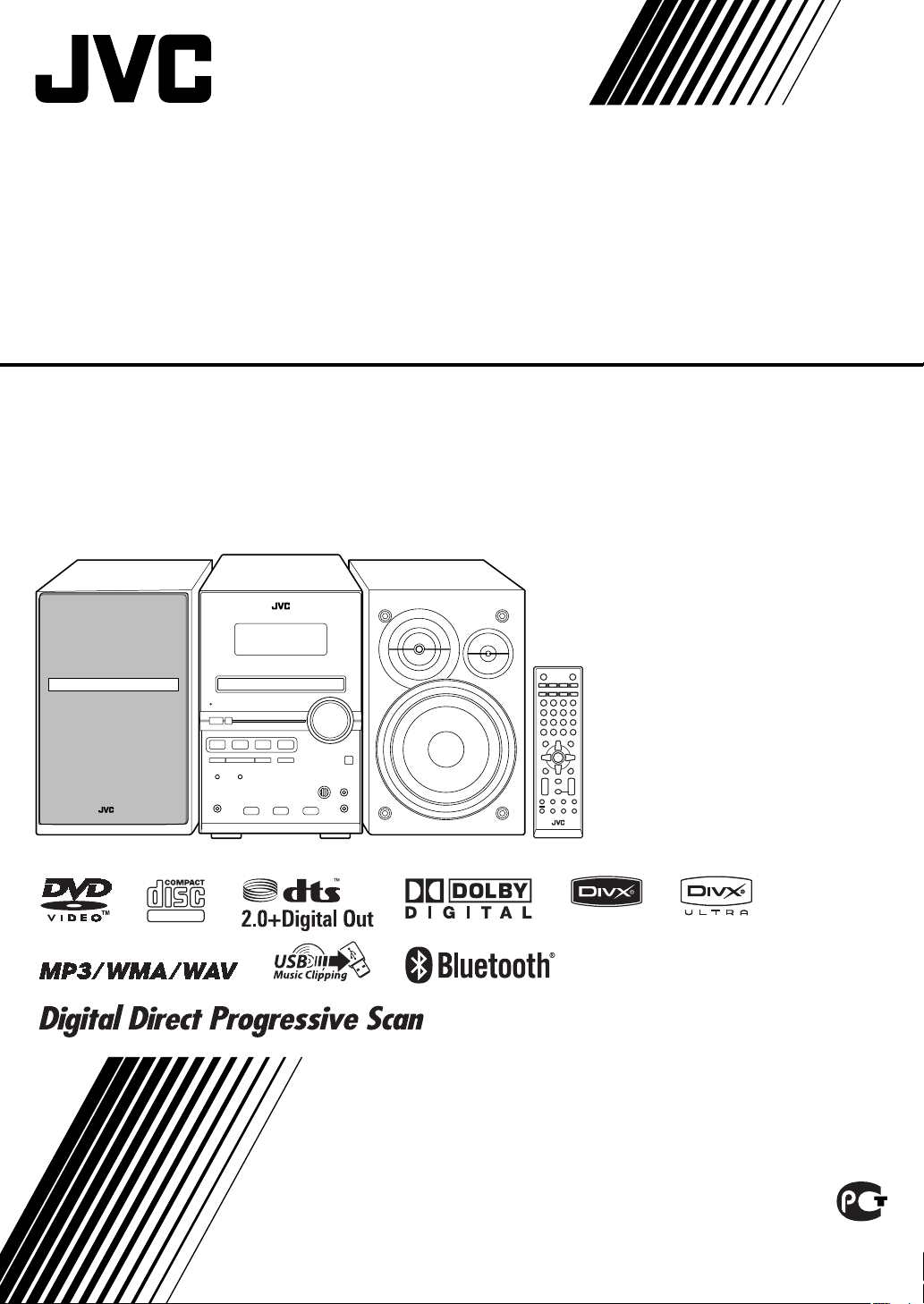
MICRO COMPONENT SYSTEM
СИСТЕМА МИКРОКОМПОНЕНТОВ
UX-G980V
—Состоит из модулей CA-UXG980V и SP-UXG980V
SUPER VIDEO
РУКОВОДСТВО ПО ЭКСПЛУАТАЦИИ
GVT0255-004A
[EE]
Page 2
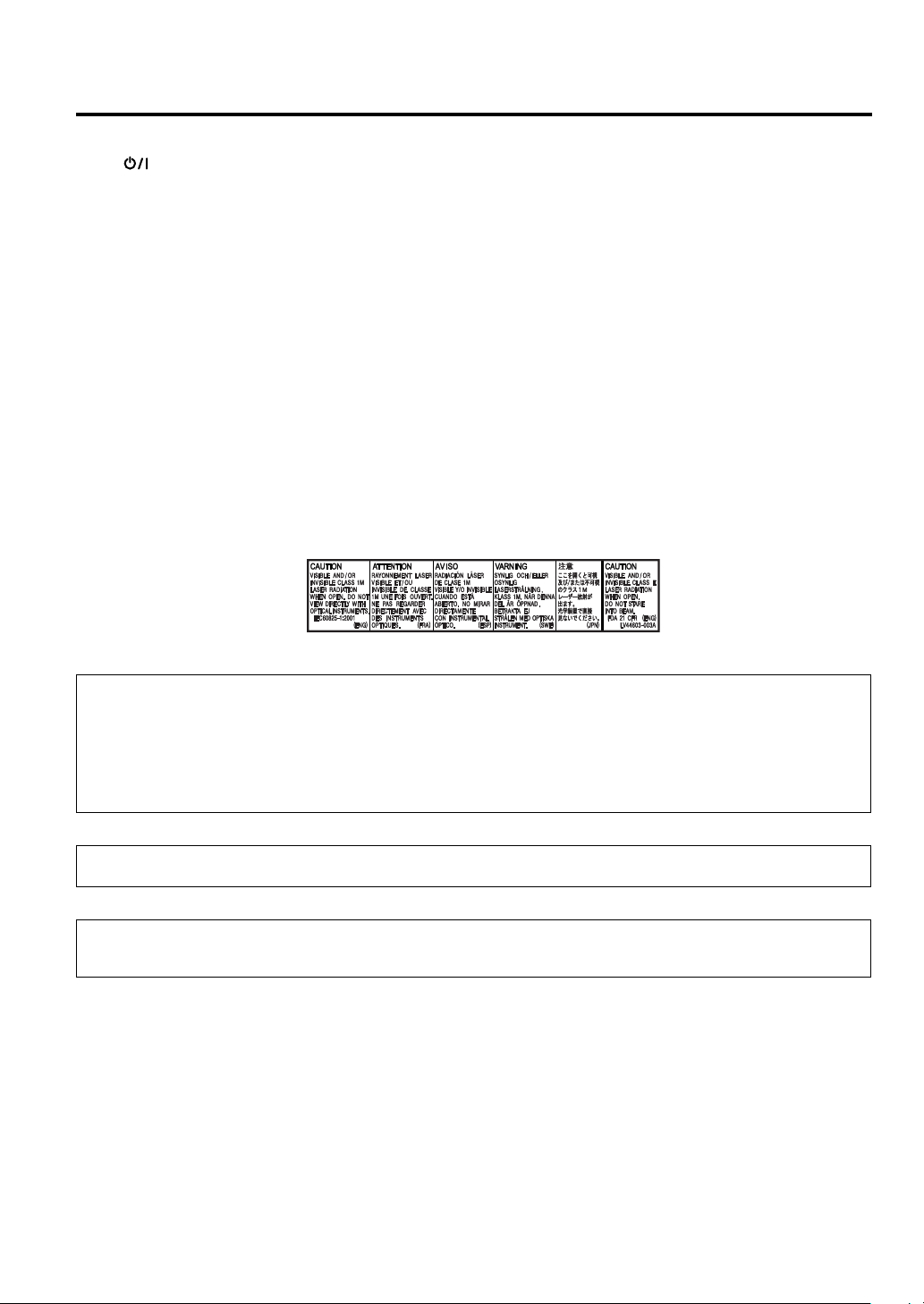
Предупреждения, предостережения и прочее
ВНИМАНИЕ!
Кнопка
Для полного отключения электропитания необходимо отключить сетевой штепсель (лампочка STANDBY выключается).
Сетевой штепсель или коммутационное устройство используются в качестве устройства отключения, устройство отключения
будет находиться в состоянии готовности к работе.
• Когда система находится в режиме ожидания, лампочка STANDBY загорается красным светом.
• Когда система включена, лампочка STANDBY выключается.
Питание можно включать и выключать дистанционно.
ПРЕДОСТЕРЕЖЕНИЕ
Для уменьшения возможности поражения электрическим током, возгорания и пр.:
1. Не удаляйте винты, крышки, и не открывайте корпус.
2. Не подвергайте устройство воздействию дождя или повышенной влажности.
ВАЖНО ДЛЯ ЛАЗЕРНОЙ АППАРАТУРЫ
1. ЛАЗЕРНАЯ АППАРАТУРА КЛАССА 1.
2. ПРЕДОСТЕРЕЖЕНИЕ: Не открывайте верхнюю крышку или корпус. Внутри устройства нет частей, которые пользователь
3. ПРЕДУПРЕЖДЕНИЕ: В открытом состоянии происходит видимое и/или невидимое излучение лазера класса 1M. Не
4. ЭТИКЕТКА: ПРЕДУПРЕЖДАЮЩАЯ ЭТИКЕТКА, РАЗМЕЩЕННАЯ НА ВНУТРЕННЕЙ СТОРОНЕ УСТРОЙСТВА.
в любом положении не отключает устройство от сети.
может отремонтировать. Ремонт должен осуществляться квалифицированным обслуживающим персоналом.
смотрите непосредственно в оптические инструменты.
ВНИМАНИЕ!
• Не закрывайте вентиляционные отверстия. (Если вентиляционные отверстия закрыты газетой, тканью и пр., отвод тепла
будет затруднен.)
• Не размещайте на устройстве источники открытого огня (например, горящие свечи).
• При утилизации батарей необходимо помнить о защите окружающей среды и строго соблюдать соответствующие нормы
и правила, действующие в вашей стране.
• Берегите устройство от дождя, влаги и капель воды, а также следите за тем, чтобы на это устройство не ставились сосуды с
жидкостями, например, вазы.
ПРЕДУПРЕЖДЕНИЕ:
Чрезмерное звуковое давление из наушников или гарнитуры может привести к потере слуха.
Внимание
Не подвергайте аккумуляторные батареи действию повышенных температур: не подвергайте их длительному воздействию
солнечных лучей, не бросайте в огонь и т.п.
G-1
Page 3

Внимание! Обеспечение вентиляции
Во избежание поражения электрическим током и возгорания, а также для предотвращения возможных повреждений,
устанавливайте устройство следующим образом:
1. Спереди: Следует избегать препятствий и обеспечить открытое пространство вокруг устройства.
2. По бокам/сверху/сзади: В указанных ниже пределах не должны располагаться никакие объекты.
3. Снизу: Установите устройство на ровную горизонтальную поверхность. Для обеспечения надлежащей вентиляции
разместите на подставке высотой не менее 10 см.
Вид спереди
В соответствии с Законом Российской Федерации “О защите прав потребителей” срок службы (годности) данного
товара, “по истечении которого он может представлять опасность для жизни, здоровья потребителя, причинять вред
его имуществу или окружающей среде” составляет семь (7) лет со дня производства. Этот срок является временем, в
течение которого потребитель данного товара может безопасно им пользоваться при условии соблюдения инструкции
по эксплуатации данного товара, проводя необходимое обслуживание, включающее замену расходных материалов и/или
соответствующее ремонтное обеспечение в специализированном сервисном центре.
Дополнительные косметические материалы к данному товару, поставляемые вместе с ним, могут храниться в течение двух
(2) лет со дня его производства.
Срок службы (годности), кроме срока хранения дополнительных косметических материалов, упомянутых в предыдущих
двух пунктах, не затрагивает никаких других прав потребителя, в частности, гарантийного свидетельства JVC, которое он
может получить в соответствии с законом о правах потребителя или других законов, связанных с ним.
Вид сбоку
[только Европейсий Союз]
G-2
Page 4
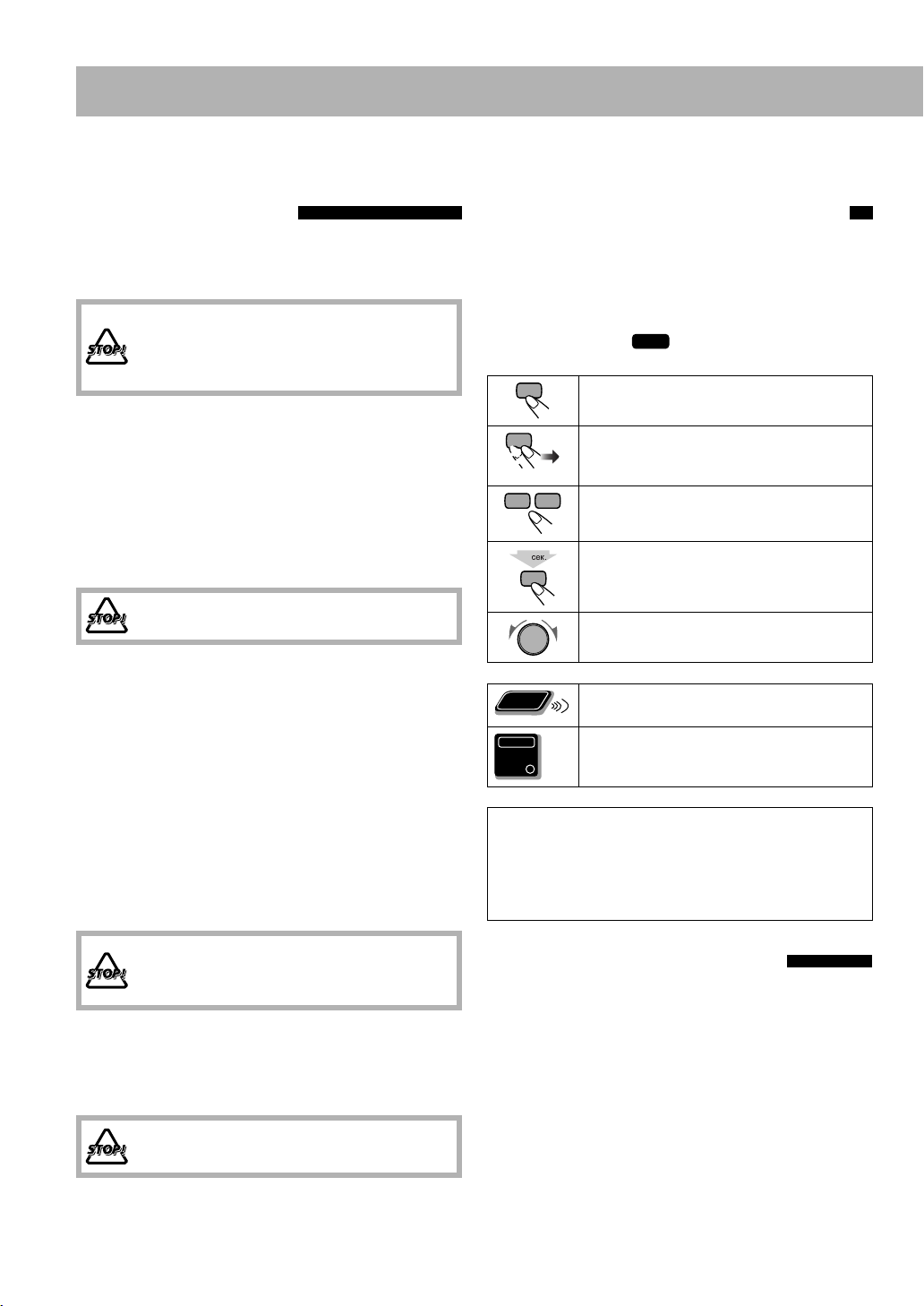
Введение
Компания JVC благодарит вас за то, что вы выбрали нашу продукцию. Перед тем, как приступать к эксплуатации,
пожалуйста, внимательно прочитайте все инструкции с тем, чтобы полностью изучить и обеспечить оптимальную
работу этой системы.
Меры предосторожности
Установка
• Во избежание перегрева системы устанавливайте ее в
месте с достаточным уровнем вентиляции.
ЗАПРЕЩАЕТСЯ устанавливать систему
вблизи источников тепла или в месте, которое
подвергается воздействию прямого солнечного
света, где скапливается много пыли или
наблюдается вибрация.
• Размещайте устройство на ровном сухом месте, где
температура окружающей среды является не слишком
низкой и не слишком высокой—от 5°C до 35°C.
• Между системой и телевизором должно быть
достаточное расстояние.
• Во избежание помех от телевизора не устанавливайте
колонки рядом с телевизором.
Электросеть
• При отключении системы от сети держитесь за вилку, а
не шнур питания.
НЕ касайтесь шнура питания влажными
руками.
Конденсация влаги
Влага может конденсироваться на линзе внутри системы в
следующих случаях:
• После начала обогрева помещения
• В сыром помещении
• Если система перенесена сразу же из холодного в теплое
место.
Это может привести к неисправной работе системы. В
таком случае оставьте систему включенной на несколько
часов, пока не испарится влага, затем выньте вилку
сетевого шнура из розетки и снова вставьте.
Перегрев внутренних компонентов
• Обеспечьте надлежащую вентиляцию в месте установки
системы. Недостаточная вентиляция может привести к
перегреву и повреждению системы.
НЕ закрывайте вентиляционные отверстия
устройства. Если вентиляционные отверстия
закрыты (например газетой или тканью) может
быть нарушен отвод тепла.
Прочее
В случае попадания любых металлических объектов или
жидкости внутрь системы отключите кабель питания
переменного тока и, прежде чем предпринимать какиелибо действия, обратитесь к продавцу системы.
ЗАПРЕЩАЕТСЯ разбирать систему, поскольку
в ней нет компонентов, подлежащих ремонту
со стороны пользователя.
• Если система длительное время не будет использоваться,
отключите кабель питания переменного тока от розетки.
При обнаружении неисправности отключите шнур
питания от сети и обратитесь к агенту по продажам.
Как пользоваться данным руководством
• Назначение кнопок и выполняемые с их помощью
операции описываются в приведенной ниже таблице.
Некоторые советы и примечания описываются
•
далее в разделах “Дополнительная информация
о системе” и “Устранение неисправностей”, но не
в аналогичных разделах, в которых описываются
операции (значок
информацию).
2
Remote
ONLY
Main Unit
ONLY
INFO
обозначает полезную
Кратковременное
Повторное кратковременное
кнопки до тех пор, пока не будет выбрана
необходимая функция.
Нажатие одной из кнопок.
Нажатие и удерживание нажатой
кнопки в течение указанного времени.
Указывает на поворот ручки управления в
указанном направлении.
Операция, выполняемая только с пульта
дистанционного управления.
Операция, выполняемая только с
главного устройства.
нажатие кнопки.
нажатие
Как отменить демонстрацию
Нажмите и удерживайте нажатой кнопку DEMO на
главном устройстве (пока не появится сообщение
“DEMO CLR”) в режиме ожидания.
• См. прилагаемую таблицу “Информация о функции
демонстрации”.
Поставляемые принадлежности
Убедитесь в том, что в комплект поставки входят все
перечисленные ниже компоненты.
• Антенна FM (
• Рамочная антенна AM (
• Пульт дистанционного управления, RM-SUXG980VU
×
1)
(
• Батареи (
Если какой-либо из указанных элементов отсутствует,
обратитесь к агенту по продажам.
×
1)
×
2)
×
1)
1
Page 5
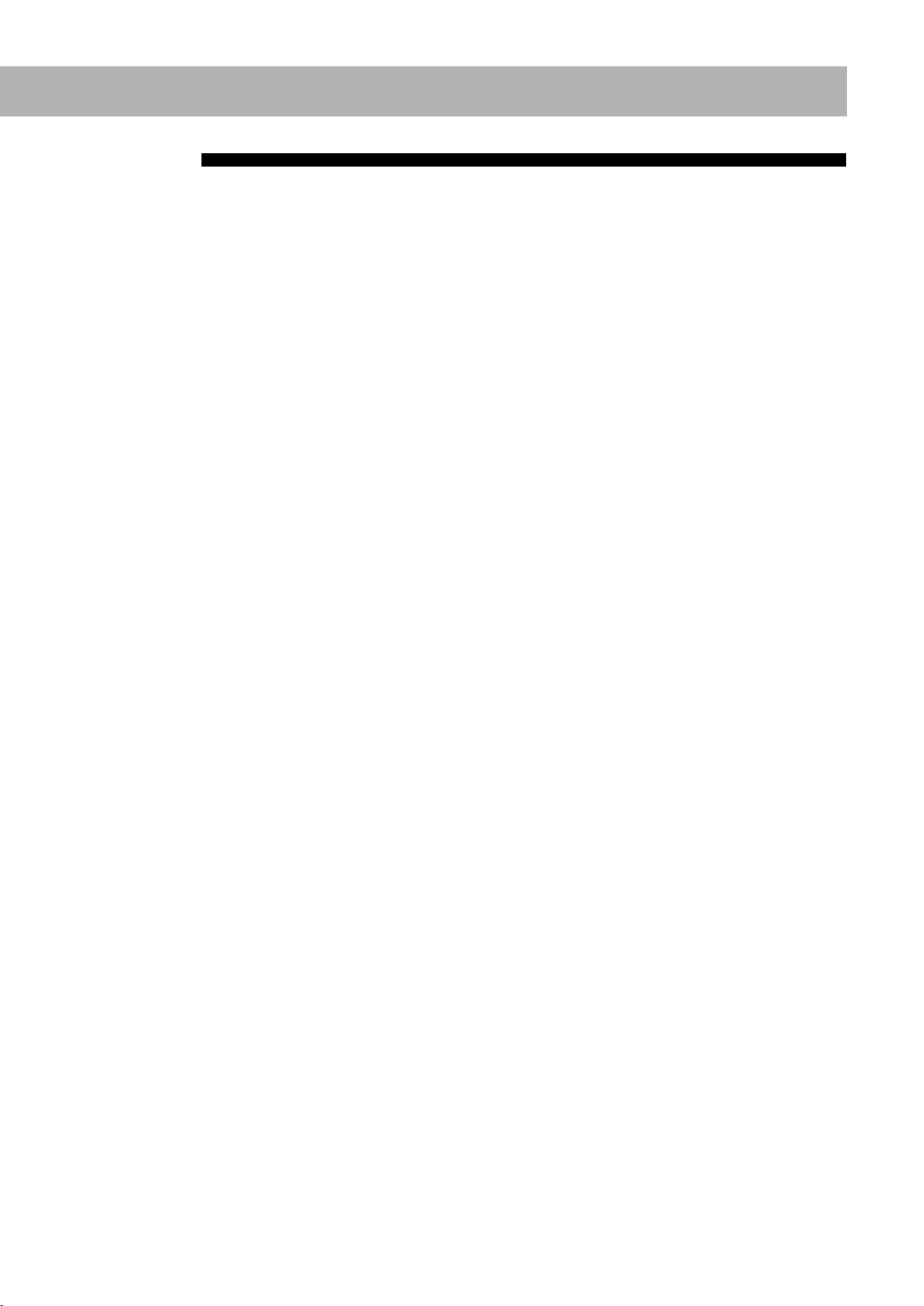
Содержание
Подключение ......................................................... 4
Подготовка пульта дистанционного управления ...... 6
Индикаторы на дисплее ......................................... 7
Эксплуатация—воспроизведение ......................... 8
Прослушивание радиоприемника ................................. 9
Воспроизведение с диска или запоминающего USB-
устройства большой емкости ..................................... 10
Воспроизведение с переносного
аудиопроигрывателя .................................................... 12
Воспроизведение с устройства Bluetooth .................... 12
Основные функции—Звук и другие настройки ...... 13
Настройка громкости ....................................................... 13
Настройка звучания ......................................................... 13
Создание успокаивающего звука—My Sound ................. 14
Создание трехмерного звукового эффекта
—3D Phonic ......................................................................... 15
Использование функции “Headphone Surround” ........... 15
Функция “чистый голос”—Clear Voice ............................. 15
Программирование автоматического увеличения
громкости звука DVD-диска ........................................... 16
Изменение яркости дисплея ................................................ 16
Установка режима ECO (экология) ................................... 16
Изменение режима развертки ............................................ 16
Изменение тональности изображения ............................. 17
Настройка часов
Автоматическое выключение питания ............................. 18
................................................................... 18
Особые операции с диском/файлом с видео ........... 19
Выбор звуковой дорожки ................................................ 19
Выбор языка субтитров ................................................... 20
Воспроизведение спецэффектов ................................... 21
Запись .................................................................... 33
Настройка режимов записи ............................................ 34
Запись с диска .................................................................... 35
Запись с радиоприемника ............................................... 35
Запись с внешнего устройства ....................................... 36
Присвоение имени новой группе .................................. 36
Изменение ............................................................. 37
Присвоение названий группам или дорожкам и их
изменение ........................................................................ 37
Создание новой группы ................................................... 39
Перемещение дорожки .................................................... 40
Удаление дорожек ............................................................. 40
Удаление групп .................................................................. 41
Удаление всех групп и дорожек ..................................... 41
Использование Bluetooth® ..................................... 42
Введение .............................................................................. 42
Прослушивание аудиопроигрывателя Bluetooth ....... 43
Прослушивание музыки с помощью наушников
Bluetooth .......................................................................... 45
Изменение настроек Bluetooth ....................................... 47
Пользование функцией караоке ............................ 49
Пение под музыкальное сопровождения
(караоке) .......................................................................... 49
Изменение настройки караоке ....................................... 50
Резервирование песен караоке (Karaoke Program
Play)—Воспроизведение песен караоке по
программе ....................................................................... 51
Операции с ежедневным таймером ...................... 52
Установка ежедневного таймера .................................. 52
Дополнительные функции воспроизведения ........ 22
Программирование порядка воспроизведения—
программа воспроизведения ...................................... 22
Воспроизведение в произвольном порядке—режим
произвольного воспроизведения .............................. 24
Воспроизведение группы ................................................ 24
Повторное воспроизведение .......................................... 25
Блокировка извлечения диска—защита от детей ..... 25
Управление проигрывателем с экрана .................. 26
Управление проигрывателем с экрана ......................... 26
Операции с экраном управления .................................. 29
Использование меню настройки ............................ 31
Начальная установка параметров ................................. 31
Дополнительная информация ............................... 54
Дополнительная информация о системе .................... 54
Сообщения на дисплее во время операций записи
или изменения ............................................................... 56
Обслуживание .................................................................... 57
Устранение неисправностей ........................................... 57
Список кодов языков ....................................................... 60
Сигналы цифрового оптического выхода ................... 61
Управление телевизором JVC с помощью пульта
дистанционного управления ...................................... 61
Технические характеристики ......................................... 62
Указатель элементов управления ......................... 63
2
Page 6
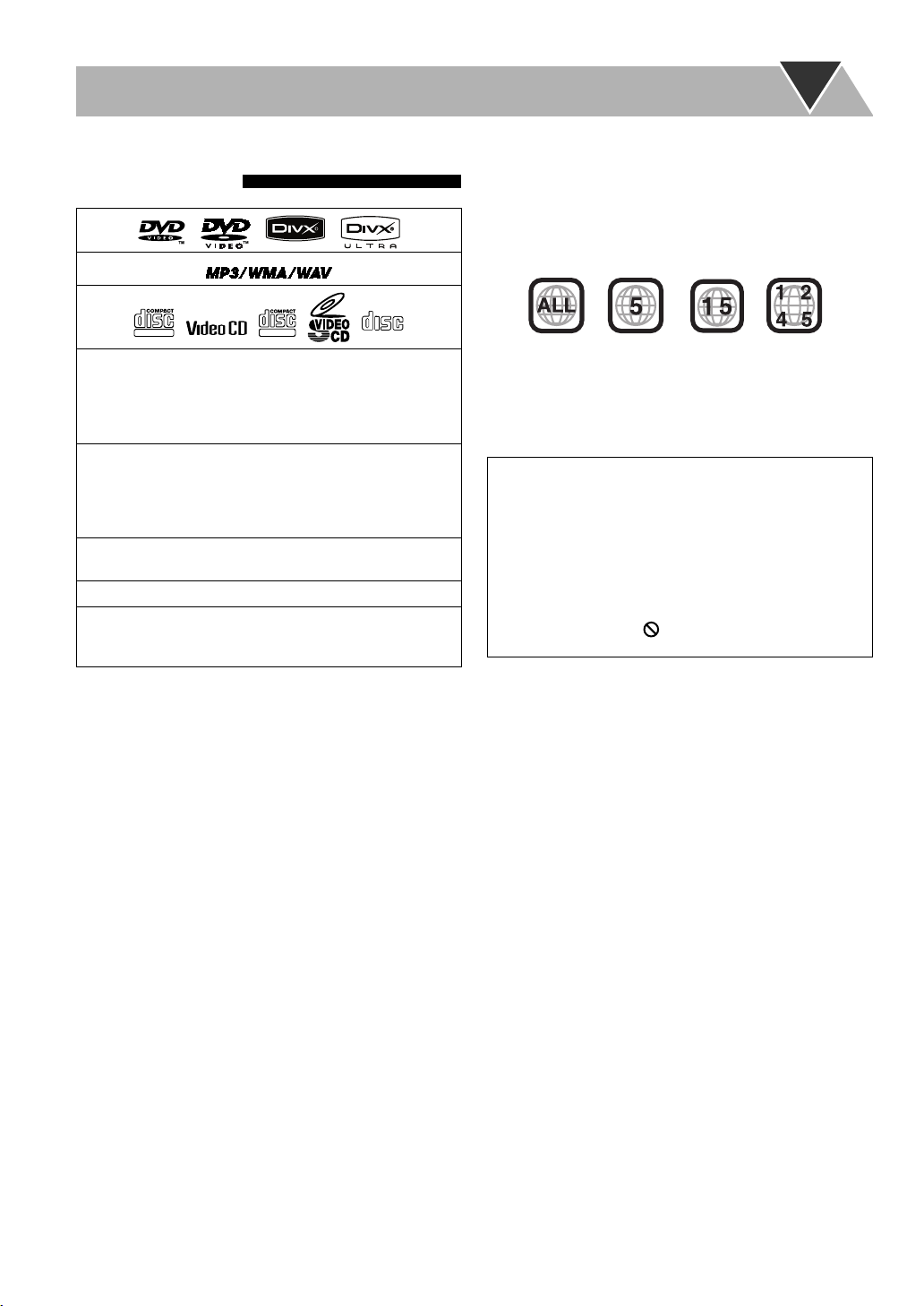
Типы дисков или файлов, доступные для
воспроизведения
COMPACT
DIGITAL VIDEO
• CD-R/-RW: Записано в форматах Audio CD, Video CD
и SVCD.
Файлы MP3, WMA, WAV, JPEG, MPEG-1, MPEG-2 и
DivX, записанные в формате “ISO 9660”, также могут
быть воспроизведены.
• DVD-R/-RW, +R/+RW: Записанные в формате DVDвидео.
Также можно воспроизводить файлы MP3, WMA,
WAV, JPEG, MPEG-1, MPEG-2 и DivX, записанные в
формате UDF-Bridge.
• DVD-R/-RW: Записано в формате DVD Video
Recording (VR).
• DVD-ROM: Записанные в формате MP3, WMA, WAV.
• Запоминающее USB-устройство большой емкости:
Файлы MP3, WMA, WAV, JPEG, MPEG-1, MPEG-2 и
*
.
DivX
Кроме приведенных выше дисков или файлов, данная
система позволяет воспроизводить аудиоданные,
записанные на носители CD-Extra и CD-G (CD-Graphics).
• Невозможно воспроизведение следующих дисков:
DVD-RAM, CD-I (CD-I Ready), CD-ROM и Photo CD.
При воспроизведении этих дисков будут слышны
помехи, что может привести к повреждению динамиков.
• CD-текст и DVD-текст могут воспроизводиться
системой, но текстовая информация не будет
отображаться на дисплее.
• В данном руководстве слова “файл” и “дорожка”
взаимозаменяемы.
• Можно воспроизводить только завершенные диски
+R/+RW (только в формате DVD-видео). Если
загружается диск +R/+RW, на панели дисплея загорается
индикатор DVD.
• “Логотип DVD” является торговой маркой корпорации
DVD Format/Logo Licensing Corporation.
• Система может воспроизводить файлы Everio (см. стр.
55), записанные на диски DVD, CD
USB-устройства большой емкости
*
Только том случае, когда максимальная скорость
передачи данных менее 2 мбит/с.
SUPER VIDEO
DIGITAL AUDIO
*
или запоминающие
*
.
Примечание к коду региона
Проигрыватели DVD и диски DVD имеют собственные
коды региона. Эта система воспроизводит только диски
DVD, код региона которых включает “5”.
• При воспроизведении диска с неподдерживаемым
кодом региона отображается сообщение “RG ERROR”.
Пример:
Предостережение для воспроизведения дисков DualDisc
Сторона диска DualDisc, отличная от DVD, не совместима
со стандартом “Compact Disc Digital Audio”. Поэтому не
рекомендуется использовать сторону диска DualDisc,
отличную от DVD, на данном устройстве.
ВНИМАНИЕ! Перед воспроизведением диска или файла
выполните следующие действия...
• Включите телевизор и выберите соответствующий
режим входного сигнала на телевизоре для просмотра
изображения или экранных меню.
• При воспроизведении диска или файла можно
установить желаемые исходные настройки. См.
“Использование меню настройки” на стр. 31.
Если при нажатии кнопки на экране телевизора
появляется значок “
выполнение данной функции недоступно.
• При воспроизведении файлов с многоканальным
кодированием автоматически выполняется
преобразование многоканального сигнала в
двухканальный формат и воспроизведение полученного
сигнала через динамики. Для прослушивания файлов
со всеми возможностями многоканального звучания
подключите соответствующий декодер или усилитель со
встроенным декодером к разъему “OPTICAL DIGITAL
OUT” на задней стороне системы.
”,
для этого диска или файла
Цветовая система
Данная система совместима с видеоформатом
PAL. Воспроизведение дисков в формате NTSC не
поддерживается.
3
Page 7
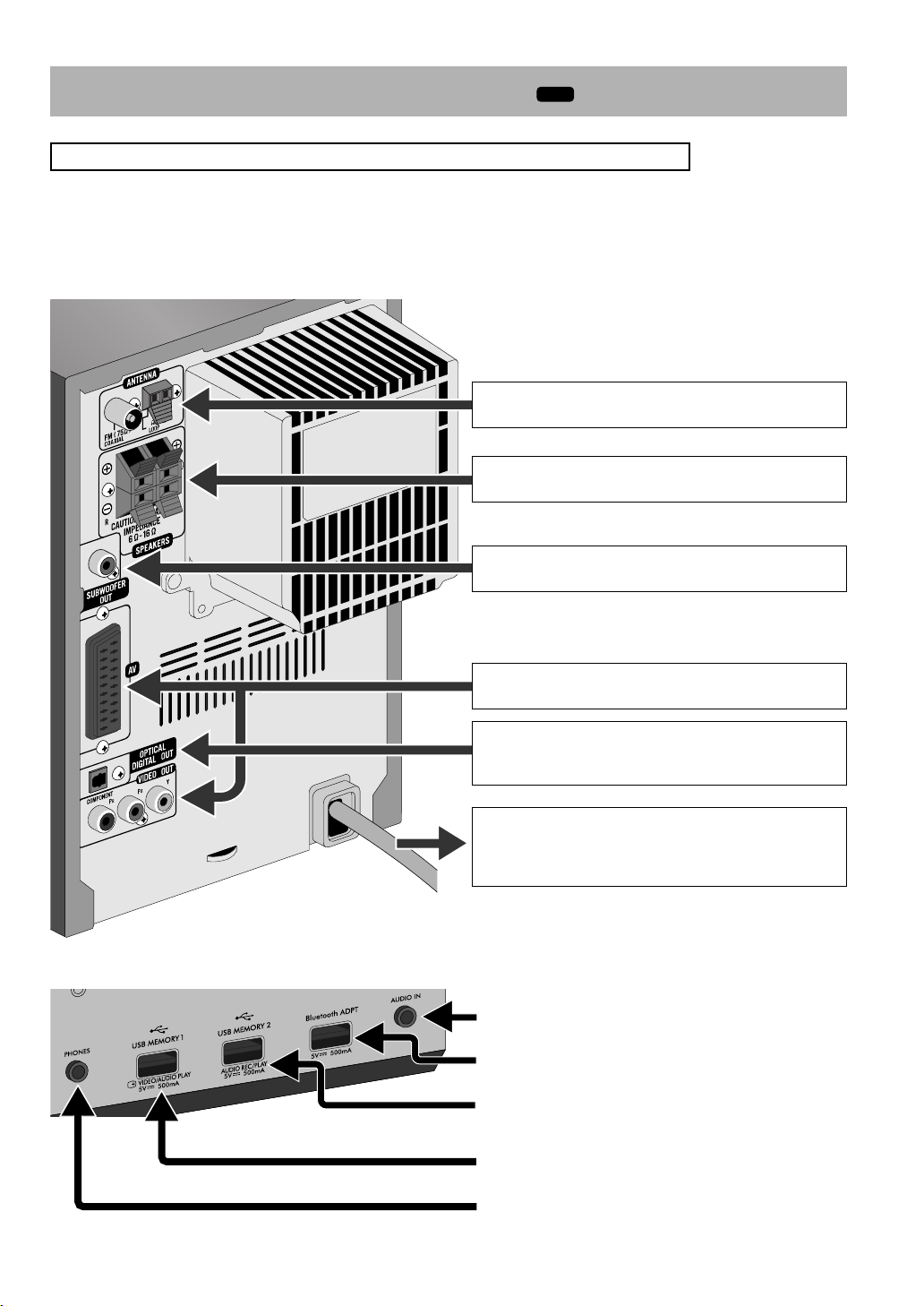
Подключение
Не подключайте шнур питания к сети до окончания подключения всех остальных кабелей.
При подключении телевизора:
Подключайте телевизор непосредственно к системе. Подключение системы к телевизору через видеомагнитофон может
воспрепятствовать воспроизведению дисков или файлов, имеющих защиту от копирования. Помехи при просмотре
также могут возникнуть при подключении интегральной системы телевизора или видеомагнитофона к системе.
INFO
Задняя панель
~
От антенны AM/FM
См. стр. 5.
Ÿ
От динамиков
См. стр. 5.
!
От активного сабвуфера
См. стр. 5.
Передняя панель
⁄
От входа телевизора/монитора
См. стр. 6.
@
От цифрового входа цифрового
аудиокомпонента
См. стр. 5.
¤
К розетке
Шнур питания переменного тока можно
подключить только после выполнения всех
необходимых соединений.
От переносного аудиопроигрывателя
См. стр. 6.
От адаптера USB для Bluetooth
См. стр. 6.
От запоминающего USB-устройства большой
емкости (как для воспроизведения, так и для записи
видео- и аудиоданных)
См. стр. 6.
От запоминающего USB-устройства большой емкости
(только для воспроизведения видео- и аудиоданных)
См. стр. 6.
От наушников
4
Page 8

~ Антенна AM/FM
Сборка рамочной антенны AM
Подключение антенны AM/FM
Рамочная антенна AM (входит в комплект
поставки)
Поворачивайте ее, пока не получите
наилучшее качество приема.
Ÿ Динамики
• При подключении кабелей динамика соблюдайте
полярность его разъемов: красный к (+), а черный к (–)
Нажмите и удерживайте
Вставить Освободить
Если на кабелях присутствует виниловое
покрытие, удалите его, чтобы оголить
конец кабеля.
Антенна FM (входит в
комплект поставки)
Раздвиньте ее для получения
наилучшего качества приема.
Улучшение качества приема FM
Наружная антенна FM
(не входит в комплект
поставки)
Отключите поставляемую антенну FM и подключите
внешнюю антенну FM, используя кабель с
сопротивлением 75
DIN45325).
Ω
и коаксиальным разъемом (IEC или
Красный
Черный
От правого
динамика
• НЕ подключайте несколько динамиков к
одному разъему.
• НЕ надавливайте и не тяните динамики, это
может повредить подложки-разделители,
расположенные в нижней части динамиков.
Красный
Черный
От левого
динамика
! Подключение активного сабвуфера
От активного низкочастотного
динамика (не входит в комплект
поставки)
Подключенный сабвуфер может воспроизводить
низкочастотные звуки, записанные в левом и правом
передних каналах, но не поддерживает воспроизведение
сигналов канала низкочастотных эффектов в файлах с
многоканальным кодированием.
• Перед подключением системы к источнику питания
убедитесь, что питание сабвуфера выключено.
5
Page 9
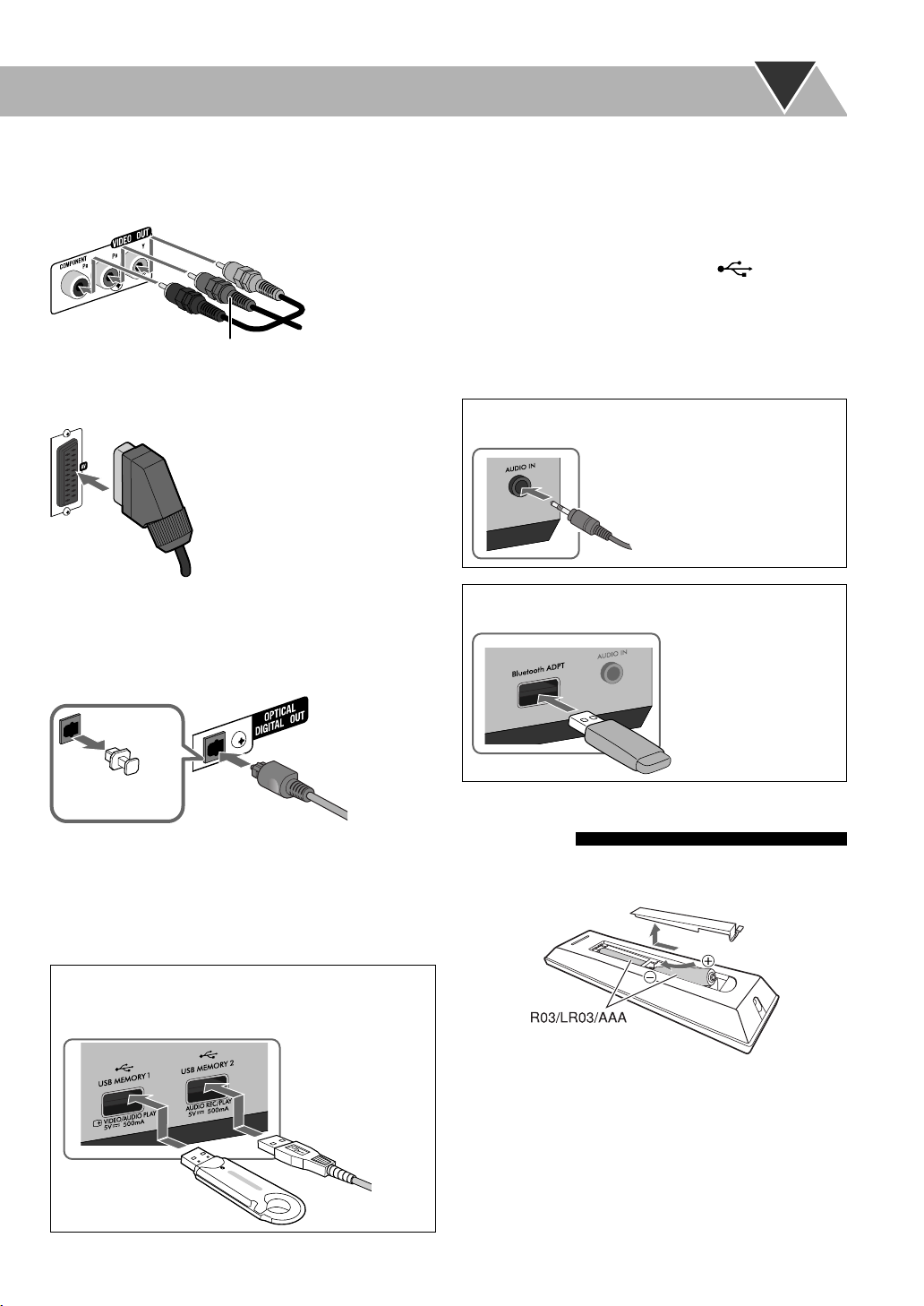
⁄ Телевизор/монитор
Подключите компонентный кабель или кабель
“SCART”.
Зеленый
Компонентный
Красный
Синий
• После подключения можно использовать режим
прогрессивной развертки. Чтобы выбрать режим
прогрессивной (PROGRE) развертки, см. стр. 16.
Кабель SCART (не входит в
комплект поставки)
• Данное соединение
используется для передачи
видеосигнала (композитного,
Y/C или RGB) и получения
аудиосигнала телевизора.
видеокабель (не
входит в комплект
поставки)
• Используемый для подключения кабель USB 2.0 должен
иметь длину не более 1 м.
• К системе можно подключить такие запоминающие
USB-устройства большой емкости, как устройство
флэш-памяти с интерфейсом USB, жесткий диск,
устройство чтения карт мультимедиа и т.д.
• Подключение компьютера или видеокамеры JVC
Everio к терминалам USB MEMORY (
невозможно.
• Шумы и статическое электричество могут привести
к остановке звука с запоминающего USB-устройства
большой емкости. В этом случае отключите и снова
подключите запоминающее USB-устройство большой
емкости после выключения системы.
) системы
При подключении переносного аудиопроигрывателя
На передней панели
Стерео мини-разъем
(не входит в комплект поставки)
От аудиовыхода (или
выхода наушников и т.д.)
• После подключения к телевизору выберите видеовыход
в соответствии с выбранным способом подключения.
См. “Изменение режима развертки” на стр. 16.
@ Цифровой аудиокомпонент
Цифровой
оптический кабель
(не входит в
Защитная заглушка
• Выберите настройку параметра “ЦИФPОВОЙ
AУДИО ВЬІХОД” в меню “AУДИО” в соответствии с
подключенным устройством цифрового аудио (см. стр.
32).
• Цифровой сигнал поступает через разъем OPTICAL
DIGITAL OUT только в том случае, если в качестве
источника выбрано “DVD/CD” или “USB MEMORY 1”.
При подключении запоминающих USB-устройств большой
емкости
На передней панели
комплект поставки)
Кабель USB
или устройство
флэш-памяти с
интерфейсом USB
(не входит в
комплект поставки)
При подключении адаптера USB для Bluetooth
На передней панели
Адаптер USB для
Bluetooth (не входит в
комплект поставки)
Подготовка пульта дистанционного
управления
Вставьте аккумуляторную батарею в пульт
дистанционного управления, соблюдая полярность (“+” и
“–”).
При уменьшении радиуса действия или эффективности
пульта дистанционного управления замените обе батареи.
Внимание: Следите за тем, чтобы дети не взяли батарейки
в рот.
При использовании пульта дистанционного управления
Если возможно, направляйте верхнюю часть пульта
дистанционного управления непосредственно в
направлении телеметрического датчика. Если пульт
дистанционного управления направляется по диагонали,
рабочий диапазон (прибл. 5 м) может уменьшиться.
6
Page 10
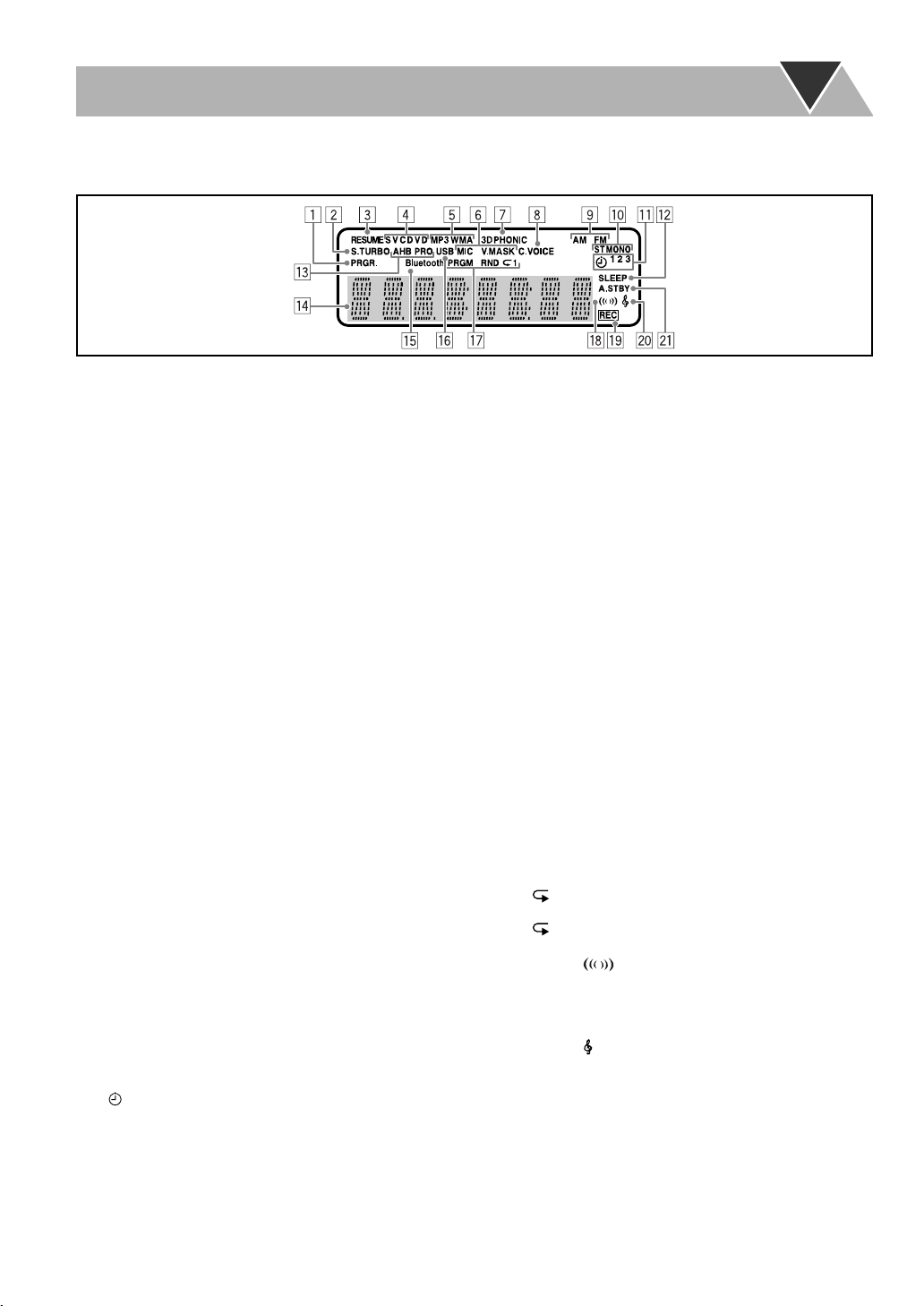
Индикаторы на дисплее
Индикаторы на дисплее предоставляют информацию, полезную при работе с системой.
Перед началом эксплуатации системы ознакомьтесь со назначением этих индикаторов.
1 Индикатор PRGR. (прогрессивная развертка)
• Загорается при включении режима прогрессивной
развертки.
2 Индикатор S.TURBO (Sound Turbo)
• Загорается при включении режима Sound Turbo II.
3 Индикатор RESUME
• Загорается, когда система запоминает положение при
прерывании воспроизведения.
4 Индикаторы формата диска
• SVCD: загорается при воспроизведении дисков в
формате SVCD.
• VCD: загорается при воспроизведении дисков в
формате VCD.
• CD: загорается при воспроизведении дисков в
формате CD.
• DVD: загорается при воспроизведении дисков в
формате DVD.
5 Индикаторы форматов аудиофайлов
• MP3: загорается при обнаружении файла в формате
MP3.
• WMA: загорается при обнаружении файла в формате
WMA.
6 Индикаторы работы в режиме караоке
• MIC: загорается, когда включена функция “Mic
Mixing” (Микширование сигналов микрофона).
• V.MASK: загорается, когда включена функция “Vocal
Masking” (Акустическое маскирование вокала).
7 Индикатор 3D PHONIC
• Загорается, когда включен режим 3D Phonic.
8 Индикатор C. VOICE (Clear Voice)
• Загорается, когда включен режим Clear Voice.
9 Индикаторы диапазона радиочастот
• AM: загорается, когда в качестве источника выбрано
“TUNER AM”.
• FM: загорается, когда в качестве источника выбрано
“TUNER FM”.
p Индикаторы режима приема FM
• ST (стерео): загорается в режиме уверенного
стереофонического приема FM-стереостанции.
• MONO (моно): загорается в режиме
монофонического приема FM-стереостанции.
q Индикаторы ежедневного таймера
: загорается, если выполняется установка
•
ежедневного таймера, или он находится в режиме
ожидания; мигает во время работы таймера.
• 1/2/3: загорается, если ежедневный таймер (1, 2 или
3) находится в режиме ожидания или работает;
мигает во время установки таймера.
w Индикатор SLEEP
• Загорается, когда активирован таймер отключения.
e Индикатор AHB PRO
• Загорается, если включен режим AHB Pro (Active
Hyper Bass Pro).
r Основной дисплей
• При прослушивании радио: показывает диапазон
(или запрограммированный номер) и частоту
вещания станции.
• Когда в качестве источника звука выбран “AUDIO
IN”: На дисплее высветится “AUDIO IN”.
• Когда в качестве источника звука выбран “TV”:
появляется индикатор “TV SOUND”.
• При воспроизведении диска или файла:
отображается текущее состояние.
• Когда в качестве источника звука выбран “BT
(Bluetooth)”: Появляется индикатор“BT”.
t Индикатор Bluetooth
• Загорается при подключении устройства Bluetooth.
• Мигает, когда подключен адаптер USB для Bluetooth
и выбрано “BT”.
• Мигает, когда подключен адаптер USB для Bluetooth
и включен передатчик Bluetooth.
y Индикатор USB
• Загорается при выборе “USB MEMORY 1” или “USB
MEMORY 2” в качестве источнгика.
u Индикаторы режима воспроизведения
• PRGM: загорается при включении режима
воспроизведение по программе.
• RND: загорается при активизации режима
воспроизведение в произвольном порядке.
• Индикаторы режима повтора:
–
–
i Индикатор
• Загорается, когда включается режим объемного
o Индикатор REC (запись)
• Во время записи мигает.
; Индикатор
• Загорается, когда включается режим My Sound.
a Индикатор A.STBY (Auto Standby)
• Загорается, когда включен режим Auto Standby.
• Мигает при остановке воспроизведения с помощью
: загорается при включенных функциях
1
“One Track”/“File”/“Chapter”/“Step Repeat”.
: загорается, когда включен любой из режимов
повтора, кроме указанных выше.
звучания EALA.
функции “Auto Standby”.
(режим объемного звучания EALA)
(My Sound)
7
Page 11
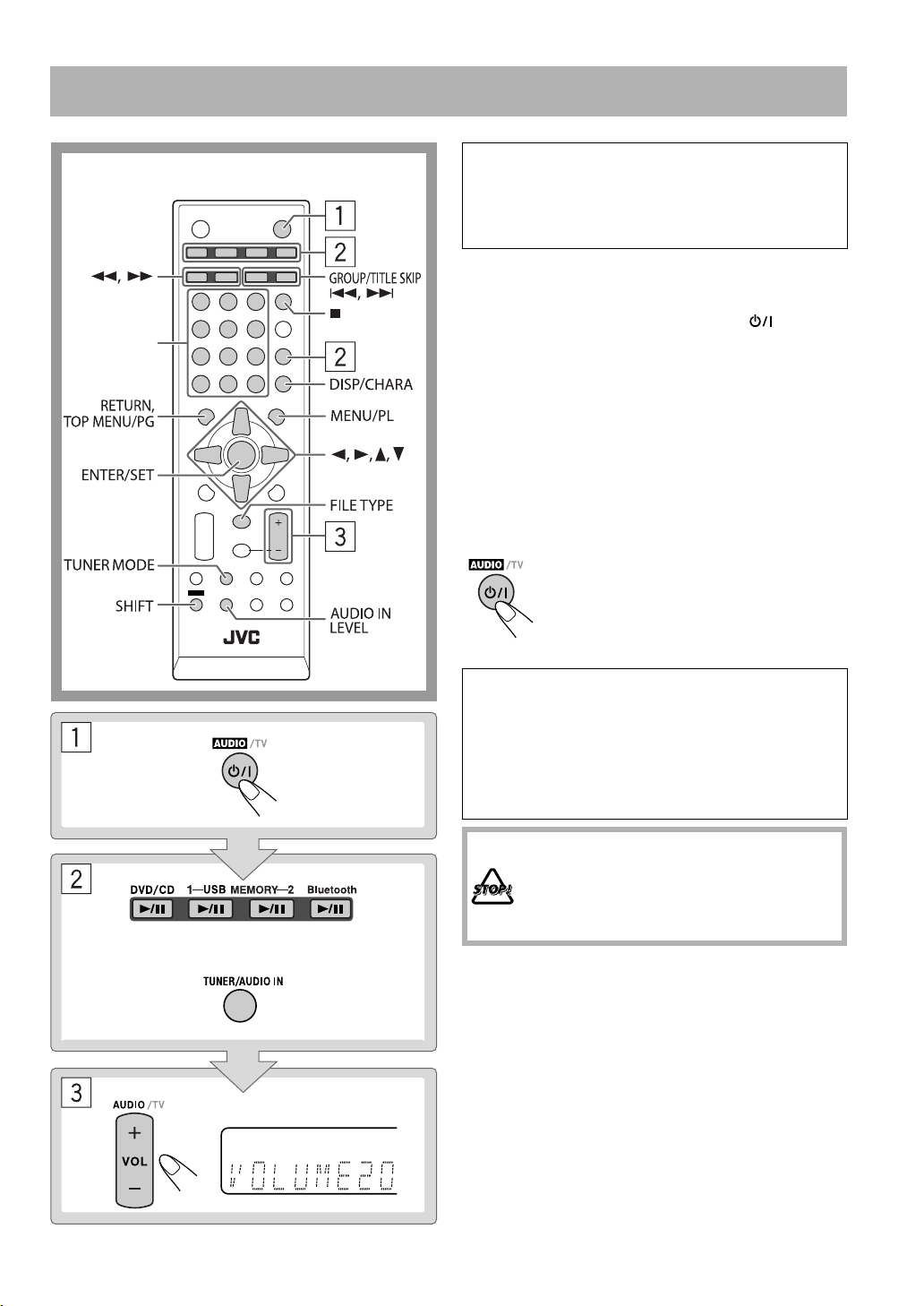
Эксплуатация—воспроизведение
Пульт дистанционного управления
Нумерованные
кнопки
В данном руководстве описываются операции,
выполняемые с помощью кнопок пульта
дистанционного управления. Однако можно
использовать и кнопки, расположенные на
главном устройстве, если они имеют такие же (или
аналогичные) названия или подписи.
1
Включение питания.
Индикатор STANDBY на главном устройстве гаснет.
• Вместо нажатия кнопки AUDIO/TV
включения системы можно нажать одну кнопок
выбора источника.
2
Выберите источник звука.
Воспроизведение начинается автоматически, если
выбранный источник готов.
• Для выбора информации, отображаемой
на дисплее, нажмите кнопку DISP/CHARA.
Дополнительную информации см. стр. 18.
3
Настройка громкости.
Отключение системы (режим ожидания)
Индикатор STANDBY на главном
устройстве загорается красным цветом.
• Даже в режиме ожидания происходит
потребление небольшого количества
электроэнергии.
для
или
Индивидуальное прослушивание
Подключите наушники к разъему PHONES на главном
устройстве. Звук динамиков отключается. На дисплее в
течение нескольких секунд отображается надпись
“H-PHONE”.
перед тем, как подключить наушники или одеть их.
• При отключении наушников динамики снова
включаются.
Обязательно уменьшите громкость
НЕ выключайте систему (режим ожидания),
если установлен слишком высокий уровень
громкости. В противном случае внезапный
громкий звук при включении системы или
начале воспроизведения может повредить
Ваш слух, динамики и/или наушники.
8
Page 12
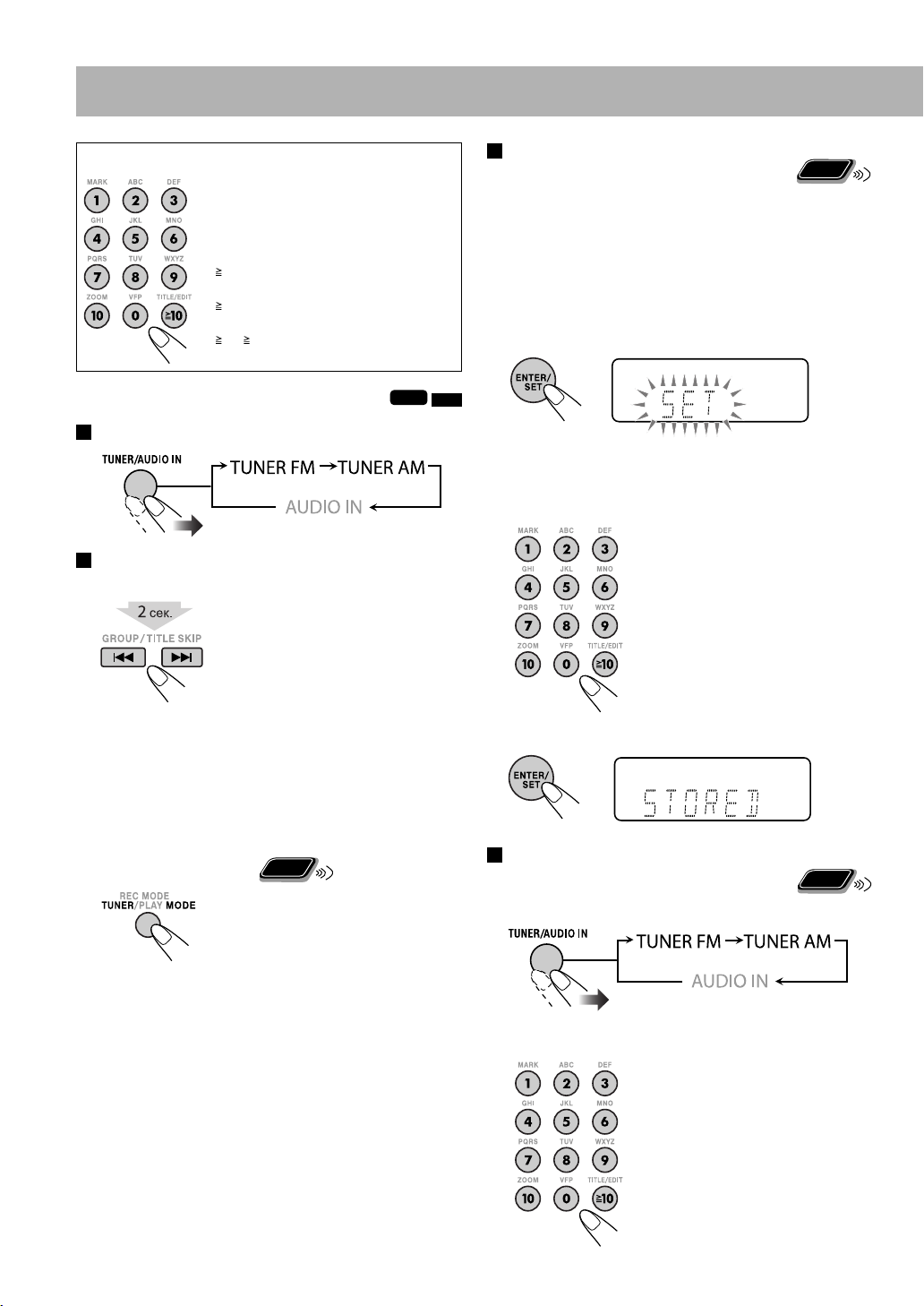
Выбор номера
Примеры:
Чтобы выбрать номер 5, нажмите 5.
Чтобы выбрать номер 10, нажмите
10.
Чтобы выбрать номер 15, нажмите
10, 1, затем 5.
Чтобы выбрать номер 30, нажмите
10, 3, затем 0.
Для выбора номера 125 нажмите
10, 10, 1, 2, затем 5.
Для сохранения радиостанций в
памяти
Можно запрограммировать 30 радиостанций диапазона
FM и 15 радиостанций диапазона AM.
1
Настройтесь на радиостанцию, которую необходимо
запрограммировать.
• Для запрограммированных радиостанций FM также
можно сохранить монофонический режим приема.
2
Включите режим ввода запрограммированных
номеров.
Remote
ONLY
Прослушивание радиоприемника
INFO
Выбор диапазона (FM или AM)
Настройка на радиостанцию
При выборе диапазона FM или AM...
На дисплее начинается изменение частоты.
При достижении достаточного уровня сигнала
радиостанции (частоты) изменение частоты прекращается.
• При повторном нажатии кнопки происходит пошаговое
изменение частоты.
Чтобы остановить поиск вручную,
кнопок.
Плохой прием на частоте FM
нажмите любую из
Remote
ONLY
• Завершите следующую процедуру, пока на дисплее
мигает индикатор.
3
Выберите запрограммированный номер сохраняемой
радиостанции.
• Инструкции по выбору номера
см. в левом столбце в разделе
“Выбор номера”.
4
Сохраните радиостанцию.
Для настройки на запрограммированную
Remote
радиостанцию
1
Выберите диапазон (FM или АМ).
ONLY
На дисплее загорается индикатор MONO
(монофонический режим). Качество приема будет
улучшено, но стереоэффект теряется—монофонический
прием.
Чтобы снова включить стереоэффект,
еще раз. Индикатор MONO (монофонический режим)
исчезает.
нажмите кнопку
9
2
Выберите запрограммированный номер сохраненной
радиостанции.
• Инструкции по выбору номера
см. в левом столбце в разделе
“Выбор номера”.
Page 13
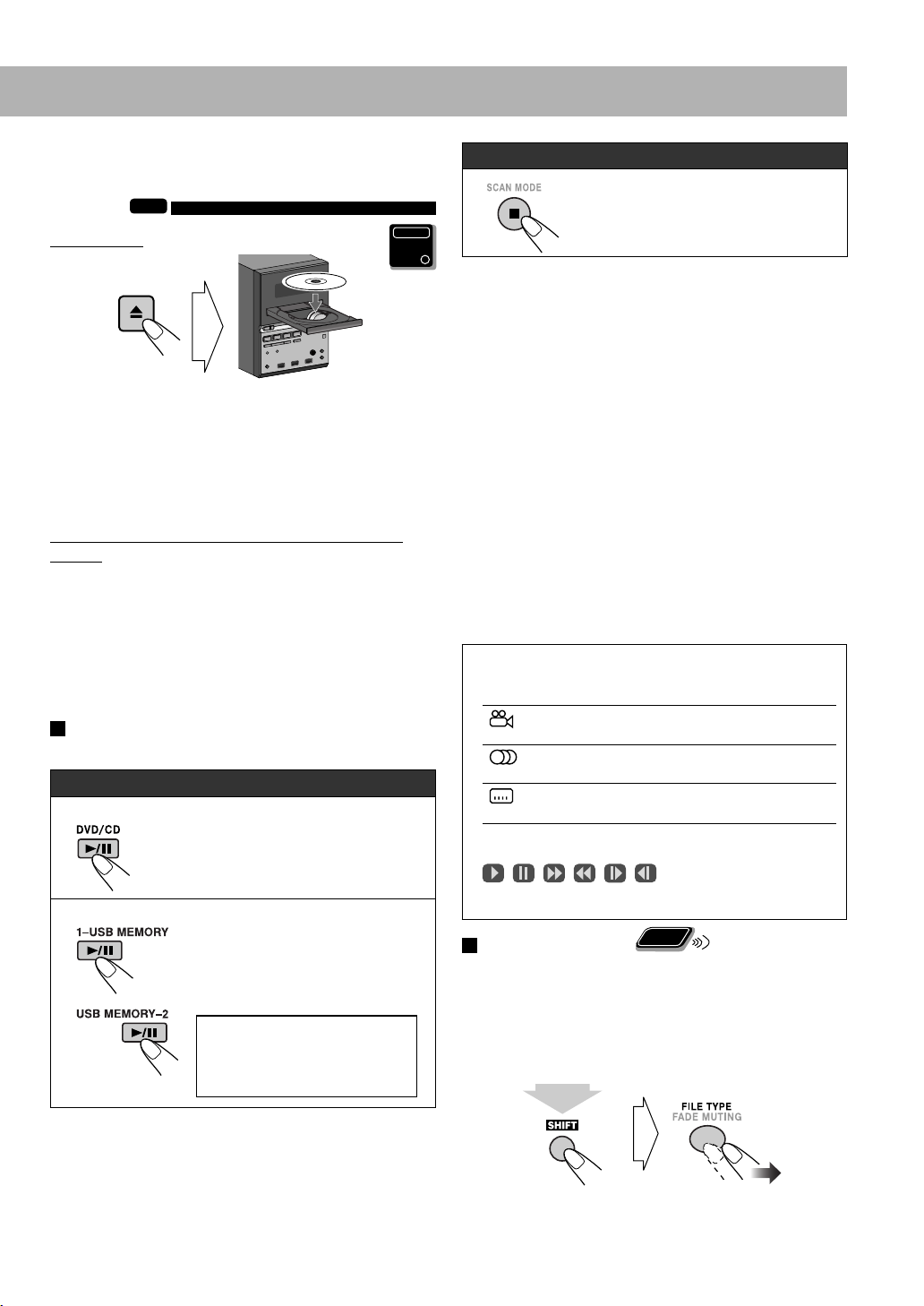
Воспроизведение с диска или
запоминающего USB-устройства большой
Диск
INFO
нажмите кнопку 0.
6
диск автоматически
“USB MEMORY 2” не
может использоваться для
воспроизведения файлов
изображений/видеозаписей.
Main Unit
ONLY
емкости
Загрузка диска
• Если используется диск диаметром 8 см, установите его
на внутреннюю окружность лотка для дисков.
Чтобы закрыть отсек для дисков,
• При нажатии DVD/CD
закрывается и начинается воспроизведение (в
зависимости от внутренней программы диска).
Подключение запоминающего USB-устройства большой
емкости
• Инструкции по подключению запоминающего USBустройства большой емкости cм. стр. 6.
• При подключении или отключении запоминающего
USB-устройства большой емкости следует всегда
устанавливать минимальный уровень громкости.
• Для безопасного отключения запоминающего USBустройства большой емкости отключите систему перед
его отсоединением.
Воспроизведение с диска/запоминающего
USB-устройства большой емкости
Начало или приостанов:
Запоминающее USB-устройство большой емкости
Останов:
Для диска или запоминающего USB-устройства
большой емкости, подключенного к разъему USB
MEMORY 1…
• Можно использовать экран управления, отображаемый
на экране телевизора. (Для файлов изображений
и видеозаписей данный экран отображается при
остановке воспроизведения.) Дополнительную
информации см. стр. 29.
• Система может сохранять точку останова, и при
повторном запуске воспроизведения нажатием
кнопки воспроизведения/паузы (6) источника
(даже в режиме ожидания), оно начинается с того
места, на котором оно было остановлено—функция
возобновления воспроизведения. (При остановке
воспроизведения на дисплее загорается индикатор
“RESUME”.)
Для полного прекращения воспроизведения при
включенной функции возобновления дважды нажмите
кнопку 7. (Сведения о выключении режима “Resume”
см. в пункте “ВОЗОБНОВЛЕНИЕ” меню “ДРУГИЕ” на
стр. 32.)
Вспомогательные экранные символы
• Во время воспроизведения на экране телевизора
могут отображаться следующие значки:
В начале демонстрации эпизода с
несколькими углами просмотра.
В начале демонстрации эпизода с
различными вариантами озвучивания.
В начале демонстрации эпизода с
несколькими субтитрами.
• Следующие значки на экране телевизора показывают
текущие действия.
, , , , ,
• Сведения об отключении экранного значка см. в
пункте “ГИД ПО ЭКРАНУ” меню “ДРУГИЕ” на стр. 32.
Remote
Выбор типа файла
Для диска или запоминающего USB-устройства
большой емкости, подключенного к разъему USB
MEMORY 1…
Если записаны файлы различных типов (звуковые
файлы, изображения или видеозаписи), доступные
для воспроизведения, выберите тип файлов для
воспроизведения.
ONLY
(удерживая...)
• Тип файлов можно также выбрать с помощью
меню настройки. См. “ТИП ФАЙЛА” в меню
“ИЗОБРАЖЕНИЕ” на стр. 32.
10
Page 14
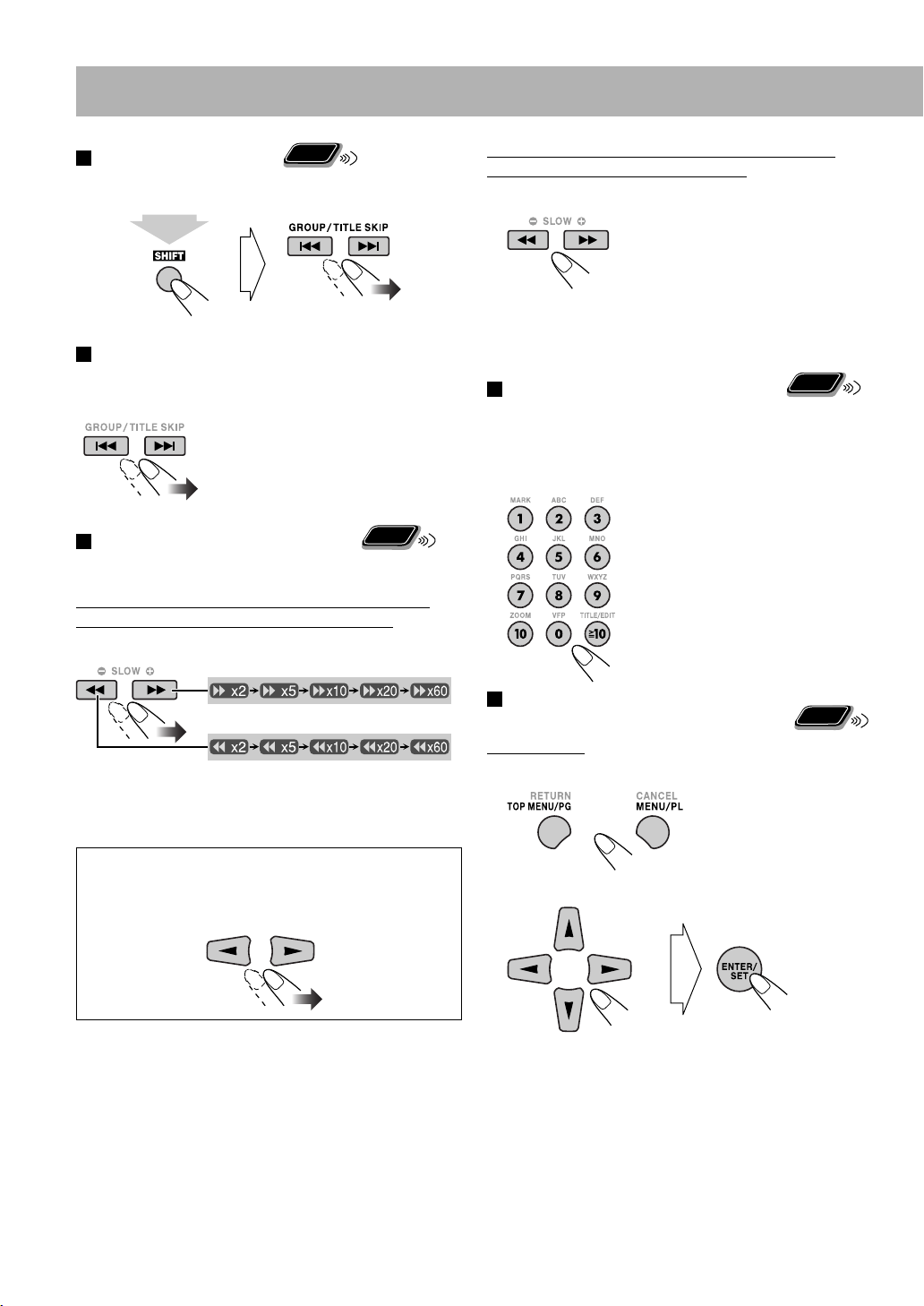
Выбор эпизода/группы
• Неприменимо для DVD-VR.
Во время воспроизведения...
Remote
ONLY
Для запоминающего USB-устройства большой емкости,
подключенного к разъему USB MEMORY 2:
Во время воспроизведения...
• Скорость поиска изменяется в
два шага.
(удерживая...)
Выбор раздела, дорожки или файла
• Для SVCD/VCD необходимо отменить PBC (см. стр. 12).
Во время воспроизведения...
• При первом нажатии кнопки
4
выполняется переход
к началу текущих раздела,
дорожки или файла.
Remote
Переход к определенному участку
• Данная функция не действует для файлов JPEG.
ONLY
Для диска или запоминающего USB-устройства большой
емкости, подключенного к разъему USB MEMORY 1:
Во время воспроизведения...
• Для файлов MP3/WMA/WAV/MPEG-1/MPEG-2/DivX
скорости поиска и соответствующие им значки на
экране телевизора отличаются от приведенных выше.
Чтобы вернуться к обычному режиму
воспроизведения,
текущего источника.
Непосредственный выбор элемента
Можно выбрать название, раздел, дорожку или файл и
начать воспроизведение.
• Для диска DVD-видео вы можете выбрать
начала воспроизведения
после включения воспроизведения
Воспроизведение с помощью меню
диска
нажмите USB MEMORY 2 6 для
Remote
ONLY
, а выбрать
• Сведения о выборе номера см. в
разделе “Выбор номера” на стр.
9.
эпизод до
раздел - только
.
Remote
ONLY
Для DVD-видео:
1
Показать меню диска.
Для файлов DivX/MPEG-1/MPEG-2 при каждом
3
нажатии кнопки
эпизоду в соответствующем направлении на 30 секунд
или 5 минут, в зависимости от типа файла.
Чтобы вернуться к обычному режиму
воспроизведения,
источника.
или 2 выполняется переход по
нажмите DVD/CD 6 для текущего
11
2
Выбрать пункт меню диска.
• Для некоторых дисков также можно выбрать
элементы, введя номер с помощью нумерованных
кнопок.
Page 15

Для SVCD/VCD с функцией PBC:
При воспроизведении диска с функцией PBC на дисплее
появляется “PBC”.
При появлении меню диска на экране телевизора
выберите нужный пункт меню. Начнется воспроизведение
выбранного пункта.
• Сведения о выборе номера см. в
разделе “Выбор номера” на стр. 9.
Переход к следующей или предыдущей странице
текущего меню:
Переход к следующей странице.
Переход к предыдущей странице.
Возврат к предыдущему меню:
Воспроизведение с переносного
аудиопроигрывателя
Можно прослушивать файлы с переносного
аудиопроигрывателя, подключенного к разъему “AUDIO
IN”.
• Инструкции по подключению переносного
аудиопроигрывателя см. на стр. 6.
• Перед началом воспроизведения установите
минимальный уровень громкости системы.
Настройка уровня входного аудиосигнала
Если звук с подключенного к разъему “AUDIO IN”
устройства слишком громкий или тихий, можно задать
предварительную настройку уровня сигнала аудиовхода
“AUDIO IN” (без изменения уровня громкости).
Когда в качестве источника звука выбран “AUDIO IN”...
Remote
ONLY
(удерживая...)
Для отключения режима PBC
выберите дорожку с помощью нумерованных кнопок
(см. стр. 9). Воспроизведение начинается с выбранной
дорожки.
Для повторного включения PBC
если включена функция возобновления), затем нажмите
6
DVD/CD
.
нажмите кнопку 7, затем
нажмите 7 (дважды,
(удерживая...)
• Более высокому значению уровня соответствует более
высокий запрограммированный уровень входного
сигнала.
Воспроизведение с устройства Bluetooth
Перед тем как прослушивать данные с устройства
Bluetooth, подсоединенного к USB-адаптеру для Bluetooth,
установите соединение Bluetooth (спаривание устройств).
(Дополнительную информации см. стр. 42.)
• Инструкции по подключению USB-адаптера для
Bluetooth см. на стр. 6.
• Подробную информацию о работе с Bluetooth см. на стр.
с 42 по 48.
12
Page 16
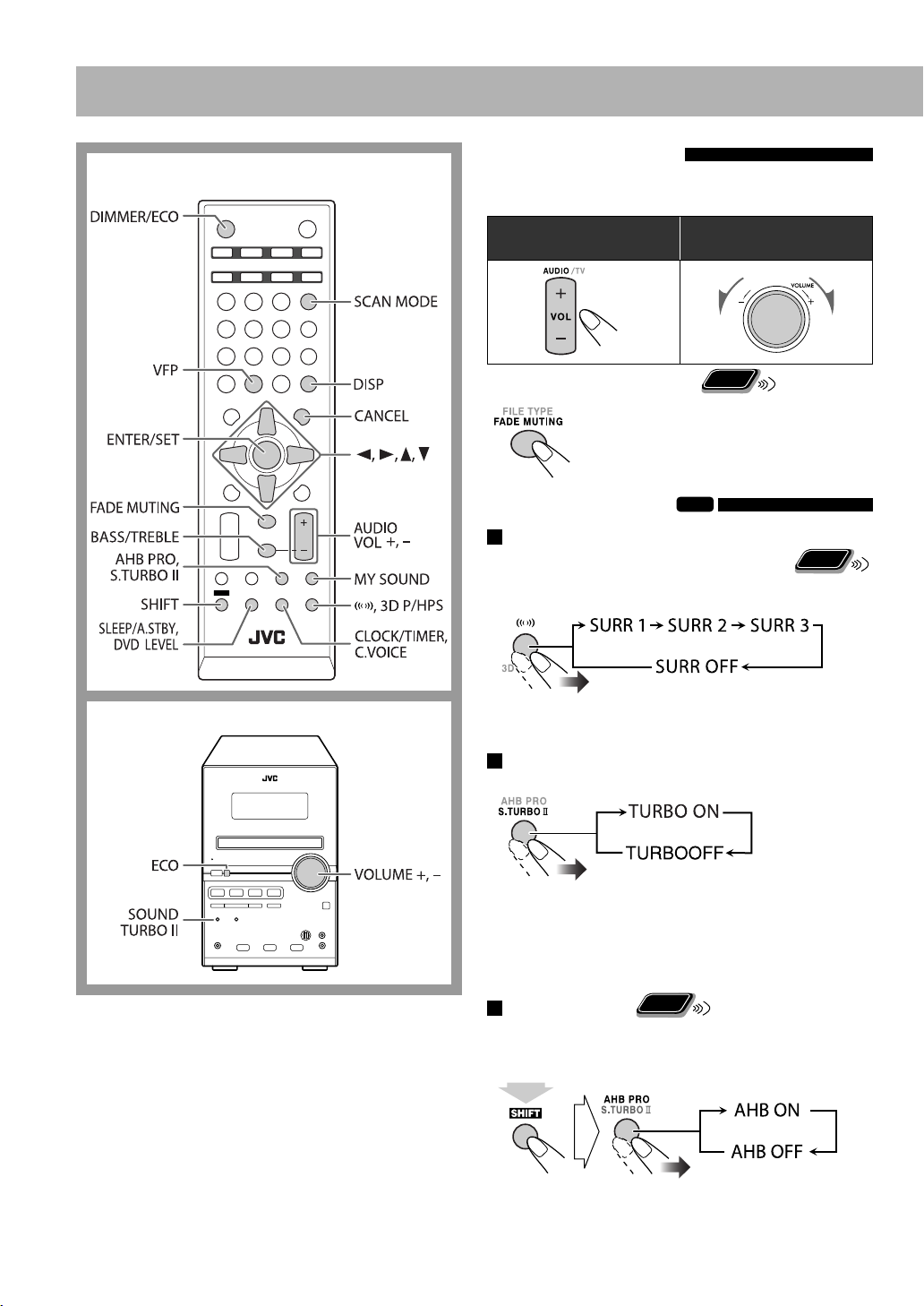
Основные функции—Звук и другие настройки
Пульт дистанционного управления
Настройка громкости
Уровень громкости может изменяться от “VOL MIN” (0)
до “VOL MAX” (40).
Пульт дистанционного
управления:
Мгновенное снижение громкости
Для восстановления уровня
громкости
настройте громкость заново.
Настройка звучания
Включение режима объемного звучания
EALA
Это включает воспроизведения широкое объемное
звучание—режим объемного звучания EALA.
Главное устройство:
Remote
ONLY
нажмите кнопку еще раз или
INFO
Remote
ONLY
Главное устройство
(Отменено)
• При увеличении значения режима объемного звучания
эффект объемного звучания также усиливается.
Частотное усиление звучания
Усиление низких и высоких частот—Sound Turbo II.
(Отменено)
• Когда функция “Sound Turbo II” включена,
автоматически включается функция “AHB Pro”
(см. ниже), отключить которую нельзя. (Индикатор
AHB PRO не загорается несмотря на то, что данная
функция включена.)
Remote
Усиление басов
При выключенной функции Sound Turbo II насыщенность
басов хорошо поддерживается независимо от уровня
громкости—AHB Pro (Active Hyper Bass Pro).
(удерживая...)
ONLY
(Отменено)
13
Page 17
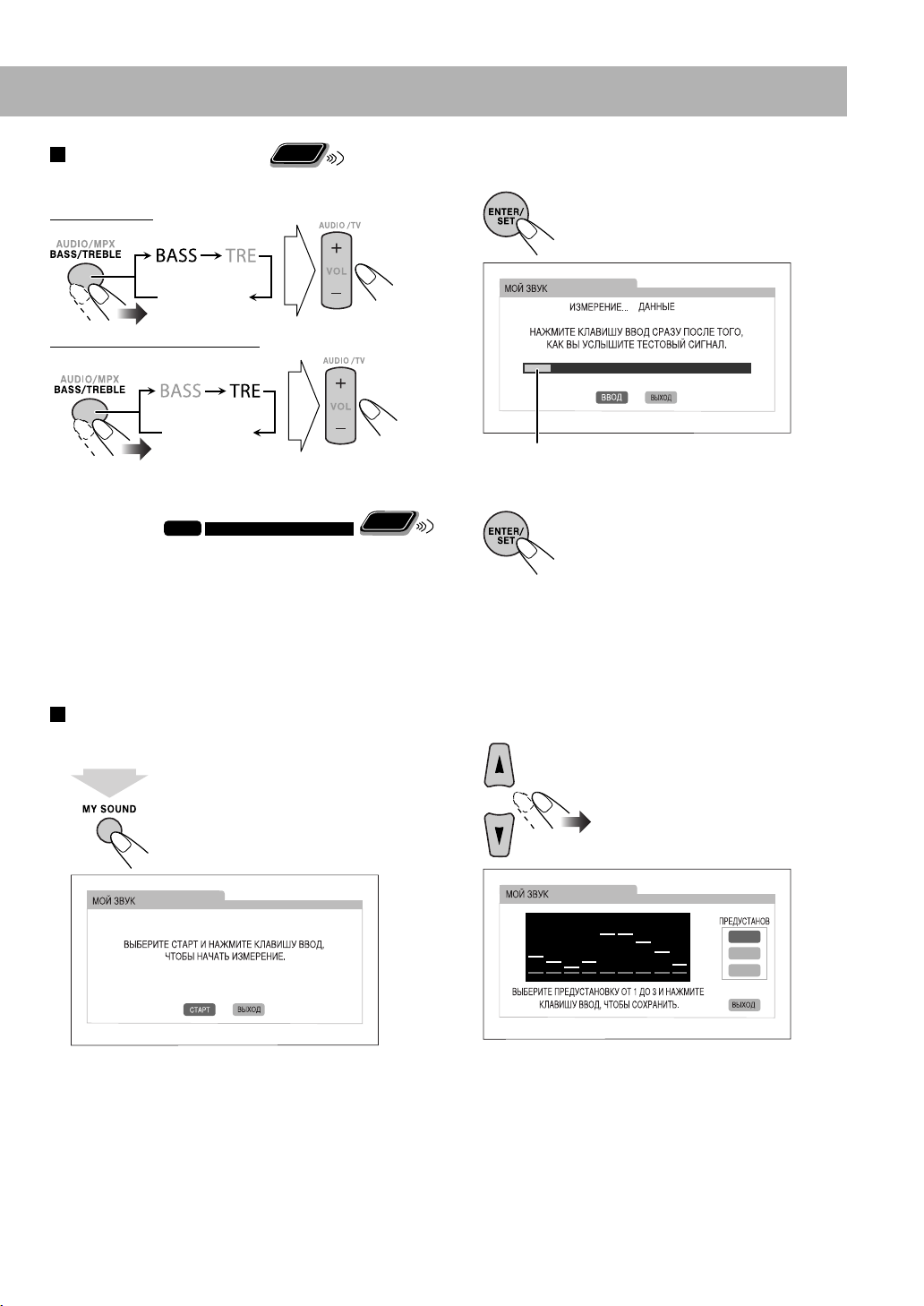
Remote
Изменение тональности
ONLY
Уровни верхних и нижних частот можно настраивать в
диапазоне от –3 до +3.
Настройка басов
2
Начните измерение.
Тестовый сигнал поступает с динамиков.
• Чтобы выйти, нажмите
затем нажмите ENTER/SET.
2
или 3,
Отменено
Настройка уровня верхних частот
Отменено
Создание успокаивающего звука
—My Sound
INFO
Remote
ONLY
Звуковой сигнал слышится по-разному в различных
системах. С помощью функции My Sound создается
соответствующий образец коррекции для
индивидуальных условий прослушивания.
• Эту функцию можно настроить, когда в качестве
источника выбрано “DVD/CD” или “USB MEMORY 1” и
воспроизведение остановлено.
• Данная функция не действует для файлов DivX.
Установка My Sound
1
Отобразите экран My Sound.
2 сек.
MEASURING... DATA 1 2 3 4 5
PRESS THE ENTER KEY IMMEDIATELY
AFTER YOU HEAR THE TEST TONE.
Уровень сигнала
3
Запомните значения измерения.
На экране телевизора
• Чтобы выйти, нажмите
2
или 3,
затем нажмите ENTER/SET.
Каждый раз, когда Вы слышите тестовый сигнал,
нажимайте кнопку.
Вы услышите 5 тестовых сигналов с динамиков. По
завершении измерения создается соответствующий
образец коррекции, который отображается белым
цветом на экране телевизора.
4
Выберите запрограммированный номер от 1 до 3 для
сохранения образца коррекции.
На экране телевизора
На дисплее поочередно появляются надписи
“MYSOUND” и “MEASURE”.
1
2
3
На экране телевизора
• Последний образец коррекции, сохраненный под
выбранным запрограммированным номером,
отображается зеленым цветом.
• Чтобы выполнить измерение еще раз, выберите
“EXIT” на экране телевизора, а затем нажмите
ENTER/SET.
Продолжение на следующей странице
14
Page 18
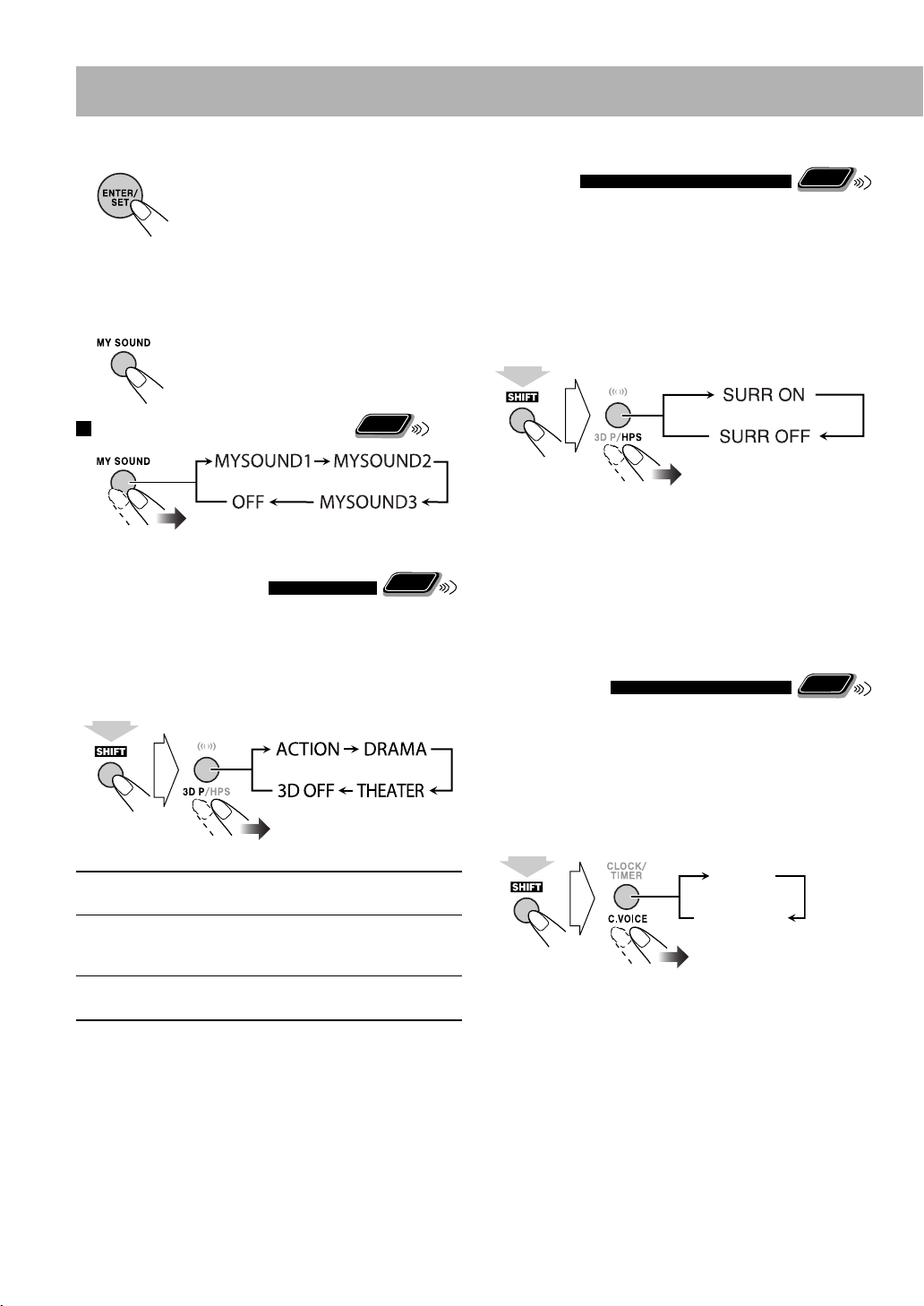
5
Сохраните образец коррекции.
• Для сохранения образцов коррекции нажмите
кнопку еще раз и повторите действия с 2 по 5.
6
Выход из установки My Sound.
Remote
Выбор предустановки My Sound
ONLY
Использование функции “Headphone
Remote
Surround”
При прослушивании файлов с помощью наушников
можно включить эффект объемного звучания.
• Это функционирует только во время прослушивания
диска или запоминающего USB-устройства большой
емкости, подключенного к разъему USB MEMORY 1.
• Данная функция не действует для файлов MPEG-1/
MPEG-2/DivX.
Во время воспроизведения...
(Отменено)
(удерживая...)
ONLY
(Отменено)
Создание трехмерного звукового
эффекта—3D Phonic
• Эту функцию можно настроить, когда в качестве
источника выбрано “DVD/CD” или “USB MEMORY 1”.
• Данная функция не действует для файлов MPEG-1/
MPEG-2/DivX.
Во время воспроизведения...
(удерживая...)
ACTION
DRAMA
THEATER
Подходит для динамичных фильмов и
спортивных программ.
Создает естественное приятное звучание.
Для просмотра фильмов, позволяющих
расслабиться.
Создает звучание, напоминающее звук в
просторном театре.
(Отменено)
Remote
ONLY
• При подключении наушников при включенной функции
“3D Phonic” функция “Headphone Surround” включается
автоматически.
• Если при включении функции “Headphone Surround”
функция “3D Phonic” не включена, при отключении
наушников автоматически включается режим
“ACTION” функции “3D Phonic”.
Функция “чистый голос”
Remote
—Clear Voice
Функция четкости голоса “Clear Voice” работает
с многоканальным программным обеспечением,
содержащим сигнал центрального канала, а также
с двухканальным программным обеспечением при
включенной функции “3D Phonic”.
• Это функционирует только во время прослушивания
диска или запоминающего USB-устройства большой
емкости, подключенного к разъему USB MEMORY 1.
Вкл.
Отменено
(удерживая...)
ONLY
15
Page 19
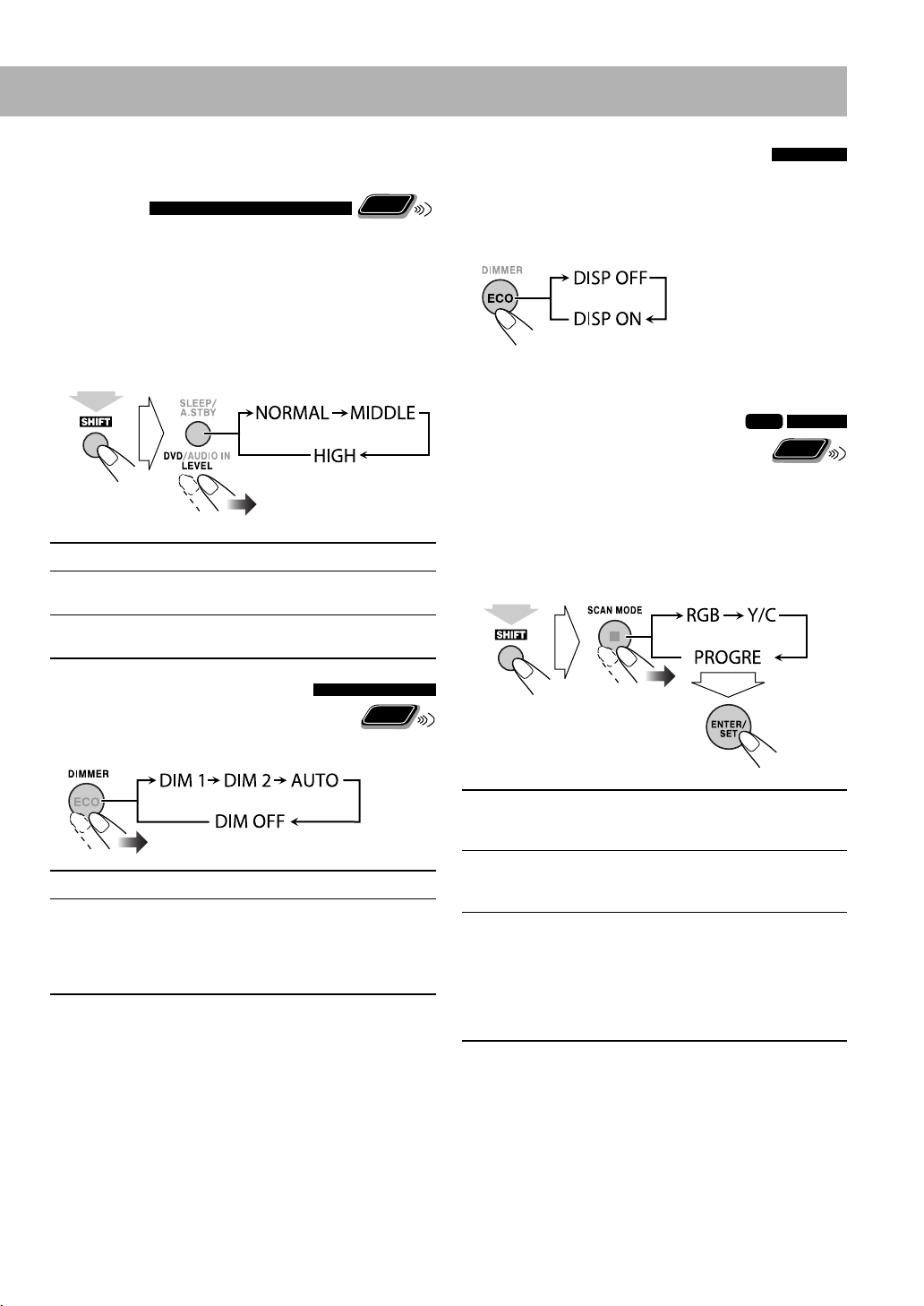
Программирование автоматического
увеличения громкости звука
Remote
DVD-диска
Звук на DVD-диске иногда записан с меньшим уровнем
громкости, чем звук других дисков или источников.
Можно настроить увеличение уровня громкости для
загруженного DVD-диска, что позволит не изменять
громкость при смене источника.
• Данная функция работает только для дисков DVD-видео
и DVD-VR.
Когда в качестве источника звука выбран “DVD/CD”...
ONLY
Установка режима ECO (экология)
Настройка режима “ECO” позволяет снизить
энергопотребление путем отключения дисплея в режиме
ожидания.
Если система находится в режиме ожидания...
(Отменено)
• Использование режима ECO невозможно во время
пользования таймером.
(удерживая...)
NORMAL
MIDDLE
HIGH
Исходный уровень записи.
Повышение выходного уровня (но ниже,
чем “HIGH”).
Повышение выходного уровня (выше, чем
“MIDDLE”). [Начальная настройка]
Изменение яркости дисплея
Можно включить затемнение дисплея.
Когда система включена...
(Отменено)
DIM 1/2
AUTO
Затемнение подсветки дисплея.
Затемнение дисплея во время
воспроизведения изображений или
видеозаписей.
• При остановке воспроизведения функция
затемнения отключается.
Remote
ONLY
Изменение режима развертки
Эта система поддерживает прогрессивный
режим развертки.
Выберите видеовыход в соответствии с типом телевизора.
Если к разъемам “VIDEO OUT (COMPONENT)”
подключен телевизор с функцией прогрессивной
развертки, выберите “PROGRE” для воспроизведения
изображения с повышенным качеством.
Перед воспроизведением...
(удерживая...)
RGB
Y/C
PROGRE
Для обычного телевизора.
Для передачи сигналов композитного
видео или RGB через выход AV (SCART).
Для обычного телевизора.
Выберите эту настройку для передачи
сигналов S-Video через выход AV (SCART).
Для телевизоров с прогрессивной
разверткой.
Выберите данную функцию для просмотра
высококачественного изображения через
разъемы VIDEO OUT (COMPONENT).
• На дисплее загорается индикатор PRGR.
(прогрессивная развертка).
INFO
Remote
ONLY
16
Page 20
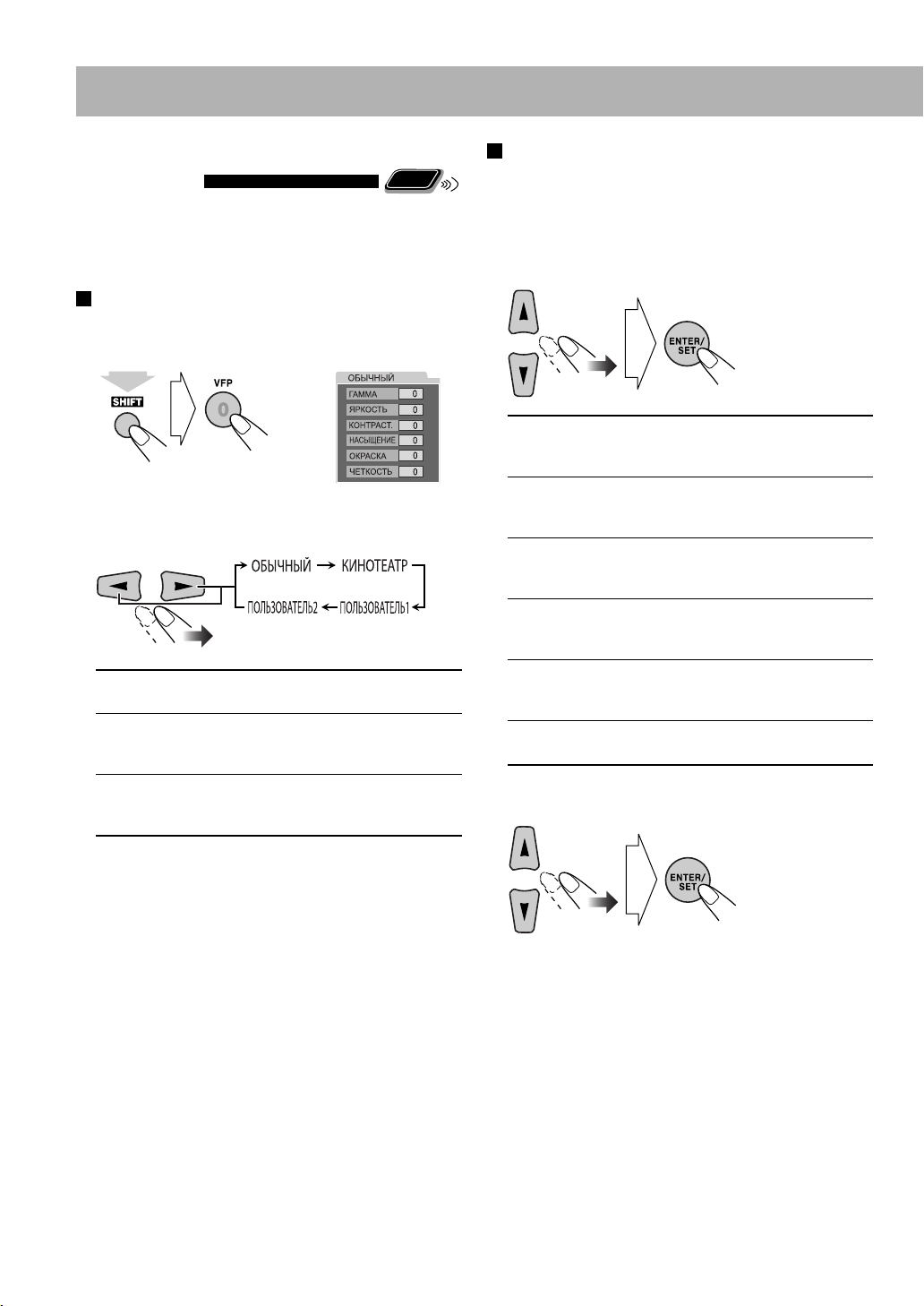
Изменение тональности
Remote
изображения
При просмотре воспроизводимого изображения на экране
телевизора вы можете выбрать настроенную тональность
изображения или настроить ее по своему вкусу и
сохранить данную настройку.
ONLY
Изменение тона изображения
1
Выберите “ПОЛЬЗОВАТЕЛЬ1” или
“ПОЛЬЗОВАТЕЛЬ2”.
• Выполните действия
“Выбор тональности изображения”.
2
Выберите параметр для настройки.
Выбор тональности изображения
1
Во время воспроизведения активируйте экран
настройки VFP.
1
и 2, приведенные в разделе
(удерживая...)
На экране телевизора
2
Выберите предварительно настроенную тональность
изображения.
ОБЫЧНЫЙ
КИНОТЕАТР
ПОЛЬЗОВАТЕЛЬ 1/
ПОЛЬЗОВАТЕЛЬ 2
Для очистки экрана
удерживая нажатой кнопку “SHIFT”.
Обычно выбирается данный
режим.
Эта настройка хорошо
подходит для просмотра
фильмов.
Вы можете настраивать
параметры и сохранять их.
(См. правый столбец.)
повторно нажмите кнопку “VFP”,
ГАММА
ЯРКОСТЬ
КОНТРАСТ.
НАСЫЩЕНИЕ
ОКРАСКА
ЧЕТКОСТЬ
3
Настройте параметр.
Настроить, если нейтральный цвет
выглядит слишком ярким или
темным (от –3 до +3).
Настроить, если изображение в
целом выглядит слишком ярким или
темным (от –8 до +8).
Настройка значения при
неестественной яркости (от –7 до
+7).
Настроить, если выглядит слишком
белым или слишком черным (от –7
до +7).
Настроить, если цвет человеческой
кожи выглядят неестественно (от –7
до +7).
Настроить, если изображение
выглядит нечеткое (от –8 до +8).
17
4
Повторите действия 2 и 3 для настройки других
параметров.
Для очистки экрана
удерживая нажатой кнопку “SHIFT”.
повторно нажмите кнопку “VFP”,
Page 21
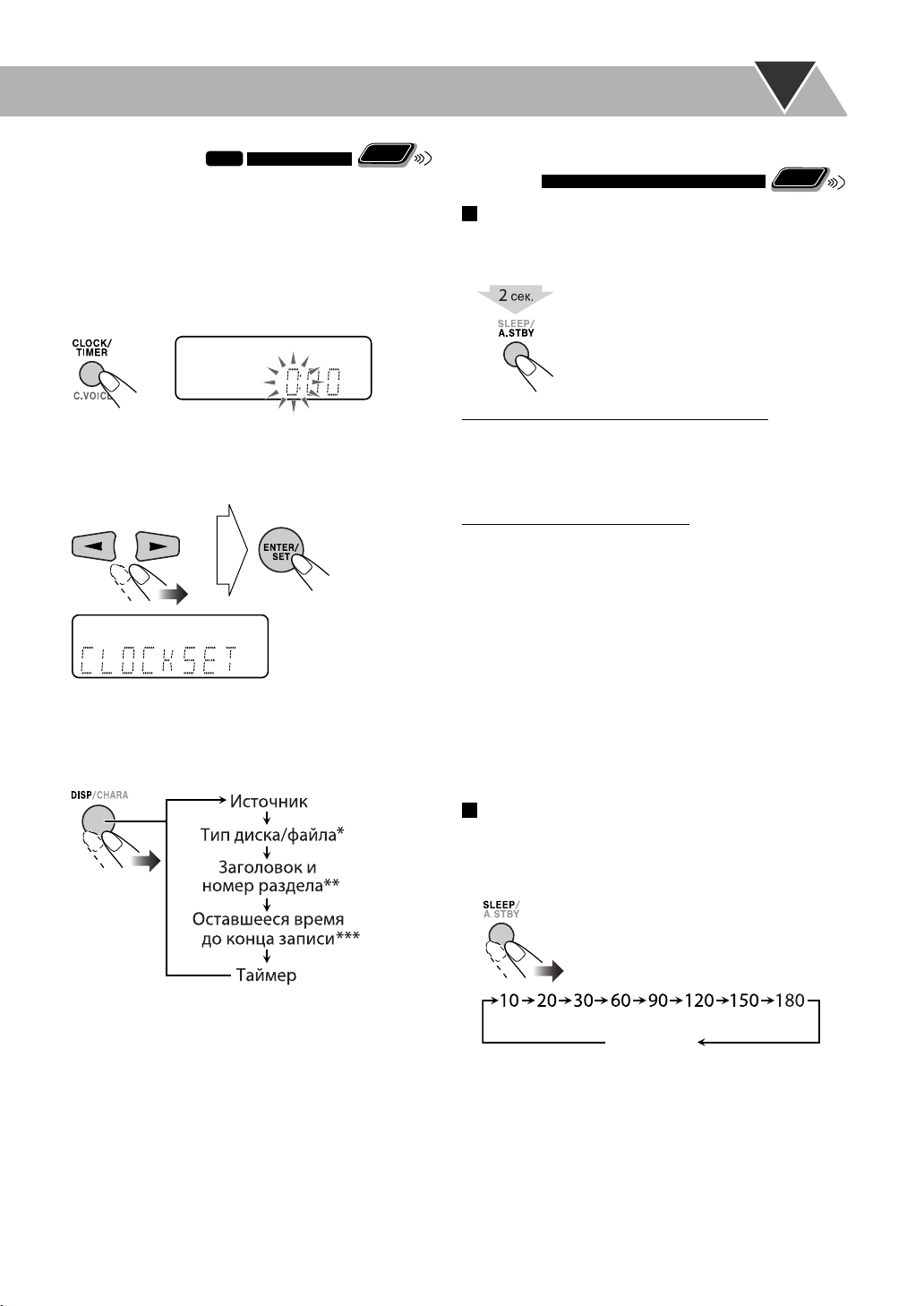
Remote
Настройка часов
Если внутренние часы не настроены, использовать
ежедневный таймер нельзя (см. стр. 53).
• Для выхода из режима настройки часов нажмите кнопку
CLOCK/TIMER.
• Для исправления ошибки ввода нажмите CANCEL
(удерживая SHIFT). Теперь Вы можете вернуться к
предыдущему пункту.
1
Включите режим настройки часов.
INFO
ONLY
Автоматическое выключение
Remote
питания
Авторежим ожидан
• Данная функция доступна только при воспроизведении
диска, запоминающего USB-устройства большой
емкости или аудиопроигрывателя Bluetooth.
На дисплее загорается индикатор
A.STBY.
ONLY
• Если часы уже установлены, нажимайте кнопку до
тех пор, пока не будет выбран режим настройки
часов.
2
Задайте часы, а затем минуты.
Встроенные часы начинают работать.
Просмотр текущего времени на часах во время
воспроизведения
Пример: Во время воспроизведения диска...
Для диска или устройства класса накопителя USB:
После останова воспроизведения начинает мигать
индикатор A.STBY. Если в течение 3 минут после того, как
индикатор начнет мигать, вы не предпримите никаких
действий, система автоматически отключится (режим
ожидания).
Для аудиопроигрывателя Bluetooth:
После останова воспроизведения начинает мигать
индикатор A.STBY. Если в течение 5 минут после того, как
индикатор начнет мигать, вы не предпримите никаких
действий, система автоматически отключится (в режим
ожидания).
• Переключение на любой источник, кроме “DVD/
CD”, “USB MEMORY 1” или “USB MEMORY 2” или
“BT”, время отключает функцию автоматического
переключения устройства в режим ожидания Auto
Standby.
Для отмены этой функции
нажатой кнопку SLEEP/A.STBY еще раз.
нажмите и удерживайте
Таймер отключения
Можно настроить время отключения, по истечении
которого система автоматически выключается.
1
Укажите время (в минутах).
*
Данная функция доступна только при
воспроизведении с дисков или запоминающих USBустройств большой емкости.
**
Только при воспроизведении дисков или файлов
следующего типа:
DVD-VR:
воспроизведения и номер раздела.
Файлы MP3/WMA/WAV/JPEG/MPEG-1/MPEG-2/
DivX:
Видео DVD-диск:
***
Только когда запоминающее USB-устройство большой
емкости подключено к разъему USB MEMORY 2.
номер программы или списка
номер группы и файла.
название и номер раздела.
Отменено
2
Дождитесь, пока исчезнет установленное время.
Для просмотра времени, оставшегося до отключения
питания,
• Чтобы изменить время отключения, повторно
нажмите клавишу SLEEP/A.STBY один раз.
нажимайте кнопку.
18
Page 22

Особые операции с диском/файлом с видео
Пульт дистанционного управления
Выбор звуковой дорожки
Для файлов DivX/DVD-видео:
При воспроизведении
INFO
Remote
ONLY
раздела или файла, содержащего аудиозапись на
различных языках, можно выбрать нужный язык.
Для DVD-VR/SVCD/VCD:
При воспроизведении
дорожки можно выбрать звуковой канал для
прослушивания.
• Для DVD-видео/DVD-VR/SVCD/VCD: Вы можете также
выбрать звуковую дорожку при помощи экранной
панели (см. стр. 26).
(удерживая...)
При воспроизведении DVD-видео...
Пример:
1/3 2/3
1/3
2/3
3/3
3/3
“USB MEMORY 2” не может использоваться для
воспроизведения файлов изображений/аудиозаписей.
Во время воспроизведения файла DivX...
1/3
2/3
3/3
Во время воспроизведения DVD-VR, SVCD или VCD...
SVCD
ST1 ST2 L1
R2 L2 R1
DVD-VR/VCD
ST L R
ST1/ST2/ST
L1/L2/L
R1/R2/R
• Диск SVCD может содержать 4 аудиоканала. SVCD
обычно используют эти 4 канала для двух 2-канальных
записей (ST1/ST2).
Прослушивание обычного
стереозвука (2 канала).
Прослушивание левого звукового
канала.
Прослушивание правого звукового
канала.
19
Page 23

Remote
Выбор языка субтитров
Для файлов DivX/DVD-видео:
При воспроизведении
ONLY
раздела/файла, содержащего субтитры на различных
языках, можно выбрать нужный язык субтитров для
отображения на экране телевизора.
Для DVD-VR:
Во время воспроизведения можно
включить или отключить субтитры.
Для SVCD:
При воспроизведении вы можете выбрать
субтитры, даже если на данном диске субтитры
отсутствуют.
• Для дисков DVD-видео/DVD-VR/SVCD: Вы можете
также выбрать язык субтитров при помощи экранной
панели (см. стр. 26).
Во время воспроизведения файла DivX или DVD-видео...
1
(удерживая...)
2
Во время воспроизведения DVD-VR...
(удерживая...)
При воспроизведении SVCD...
(удерживая...)
Для выбора видов с несколькими углами просмотра
используйте строку на экране (см. стр. 26).
Пример:
1/3 2/3
1/3
3/3
JAPANESE
2/3
3/3
20
Page 24

Воспроизведение спецэффектов
INFO
Воспроизведение изображений
Воспроизведение изображения:
Во время воспроизведения...
Диск
Для возврата к обычному режиму воспроизведения
нажмите кнопку DVD/CD 6 или USB MEMORY 1 6
(в зависимости от текущего источника).
Покадровое воспроизведение
• Эта функция доступна только при воспроизведении
DVD-видео/DVD-VR/SVCD/VCD.
1
Во время воспроизведения...
Запоминающее USB-устройство
большой емкости
Remote
ONLY
Повтор предыдущих сцен
Remote
ONLY
(нажатием одной кнопки)
• Эта функция доступна только при воспроизведении
DVD-видео/DVD-VR.
Во время воспроизведения...
Позиция воспроизведения
перемещается назад примерно на
10 секунд раньше текущей позиции
(только в рамках одного названия для
DVD-видео).
Remote
Масштаб
1
Во время воспроизведения...
(удерживая...)
Во время воспроизведения файлов DVD-видео/DVD-VR/
SVCD/VCD и MPEG-1/MPEG-2/DivX:
ONLY
2
Покадровое переключение изображений.
Для возврата к обычному режиму воспроизведения
нажмите DVD/CD 6.
Remote
Замедленное воспроизведение
• Эта функция доступна только при воспроизведении
DVD-видео/DVD-VR/SVCD/VCD.
1
Во время воспроизведения...
2
Начинается замедленное воспроизведение в прямом
направлении.
Начинается замедленное
воспроизведение
Обратное медленное
воспроизведение*.
ONLY
ZOOM 1 ZOOM 2 ZOOM 3 ZOOM 4
ZOOM OFF
ZOOM 6 ZOOM 5
Во время воспроизведения файла JPEG (недоступно во
время показа слайдов):
ZOOM 1 ZOOM 2
ZOOM OFF
2
Перемещение увеличенного фрагмента.
Чтобы отменить функцию Zoom,
нажимайте ZOOM (удерживая SHIFT) до тех пор, пока на
экране телевизора не появится сообщение “ZOOM OFF”.
последовательно
*
Только для DVD-видео.
Для возврата к обычному режиму воспроизведения
6
нажмите кнопку DVD/CD
или USB MEMORY 1 6.
21
Page 25

Дополнительные функции воспроизведения
Пульт дистанционного управления
Нумерованные
кнопки
Главное устройство
Программирование порядка
воспроизведения—программа
воспроизведения
Перед началом воспроизведения можно определить
порядок воспроизведения разделов, дорожек или файлов
(до 99 элементов).
• Воспроизведение программы недоступно для
запоминающих USB-устройств большой емкости,
подключенных к разъему USB MEMORY 1, DVD-VR или
файлов JPEG/MPEG-1/MPEG-2/DivX на диске.
• Функция возобновления воспроизведения не работает в
режиме программы воспроизведения.
Для диска:
1
Выберите “DVD/CD” в качестве источника.
2
Включите режим запрограммированного
воспроизведения.
На дисплее
3
Выберите разделы, дорожки или файлы для
программирования с помощью Program Play,
используя нумерованные кнопки.
• Сведения о выборе номера см. в разделе “Выбор
номера” на стр. 9.
1
Для файлов DVD-видео и MP3/WMA/WAV:
Выберите номер эпизода или группы.
2
Выберите номер раздела, дорожки или файла.
4
Повторяйте действие 3 до завершения
программирования.
5
Запустите воспроизведение.
Воспроизведение начинается в
запрограммированном порядке.
INFO
Отменено
No Group/Title Track/Chapter
1
2
3
4
5
6
7
8
9
10
На экране телевизора
Remote
ONLY
Пропуск: Приостановка
воспроизведения:
Для возобновления
нажмите эту же кнопку
еще раз.
Продолжение на следующей странице
Останов:
22
Page 26

Для запоминающего USB-устройства большой емкости,
подключенного к разъему USB MEMORY 2:
1
Выберите “USB MEMORY 2” в качестве источника.
Пропуск: Приостановка
воспроизведения:
Останов:
2
Выберите группу/дорожку для использования в
воспроизведении программы с помощью цифровых
кнопок, а затем нажмите ENTER/SET.
• Сведения о выборе номера см. в разделе “Выбор
номера” на стр. 9.
4/¢
4/¢
4/¢
, при этом
.
• Также можно воспользоваться кнопками
чтобы выбрать группу или дорожку.
– Выбор группы: нажмите кнопку
удерживая в нажатом положении кнопку SHIFT.
– Выбор дорожки: нажмите кнопку
3
Повторяйте действие 2 до завершения
программирования.
4
Включите режим запрограммированного
воспроизведения.
Для возобновления
нажмите эту же кнопку
еще раз.
Проверка содержимого программы
До или после воспроизведения выполните следующие
действия...
В запрограммированном порядке.
В обратном порядке.
• Для дисков можно также воспользоваться ∞ или 5 для
проверки запрограммированного содержания.
Изменение программы
До или после воспроизведения выполните следующие
действия...
Удаление последнего элемента:
,
(удерживая...)
Удаление всей программы: Добавление действия в
программу:
• Для диска повторите
3
на стр. 22.
шаг
• Для “USB MEMORY 2”
повторите шаг
2
слева.
Отменено
5
Запустите воспроизведение.
Воспроизведение начинается в
запрограммированном порядке.
23
(удерживая...)
Выход из режима воспроизведения программы
До или после воспроизведения выполните следующие
действия...
Для диска:
Отменено
Для запоминающего USB-устройства большой емкости,
подключенного к разъему USB MEMORY 2:
Отменено
Page 27

Воспроизведение в произвольном
порядке—режим произвольного
воспроизведения
Можно воспроизводить разделы или дорожки в
произвольном порядке.
•
Воспроизведение в произвольном порядке недоступно
для запоминающих USB-устройств большой емкости,
подключенных к разъему USB MEMORY 1, DVD-VR или
файлов JPEG/MPEG-1/MPEG-2/DivX на диске.
1
Выберите источники.
Remote
ONLY
Пропуск
раздела/
дорожки:
Выход из режима произвольного воспроизведения
До или после воспроизведения выполните следующие
действия...
Для диска:
2
Включите режим воспроизведения в произвольном порядке.
Для диска:
Приостановка
воспроизведения:
Для возобновления
нажмите эту же кнопку
еще раз.
Отменено
Останов:
Отменено
Для запоминающего USB-устройства большой емкости,
подключенного к разъему USB MEMORY 2:
Отменено
RANDOM
GRP RND
(Произвольное
воспроизведение
группы)
3
Запустите воспроизведение.
Воспроизведение всех дорожек/
разделов в произвольном порядке
Воспроизведение всех дорожек в
группе в произвольном порядке
(только “USB MEMORY 2”)
Воспроизведение выполняется в
произвольном порядке.
Произвольное воспроизведение
завершается после того, как воспроизведен
весь диск.
Воспроизведение выполняется в
произвольном порядке.
• Режим воспроизведения в произвольном
порядке выключается после завершения
воспроизведения всех дорожек.
• Режим воспроизведения группы в
произвольном порядке выключается
после завершения воспроизведения всех
дорожек в группе.
Для запоминающего USB-устройства большой емкости,
подключенного к разъему USB MEMORY 2:
Отменено
Remote
Воспроизведение группы
Можно воспроизводить только дорожки в указанной
группе (только для запоминающего USB-устройства
большой емкости, подключенного к разъему USB
MEMORY 2).
1
Выберите “USB MEMORY 2” в качестве источника.
2
Включите режим воспроизведения группы.
ONLY
Отменено
Продолжение на следующей странице
24
Page 28

3
Выберите группу для воспроизведения.
• Сведения о выборе номера см. в разделе “Выбор
номера” на стр. 9.
4
Запустите воспроизведение.
Воспроизведение выключается после завершения
воспроизведения всех дорожек в группе.
Выход из режима воспроизведения группы
До или после воспроизведения выполните следующие
действия...
Отменено
Повторное воспроизведение
• Для дисков DVD-видео/DVD-VR/SVCD/VCD/CD:
Вы можете также выбрать режим повторного
воспроизведения при помощи экранной панели (см. стр.
27 и 28).
INFO
Remote
ONLY
Для DVD-видео:
Во время воспроизведения...
Для файлов MPEG-1/MPEG-2/DivX/MP3/WMA/WAV:
До или во время воспроизведения...
(Отменено)
Для файлов JPEG во время показа слайдов:
До или во время воспроизведения...
(Отменено)
REP CHAP * [ 1 ]
REP TTL [ ]
REP TRK * [ 1 ]
REP GRP [ ]
REP PG [ ]
REP PL [ ]
REP ALL [ ]
*
Во время произвольного воспроизведения или
воспроизведения программы вместо данного индикатора
отображается “REP STEP”, а режим повтора для всех
дисков изменяется следующим образом.
Повтор текущего раздела.
Повтор текущего эпизода.
Повтор текущих дорожки или
файла.
Повторение текущей группы.
Повтор текущей оригинальной
программы.
Повтор текущего списка
воспроизведения.
Повтор всего содержимого или
запрограммированных дорожек
или файлов.
(Отменено)
Для CD/SVCD/VCD:
Перед началом или во время воспроизведения (без PBC
для SVCD/VCD)...
(Отменено)
Для DVD-VR:
При воспроизведении исходной программы...
(Отменено)
Во время воспроизведения списка воспроизведения...
(Отменено)
25
REP STEP REP ALL
REP OFF
(Отменено)
Блокировка извлечения диска
—защита от детей
Лоток для дисков можно заблокировать, чтобы
предотвратить извлечение загруженного диска.
• Данная функция доступна только в том случае,
если система находится в режиме ожидания.
При закрытом лотке диска...
(удерживая...)
Для отмены блокировки
На дисплее появится “UNLOCKED”.
повторите ту же процедуру.
Main Unit
ONLY
Page 29

Управление проигрывателем с экрана
Пульт дистанционного управления
Нумерованные
кнопки
Операции на экране не могут использоваться для “USB
MEMORY 2”.
VCD
1
VCD
PROGRAM
TIME
OFF
TIME OFF ST
TITLE
1/3
CHAP
14
TRACK 3
23
1/3 1/3
2
TIME 0:00:58
TOTAL
1:25:58
3
4
CD
1
CD
TIME
OFF
TIME OFF
RANDOM
TITLE
14
1/3
TRACK 3
CHAP
2
TIME 0:00:58
TOTAL
23
1/3 1/3
3
1:25:58
4
Файлы MPEG-1/MPEG-2/DivX на диске
213
Time 00:00:58
TOTAL
FILE
Файлы MPEG-1/MPEG-2/DivX на запоминающем USBустройстве большой емкости, подключенном к разъему
USB MEMORY 1.
CHAP
1:25:58
23
213
Time 00:00:58
TOTAL
USB
CHAP
1:25:58
23
Управление проигрывателем с экрана
Remote
INFO
С помощью строки меню на экране можно просмотреть
сведения об источнике (диск или запоминающее
USB-устройство большой емкости) и состоянии
воспроизведения (недоступно для файлов MP3/WMA/
WAV/JPEG). Также можно использовать некоторые
функции во время воспроизведения дисков DVD-видео/
DVD-VR/SVCD/VCD/CD.
Информация на экранной панели
DVD-видео
1
DVD-VIDEO
TIME
TIME OFF CHAP. 1/31/31/1
Dolby D
3/2.1ch
OFF
TITLE 2
TITLE
2
CHAP 3
CHAP
23
14
1/3 1/3
1/3
4
DVD-VR
ONLY
TIME 0:00:58
TOTAL
1:25:58
3
1 Диск или источник
2
Информация о воспроизведении
Dolby D
3/2.1ch, 2/0.0 ch
PROGRAM, RANDOM
воспроизведения
TITLE
2
CHAP
3
TRACK
14
Текущая оригинальная
программа
Текущий список
воспроизведения
TIME 0:00:58
3 Режимы работы
Воспроизведение
/ Поиск вперед/назад
/ Замедленное воспроизведение вперед/назад
Пауза
Стоп
4 Функциональные значки (в выпадающем меню)
TIME
Выберите для изменения индикации
OFF
SVCD
1
PROGRAM
SVCD
TIME
OFF
TIME OFF ST1
4
TITLE
1/3
14
1/3
-/4
TRACK 3
CHAP
2
TIME 0:00:58
TOTAL
23
1/3 1/3
1:25:58
3
Поиск по времени.
CHAP.
Поиск раздела.
1/3
Изменение языка или канала аудиозаписи
1/3
Изменение языка субтитров (cм. также стр.
1/3
Изменение угла просмотра (cм. также стр.
Формат аудиозаписи
Номер канала
Текущий режим
Текущий эпизод
Текущий раздел
Текущая дорожка
Отображение времени
времени.
Повторное воспроизведение.
(cм. также стр. 10 и 19).
10 и 20).
10).
26
Page 30

Управление при помощи экранной панели
Пример: Выбор языка (французский) субтитров для DVDвидео
Когда в качестве источника звука выбран “DVD/CD”...
1
Активируйте полную экранную панель.
Изменение информации о времени
Информацию о времени можно также изменить в строке
экрана и на дисплее главного устройства.
1
При воспроизведении активируйте полную
экранную панель.
OFF
Dolby D
3/2.1ch
DVD-VIDEO
TIME
TIME OFF CHAP. 1/31/31/1
TITLE 2
TITLE
CHAP
14
1/3
CHAP 3
23
1/3 1/3
TIME 0:00:58
TOTAL
1:25:58
исчезает
*
Не отображается для файлов MPEG-1/MPEG-2/DivX.
2
Выберите (путем выделения) нужный пункт.
DVD-VIDEO
TIME
TIME OFF CHAP. 1/31/31/1
3
Активируйте всплывающее окно.
4
Выберите нужный пункт в этом окне.
5
Завершите настройку.
Dolby D
3/2.1ch
OFF
TITLE 2
CHAP
TITLE
14
1/3
CHAP 3
TITLE 2
CHAP
1/3
1/31/31/1
CHAP 3
TITLE 2
CHAP
ITLE
14
1/3
1/32/31/1
CHAP 3
23
1/3 1/3
TOTAL 1:01:58
TOTAL
23
1/3 1/3
TOTAL 1:01:58
TOTAL
23
1/3 1/3
TIME 0:00:58
TOTAL
1:25:58
1:25:58
1:25:58
Всплывающее окно исчезвет с
экрана.
Скрытие строки состояния
2
Убедитесь, что выбран (выделен) значок
3
Изменение способа отображения времени.
TIME
Время от начала воспроизведения текущего
TIME
.
раздела или дорожки (недоступно для
DVD-VR).
REM
Оставшееся время воспроизведения
текущего раздела или дорожки (недоступно
для DVD-VR).
TOTAL
Время с момента начала воспроизведения
диска.
T. REM
Оставшееся время воспроизведения
названия (DVD-видео), программы (DVDVR) или диска (SVCD/VCD).
Скрытие строки состояния
Повторное воспроизведение
• См. также стр. 25.
1
При воспроизведении (без PBC для SVCD/VCD)
активируйте полную экранную панель.
• Перед началом воспроизведения также можно
выбрать режим повтора (недоступно для дисков
DVD-видео/DVD-VR).
OFF
Dolby D
3/2.1ch
OFF
.
TOTAL 1:01:58
CHAP 3
TITLE 2
TITLE
14
1/3
CHAP
TOTAL
23
1/3 1/3
1:25:58
2
Выберите
3
Активируйте всплывающее окно.
DVD-VIDEO
TIME
TIME OFF CHAP. 1/31/31/1
27
Page 31

4
H
C
T
Выберите требуемый режим повторного
воспроизведения.
A-B
НАИЗВАНИЕ
ВСЕ
Повтор фрагмента (см. ниже).
Повтор текущего эпизода.
*
Повторное воспроизведение диска
(недоступно для DVD-дисков) или
запрограммированной дорожки.
ГЛАВА**
ДОРОЖКА**
ВЫКЛЮЧЕНО
Повтор текущего раздела.
Повторение текущей дорожки.
Отмена режима повторного
воспроизведения.
*
Во время воспроизведения диска DVD-VR
отображается индикатор “PG”, а во время
воспроизведения списка воспроизведения
– индикатор “PL”.
**
При воспроизведении по программе и в произвольном
порядке появляется “ШАГ”.
5
Завершите настройку.
Повтор фрагмента A-B
Можно повторить воспроизведение нужного фрагмента,
указав его начало (точку A) и конец (точку B).
• Повтор фрагмента A-B недоступен для файлов MP3/
WMA/WAV/JPEG/MPEG-1/MPEG-2/DivX и DVDдисков.
1
При воспроизведении активируйте полную
экранную панель.
OFF
Dolby D
3/2.1ch
OFF
.
TOTAL 1:01:58
CHAP 3
TITLE 2
TITLE
14
1/3
CHAP
TOTAL
23
1/3 1/3
1:25:58
2
Выберите
3
Активируйте всплывающее окно.
DVD-VIDEO
TIME
TIME OFF CHAP. 1/31/31/1
6
Выберите конечное положение (B).
Начинается повтор фрагмента
A-B. Выполняется повторное
воспроизведение выбранного
фрагмента.
• Вы можете выполнить поиск
конечной точки при помощи
¡
кнопки
Для отключения повтора фрагмента А-В
1
пункты с
по 3 и выберите “ВЫКЛЮЧЕНО” в пункте 4.
.
повторите
• Повтор фрагмента A-B также отключается при остановке
воспроизведения или пропуске раздела или дорожки.
Поиск по времени
Вы можете перейти к определенной точке путем задания
времени до нее от начала воспроизведения.
• Данная функция недоступна во время воспроизведения
программы или произвольного воспроизведения.
1
При воспроизведении (без PBC для SVCD/VCD)
активируйте полную экранную панель.
• Перед началом воспроизведения также можно
выбрать режим поиска по времени (недоступно для
дисков DVD-видео/DVD-VR).
2
Выберите .
3
Активируйте всплывающее окно.
OFF
Dolby D
3/2.1ch
TIME _ : _ _ : _ _
DVD-VIDEO
TIME
TIME OFF CHAP. 1/31/31/1
4
Введите время.
TITLE 2
TITLE
CHAP
14
1/3
Вы можете указать время в часах/минутах/секундах.
Примеры:
Для перехода к точке 1 (часы): 02
(минуты): 00 (секунды), нажмите
1, 0, 2, 0 и 0.
Для перехода к точке 54
(минуты): 00 (секунды), нажмите
0, 5, 4, 0 и 0.
CHAP 3
23
1/3 1/3
TIME 0:00:58
TOTAL
1:25:58
4
Выберите “A-B”.
DVD-VIDEO
TIME
TIME OFF CHAP.
5
Выберите начальную точку (A).
Dolby D
3/2.1ch
OFF
A–B
DVD-VIDEO
TIME
TIME A- CHAP. 1/3
Dolby D
3/2.1ch
TITLE 2
TITLE
• Цифру, соответствующую часам, необходимо вводить
всегда (даже если она равна “0”), а конечные нули
(последние две цифры в приведенных примерах)
можно не вводить.
Чтобы исправить неправильно введенную
•
нажмите кнопку 2 для удаления последней
цифру,
введенной цифры.
5
Подтвердите ввод.
C
14
1/3
Система начнет воспроизведение
диска с указанного времени.
28
Page 32

Поиск раздела
Для дисков DVD-видео/DVD-VR:
поиск номера раздела для воспроизведения.
• Данная функция недоступна во время воспроизведения
программы или произвольного воспроизведения.
1
При воспроизведении активируйте полную
экранную панель.
2
Выберите
3
Активируйте всплывающее окно.
DVD-VIDEO
TIME
TIME OFF CHAP. 1/31/31/1
4
Введите требуемый номер раздела.
CHAP.
Dolby D
3/2.1ch
.
TITLE 2
TITLE
CHAPTER _
Примеры:
Для выбора раздела 5 нажмите 5.
Для выбора раздела 10 нажмите 1,
затем 0.
Для выбора раздела 15 нажмите 1,
затем 5.
Для выбора раздела 30 нажмите 3,
затем 0.
•
Чтобы исправить неправильно введенную
нажимайте нумерованные кнопки до тех пор,
цифру,
пока во всплывающем меню не появиться нужная
цифра.
5
Подтвердите ввод.
Начинается воспроизведение
выбранного раздела.
Можно выполнить
TOTAL 1:01:58
CHAP 3
TOTAL
CHAP
23
14
1/3 1/3
1/3
1:25:58
Пример: Выбрана оригинальная программа.
No Date Ch Time Title
1 03/12/08 12:15L
2 09/12/08 23:05
3 18/12/08 08:17
4 20/12/08 07:47
5 25/12/08 19:38 Mr. Lawrence
6 28/12/08 14:20
L
L
L
L
L
La fleur
The last struggle
free flyer
BOOM!
Satisfy U
12 3 4 5 6
Пример: При выборе списка воспроизведения.
No Date Chap Length Title
1 03/12/08 002 0:23:24 Nebula G.
2 15/12/08 004 1:04:39
3 24/12/08 013 0:41:26
4 27/12/08 017 0:09:08
CDJ
Secret Garden
S. Walker
5
1
Порядковый номер
2
Дата записи или создания
3
Каналы записи
4
Время записи
5
Название
6
Полоса выделения (текущий выбор)
7
Номер раздела
8
Время воспроизведения
67 81 2
Remote
Операции с экраном управления
ONLY
На экране управления можно выполнить поиск и
воспроизведение необходимых элементов на диске
DVD-VR, а также файлов MP3/WMA/WAV/JPEG/MPEG1/MPEG-2/DivX.
Экран управления для дисков DVD-VR
Экран управления появляется на экране телевизора при
вызове экрана оригинальных программ (PG) или списка
воспроизведения (PL).
Выбор типа воспроизведения
Воспроизведение
оригинальных программ:
Для отмены выбора списка
кнопку.
Отображение списков
воспроизведения:
снова нажмите эту
29
Выбор элемента списка и начало воспроизведения
• При перемещении полосы выделения во время
воспроизведения автоматически начинается
воспроизведение выбранного элемента.
Page 33

Экран управления для файлов MP3/WMA/WAV/
JPEG/MPEG-1/MPEG-2/DivX
На экране телевизора появляется экран управления при
обнаружении системой файлов MP3/WMA/WAV/JPEG/
MPEG-1/MPEG-2/DivX.
• Для файлов JPEG/MPEG-1/MPEG-2/DivX
экран управления отображается при останове
воспроизведения.
Пример: При воспроизведении файла MP3 с диска.
7
1
2
3
4
5
Group : 2 / 3
Spring
Summer
Fall
Winter
Tr ack Information
Title
Rain
Artist
Album
RANDOM
TIME : 00:00:14
Tr ack : 6 / 14 (Total 41)
Cloudy.mp3
Fair.mp3
Fog.mp3
Hail.mp3
Indian summer.mp3
Rain.mp3
Shower.mp3
Snow.mp3
Thunder.mp3
Typhoon.mp3
Wind.mp3
Winter sky.mp3
REPEAT STEP
6
1
Текущий источник
FILE: Текущим источником является “DVD/CD”.
USB: Текущим источником является “USB MEMORY 1”.
2
Номер текущей группы/общее число групп
3
Текущая группа
4
Список групп
5
Информация о файле (только для файлов MP3/WMA/
WAV)
6
Текущий файл
7
Настройка произвольного воспроизведения или
воспроизведения программы для “DVD/CD”
8
Настройка повторного воспроизведения
9
Время от начала воспроизведения текущего файла
(недоступно при воспроизведении файлов JPEG)
0
Значок состояния операции
-
Номер текущего файла/общее число файлов в текущей
группе (общее число файлов)
=
Полоса выделения (текущий выбор)
~
Список файлов
• Если на диске или запоминающем USB-устройстве
большой емкости записаны доступные для
воспроизведения файлы различных типов (звуковые
файлы, изображения или видеозаписи), выберите тип
файлов для воспроизведения (см. стр. 10).
8
9
0
-
=
~
Перемещение полосы выделения между списком групп и
списком файлов
Переключение полосы выделения
на список файлов.
Переключение полосы на список
групп.
Выбор элемента списка
Перемещение полосы выделения к
элементу списка.
• При перемещении полосы
выделения во время
воспроизведения файла MP3/
WMA/WAV автоматически
начинается воспроизведение
выбранной дорожки.
Запуск воспроизведения
Для JPEG:
Выделенный файл (изображение)
будет отображаться до тех пор,
пока не будет выбран другой
элемент.
Диск
Запоминающее
USB-устройство
большой емкости
Для остальных файлов:
• С началом воспроизведения изображения экран
управления скрывается.
Нажмите кнопку
6
воспроизведения/паузы (
)
для желаемого источника.
Начинается воспроизведение
слайд-шоу. Каждый файл
(изображение) отображается на
экране в течение 3 секунд, затем
сменяется другим.
• Для отмены режима слайдшоу и отображения текущего
изображения нажмите эту же
кнопку еще раз.
Воспроизведение начинается с
выбранной дорожки.
• Нажатие кнопки
воспроизведения/паузы
6
) для выбранного
(
источника также начинает
воспроизведение.
30
Page 34

Использование меню настройки
INFO
Пульт дистанционного управления
Начальная установка параметров
Remote
ONLY
Настройки системы можно изменить.
• Меню настройки можно использовать только в том
случае, когда в качестве источника выбрано “DVD/CD”
или “USB MEMORY 1”.
1
Нажмите SET UP при остановленном
воспроизведении.
2
Нажатием 3 (или 2) выберите меню.
3
Нажатием ∞ (или 5) выберите пункт меню.
4
Нажмите кнопку ENTER/SET.
5
Нажатием ∞ (или 5) выберите параметры, затем
нажмите ENTER/SET.
Скрытие экрана меню настройки
Нажмите кнопку SET UP.
Меню Элемент Содержание
МЕНЮ ЯЗЫКОВ
ЯЗЫК ДЛЯ
ОЗВУЧИВАНИЯ
СУБТИТРЫ
ЯЗЫК
ЯЗЫК НА ЭКРАНЕ
Можно выбрать исходный язык меню для файлов DivX/DVD-видео.
AA-ZU
• Список кодов языков (“
Можно выбрать исходный язык аудиозаписи для файлов DivX/DVD-видео.
• Список кодов языков (“
Можно выбрать исходный язык субтитров для файлов DivX/DVD-видео.
• Список кодов языков (“
Выбор языка экранного меню - “
НЕМЕЦКИЙ
“
ВЕНГЕРСКИЙ
“
”, “
ЧЕШСКИЙ
”.
”) см. на стр. 60.
AA-ZU
”) см. на стр. 60.
AA-ZU
”) см. на стр. 60.
АНГЛИЙСКИЙ
”, “
СЛОВАЦКИЙ
”, “
ФРАНЦУЗСКИЙ
”, “
ПОЛЬСКИЙ
”,
” или
31
Page 35

Меню Элемент Содержание
ТИП МОНИТОРА
16:9 4:3
4:3 PAN SCAN
ИСТОЧНИК ИЗОБРАЖЕНИЯ
ИЗОБРАЖЕНИЕ
ЗАЩИТА ЭКРАНА
ТИП ФАЙЛА
ЦИФPОВОЙ AУДИО ВЬІХОД
CМEШЕНИЕ
АУДИО
СЖАТИЕ ДИН. ДИАПАЗОНА
ВОЗОБНОВЛЕНИЕ
ГИД ПО ЭКРАНУ
ДРУГИЕ
DivX РЕГИСТРАЦИЯ
Можно выбрать тип монитора в соответствии с Вашим телевизором
при воспроизведении изображений, записанных для широкоэкранных
телевизоров.
16:9 ОБЫЧНЫЙ (широкоэкранный формат): Эта настройка используется для
широкоформатных телевизоров с фиксированным форматом изображения
16:9.
16:9 АВТО (широкоэкранный формат): Эта настройка используется для
обычных широкоэкранных телевизоров.
4:3 ПОЧТОВЫЙ ЯЩИК (Преобразование Letter box): Для обычного
телевизора (формата 4:3). Вывод широкоэкранного изображения в
соответствии с шириной экрана телевизора при сохранении формата данного
изображения.
4:3 PAN SCAN (Преобразование Pan Scan): Для обычного телевизора
(формата 4:3). Изображение увеличивается по вертикали, при этом левая и
правая части изображения срезаются.
Для достижения оптимального качества изображения можно выбрать тип
источника видеосигнала.
ABTO: Подходит в большинстве случаев. Система распознает тип
изображения (кинопленка или видеозапись) текущего изображения.
ФИЛЬМ: Для дисков с записью фильмов.
ВИДЕО: Для дисков с видеоматериалами.
Можно включить (ВКЛЮЧЕНО) или выключить (ВЫКЛЮЧЕНО) экранную
заставку. Если в течение 5 минут не выполняются никакие операции, экран
телевизора затемняется.
Можно выбрать тип файлов для воспроизведения на диске или
запоминающем USB-устройстве большой емкости, подключенном к разъему
USB MEMORY 1.
АУДИО: Воспроизведение файлов в формате MP3/WMA/WAV.
ИЗОБРАЖЕНИЕ: Воспроизведение файлов JPEG.
ВИДЕО: Воспроизведение файлов в формате MPEG-1, MPEG-2 и DivX.
Необходимо правильно установить этот пункт при использовании разъема
“OPTICAL DIGITAL OUT”, расположенного на задней панели.
ТОЛЬКО PСМ : При подключении аудиоаппаратуры, способной декодировать
только линейные сигналы с импульсно-кодовой модуляцией (ИКМ).
ЦИФРОВОЙ DOLBY/PCM: При подключении декодера Dolby Digital или
усилителя со встроенным декодером Dolby Digital.
ПОТОК/PCM: При подключении декодера DTS или усилителя со встроенным
декодером DTS.
Этот параметр применяется для цифрового аудиовыхода, если параметр
“ЦИФРОВОЙ АУДИО ВЫХОД” установлен на “ТОЛЬКО РСМ”.
DOLBY SURROUND: При подключении декодера объемного звука.
CTEPEO: При подключении стереоресивера, проигрывателя минидисков
(MD), и т.д.
При воспроизведении с помощью программного обеспечения Dolby Digital
можно наслаждаться мощным звуком даже на небольшой громкости.
ABTO: Выберите, чтобы применить эффект к программному обеспечению
многоканального кодирования.
BKЛЮЧЕНО : Выберите для постоянного использования этой функции.
Можно выбрать режим Resumе.
BKЛЮЧЕНО: Возобновление воспроизведение выполняется с позиции, в
которой воспроизведение было остановлено.
ВЫКЛЮЧЕНО: Отключение функции возобновления воспроизведения.
Включение (ВКЛЮЧЕНО) или отключение (ВЫКЛЮЧЕНО) функции
отображения значков на экране (см. стр. 10).
Для данной системы предусмотрен индивидуальный код регистрации.
При необходимости вы можете его подтвердить.
В целях охраны авторского права при воспроизведении файла DivX,
в котором записан регистрационный код, выполняется перезапись
регистрационного кода системы.
32
Page 36

Пульт дистанционного управления
Нумерованные
кнопки
Главное устройство
Запись
Перед началом воспроизведения
• Запись или воспроизведение материалов, защищенных
• Уровень громкости записи не зависит от установленного
• Настройки звучания не оказывают влияния на запись.
• Дорожки, записываемые на запоминающее USB-
• Нельзя запустить запись на запоминающее USB-
• Запись дорожек не может вестись в корневую папку.
• Не отключайте запоминающее USB-устройство большой
SCMS (Serial Copy Management System – система защиты от
несанкционированного копирования)
В данной системе используется система защиты от
несанкционированного копирования, позволяющая
выполнять запись только с цифровых оригиналов,
изготовленных с помощью специального программного
обеспечения, таких как обычные компакт-диски.
При записи с диска-дубликата CD-R или CD-RW на
запоминающее USB-устройство большой емкости на
дисплее появляется надпись “SCMS ERR”.
INFO
авторскими правами, без согласия владельца прав
может быть противозаконным.
уровня громкости.
устройство большой емкости, преобразуются в формат
MP3/WMA.
устройство большой емкости, пока на дисплее
отображается сообщение “READING”.
Если запоминающее USB-устройство большой емкости
не содержит других папок, система создает новую папку
“MUSIC” автоматически.
емкости во время воспроизведения, записи или
изменения. Это может привести к неисправности.
1-е поколение
2-е поколение
33
Запись не может выполняться с запоминающего
USB-устройства большой емкости, подключенного к
разъему USB MEMORY 1, или устройства Bluetooth.
Page 37

Настройка режимов записи
Перед выполнением записи правильно выберите режим
записи.
Подготовка:
Выберите “DVD/CD”, “FM”, “AM” или “AUDIO IN” в
качестве источника.
Выбор формата файла
Выберите файловый формат (MP3 или WMA) для
записываемых файлов.
1
(Отменено)
2
Выберите настройку.
Выбор скорости передачи данных
Выберите скорость передачи данных для записи.
1
(Отменено)
2
Выберите уровень качества.
Выбор скорости записи
Только для дисков (CD-DA):
1
2
Выберите скорость записи.
NORMAL
HIGH
• Когда выбран режим воспроизведения программы или
воспроизведения в произвольном порядке или когда для
скорости передачи данных выбрано значение “HQ REC”,
при нажатии USB REC на дисплее отображается “
ONLY”.
Запись ведется со скоростью, равной
скорости воспроизведения. Во время
ведения записи можно слушать звучание.
Записывается со скоростью,
превышающей нормальную скорость до в
4 раз, в зависимости от настроек файла и
уровня качества.
Выберите скорость записи.
(Отменено)
×
1
Выбор настройки меток дорожек
Только для радиоприемника и внешнего компонента:
Выберите, как будут записываться метки дорожек.
• Можно также разбивать продолжительную запись на
несколько отдельных дорожек, добавляя метки дорожек.
1
HQ REC
(Высокое качество)
LP REC
(Длительное
воспроизведение)
SP REC
(Стандартное
воспроизведение)
192 кбит/с для файлов MP3.
128 кбит/с для файлов WMA.
64 кбит/с для файлов MP3.
64 кбит/с для файлов WMA.
128 кбит/с для файлов MP3.
96 кбит/с для файлов WMA.
2
Выберите настройку.
M. MARK
(Ручная метка)
T. MARK
(Временная метка)
A. MARK
(Автоматическая
метка)
(Отменено)
Метка дорожки записывается при
нажатии ENTER/SET во время
выполнения записи.
Метки дорожек записываются
через каждые 5 минут.
Метка дорожки записывается
при обнаружении 3-секундного
пропуска. (Можно также
записывать метки дорожек
нажатием ENTER/SET.)
34
Page 38

Запись с диска
Можно записывать дорожки с диска на запоминающее
USB-устройство большой емкости, подключенное к
разъему USB MEMORY 2.
• Не трясите систему во время записи или изменения
дорожек. Особую осторожность следует проявлять,
когда на дисплее отображается сообщение “WRITING”.
Вибрация может повредить записанные дорожки.
Перед записью...
• Подключите запоминающее USB-устройство большой
емкостью с функцией записи к разъему USB MEMORY 2
). (См. также стр. 6.)
(
• Для SVCD/VCD: отмените PBC. (См. стр. 12).
1
Запустите и остановите воспроизведение диска.
2
Выберите первую дорожку для записи.
Система записывает дорожки
до последней.
5
Начните запись.
Запись и воспроизведение начинаются одновременно.
По завершении воспроизведения запись также
останавливается.
• Во время записи нельзя изменять источник.
• Если включена функция воспроизведения
программы и создана программа воспроизведения
(см. “Программирование порядка воспроизведения—
программа воспроизведения” на стр. 22), дорожки
воспроизводятся в запрограммированном порядке.
Останов записи
вручную:
Запись воспроизводимой дорожки
(1 дорожка):
Во время воспроизведения или
паузы...
(на главном устройстве)
4
Затем выполните шаги
колонке.
и 5 в левой
3
Включите режим записи.
(на главном устройстве)
4
Выберите группу, в которую нужно записать
дорожки.
• Если выбрана настройка “FORM GRP”, система
автоматически создаст новую группу. Когда нужно
создать новую группу, выберите “FORM GRP”.
• Если перед выполнение записи необходимо
присвоить новой группе название, см. также
“Присвоение имени новой группе” на стр. 36.
Запись в аналоговом режиме
Когда цифровая запись запрещена, можно выполнять
запись в аналоговом режиме.
После шага
Если отображается сообщение, выполните шаги
4 сек.
2
в разделе “Запись с диска”...
3
и далее.
Запись с радиоприемника
Перед записью....
Подключите запоминающее USB-устройство большой
емкостью с функцией записи к разъему USB MEMORY 2
). (См. также стр. 6.)
(
1
Выберите диапазон (AM или FM).
2
Настройтесь на радиостанцию.
35
Page 39

3
Включите режим записи.
(на главном устройстве)
4
Выберите группу, в которую нужно записать
программу вещания.
• Если выбрана настройка “FORM GRP”, система
автоматически создаст новую группу. Когда нужно
создать новую группу, выберите “FORM GRP”.
• Если перед выполнение записи необходимо
присвоить новой группе название, см. также
“Присвоение имени новой группе” в колонке справа.
5
Начните запись.
(на главном устройстве)
3
Выберите группу, в которую нужно записать
дорожки.
• Если выбрана настройка “FORM GRP”, система
автоматически создаст новую группу. Когда нужно
создать новую группу, выберите “FORM GRP”.
• Если перед выполнение записи необходимо
присвоить новой группе название, см. также
“Присвоение имени новой группе” ниже.
4
Начните запись.
(на главном устройстве)
Останов записи:
Останов записи:
Запись с внешнего устройства
Перед записью....
• Подключите запоминающее USB-устройство большой
емкостью с функцией записи к разъему USB MEMORY 2
). (См. стр. 6.)
(
• Подключите внешнее устройство к разъему AUDIO IN.
(См. также стр. 6.)
1
Выберите AUDIO IN в качестве источника.
2
Включите режим записи.
(на главном устройстве)
Присвоение имени новой группе
Выбрав “FORM GRP (Создать группу)”, можно присвоить
новой группе название группы перед началом записи.
1
После выбора “FORM GRP”...
2
Информацию о редактировании названия группы
см. в разделе “Порядок ввода названий” на стр. 38.
• Если вы хотите присвоить новой группе имя позже,
этот шаг можно пропустить.
3
Завершите процедуру.
Начинается запись.
36
Page 40

Изменение
INFO
Пульт дистанционного управления
Нумерованные
кнопки
Присвоение названий группам или
дорожкам и их изменение
Дорожкам и группам можно присвоить названия (до 64
символов).
• Во время воспроизведения нельзя изменять названия
дорожек или групп.
1
Запустите и остановите воспроизведение
запоминающего USB-устройства большой емкости.
2
Выберите группу или дорожку, которую необходимо
изменить.
Выбор группы:
(удерживая...)
Выбор дорожки:
INFO
Главное устройство
Выполнение операций редактирования возможно
только на запоминающем USB-устройстве большой
емкости, подключенном к разъему USB MEMORY 2.
Редактирование группы “GROUP01” (корневая)
и группы “MUSIC” невозможно. При попытке
выполнения редактирования на экране дисплея
отображается сообщение “PROHIBIT”.
3
Выберите режим изменения названия группы или
дорожки.
*
*
(удерживая...)
(Отменено)
xxx TTL
Gxx TTL
*
“x”: номер группы/дорожки.
Редактирование названия дорожки
Редактирование названия группы
37
Page 41

4
Подтвердите выбор.
Порядок ввода названий
1
Выберите тип символов.
• При выборе корневой папки или папки “MUSIC”
на экране дисплея отображается сообщение
“PROHIBIT”.
5
Введите название.
• Сведения о вводе названия см. в разделе “Порядок
ввода названий” в правой колонке.
Тип символов
Пример: Если в действии 3 выбрана
6
Завершите процедуру.
Чтобы присвоить названия другим группам или
дорожкам,
настройка “Gxx TTL”
повторите действия с 2 по 6.
2
Введите символ.
3
Подтвердите ввод.
или
A (символ)
1 (цифры)
• Одной кнопке соответствуют
несколько символов.
Нажимайте кнопку до тех пор,
пока не отобразится нужный
символ.
• Допустимые символы
приведены в разделе
“Допустимые символы” на стр.
39.
38
Page 42

Допустимые символы
Кнопка Символы Цифры
(Пробел), ’, +, –, . , = , @ , _ 1
ABC 2
DEF 3
GHI 4
JKL 5
MNO 6
PQRS 7
TUV 8
WXYZ 9
—0
Перемещение положения ввода символа
Перемещение позиции ввода
вправо.
Создание новой группы
Можно создать новую пустую группу.
• Пустую группу можно использовать для записи или
изменения. После записи или перемещения дорожек в
пустую группу можно выбрать воспроизведение этой
группы.
• На запоминающем USB-устройстве большой емкости
можно создать до 999 групп. При попытке создания
1000-й группы на дисплее отображается сообщение
“GRP FULL (Полные группы)”, и группа создана не
будет.
1
Запустите и остановите воспроизведение
запоминающего USB-устройства большой емкости.
2
Выберите “FORM GRP (Создать группу)”, чтобы
создать новую группу.
Перемещение позиции ввода
влево.
Удаление символа
Когда положение ввода символа совпадает с символом,
который нужно удалить...
(удерживая...)
Ввод пробела
Нажмите цифровую кнопку 1. (См. “Допустимые
символы” выше.)
• Можно также ввести пробел после последнего ввода,
нажав кнопку
.
Выход из режима ввода названия
• Введенные названия не сохраняются.
(удерживая...)
(Отменено)
3
Введите название новой группы.
• Подробную информацию см. в разделе “Порядок
ввода названий” на стр. 38.
4
Сохраните название.
39
Page 43

Перемещение дорожки
Можно переместить дорожку в другую группу.
1
Запустите воспроизведение дорожки, которую
вы хотите переместить на запоминающем USBустройстве большой емкости.
2
Выберите “MOVE”.
(удерживая...)
(Отменено)
Удаление дорожек
Вы можете удалять дорожки.
• После удаления дорожек восстановить их невозможно.
1
Запустите и остановите воспроизведение
запоминающего USB-устройства большой емкости.
2
Выберите “TTL DEL (Удаление названия)”.
(удерживая...)
3
Выберите дорожку для перемещения.
4
Выберите группу назначения.
5
Выберите для текущей дорожки новый номер в
группе назначения.
6
Запустите перемещение.
(Отменено)
3
Выберите дорожку для удаления.
• Можно выбрать до 15 дорожек.
• Повторите этот шаг, чтобы выбрать другие дорожки для
удаления.
4
Подтвердите выбор.
5
• Перемещение дорожек в корневую папку
невозможно.
40
Page 44

Удаление групп
Вы можете удалить группу и все дорожки в ней.
• После удаления группы и дорожек в ней их
восстановление невозможно.
1
Запустите и остановите воспроизведение
запоминающего USB-устройства большой емкости.
2
Выберите “GRP DEL (Удаление группы)”.
(удерживая...)
Удаление всех групп и дорожек
Можно удалять все группы и дорожки.
• При удалении всех дорожек с запоминающего USBустройства большой емкости все немузыкальные файлы
будут также удалены.
• После удаления дорожек и групп восстановить их
невозможно.
1
Запустите и остановите воспроизведение
запоминающего USB-устройства большой емкости.
2
Выберите “FORMAT”.
(Отменено)
3
Выберите группу для удаления.
• При необходимости удаления пустой
группы выберите группу при остановленном
воспроизведении.
• При выборе корневой папки или папки “MUSIC”
на экране дисплея отображается сообщение
“PROHIBIT”.
4
Запустите удаление.
(удерживая...)
3
Подтвердите удаление.
4
Снова подтвердите удаление.
5
(Отменено)
41
Page 45

Использование Bluetooth®
INFO
Пульт дистанционного управления
Нумерованные
кнопки
Введение
Что такое Bluetooth?
Bluetooth—это технология беспроводной передачи
данных с малым радиусом действия для мобильных
устройств, таких как мобильные телефоны, наушники и
другие устройства. Аудиопроигрыватели Bluetooth могут
подключаться и обмениваться данными между собой без
использования кабелей.
Что можно делать с помощью Bluetooth
Прослушивание аудиопроигрывателя Bluetooth
Возможно прослушивание музыки, воспроизводимой
на аудиопроигрывателе Bluetooth (таком как мобильном
телефоне, аудиопроигрывателе, персональном
компьютере и т.д.) через динамики системы. См. стр. 43.
Прослушивание музыки с помощью наушников Bluetooth
Музыку, воспроизводимую на системе, можно
прослушивать с помощью комплекта наушников
Bluetooth. См. стр. 45.
Главное устройство
Наименование торгового знака и логотипы Bluetooth являются
зарегистрированными торговыми марками, принадлежащими
компании Bluetooth SIG, Inc., и любое использование таких
знаков и марок осуществляется компанией Victor Company
of Japan, Limited (JVC) по лицензии правообладателя.
Другие торговые марки и торговые наименования являются
собственностью их соответствующих владельцев.
• Данная система поддерживает только
аудиопроигрыватели Bluetooth с использованием
профиля A2DP.
• При использовании в качестве аудиопроигрывателя
Bluetooth мобильного телефона голосовые звуки
телефонного разговора не выводится через динамики
системы.
• Некоторые аудиопроигрыватели и наушники Bluetooth
могут не соединяться с системой.
Подготовка
Подсоедините адаптер
USB для Bluetooth
(приобретается отдельно) к
разъему Bluetooth ADPT на
передней панели основного
устройства.
Что такое спаривание устройств?
Для использования аудиопроигрывателя Bluetooth
впервые, требуется выполнить регистрацию
аудиопроигрыватель Bluetooth в системе—спаривание
устройств.
• После выполнения регистрации устройства один раз в
дальнейшем никаких операций спаривания для того же
самого устройства не требуется.
• Можно зарегистрировать до пяти устройств для
аудиопроигрывателя Bluetooth и до пяти устройств
—для наушников Bluetooth. При регистрации шестого
устройства, оно заменяет первое зарегистрированное
устройство.
• Одновременно может быть подключено только одно
устройство.
42
Page 46

Когда к системе подключены аудиопроигрыватель
Bluetooth или наушники Bluetooth, можно выбрать
только “SYS INFO” или “CANCEL”.
Прослушивание аудиопроигрывателя
Bluetooth
Спаривание устройств
• См. раздел “Что такое спаривание устройств?” на стр. 42.
1
Подключите адаптер USB для Bluetooth, затем
выберите “BT (Bluetooth)” в качестве источника.
• Подождите, пока индикатор Bluetooth не начнет
мигать.
2
Подготовьте систему для спаривания с
аудиопроигрывателем Bluetooth.
Подключение аудиопроигрывателя Bluetooth
вручную
1
Выберите “BT” в качестве источника.
2
Нажмите Bluetooth SETTING и выберите
“RECEIVE” для выполнения подключения к
аудиопроигрывателю Bluetooth.
(Выход из режима
настройки)
(удерживая...)
(Выход из режима
настройки)
(удерживая...)
3
Выполняйте процедуру спаривания устройств на
аудиопроигрывателе Bluetooth.
Во время выполнения спаривания устройств на
дисплее аудиопроигрывателя Bluetooth отображается
“UX-G980V”. Затем введите на аудиопроигрывателе
Bluetooth ваш PIN-код (“0000”).
• За подробной информацией о том, как вводить PINкод, обращайтесь к руководству по эксплуатации
аудиопроигрывателя.
На дисплее системы отобразится сообщение
“SUCCESS”, указывающее на успешное завершение
процедуры спаривания.
• Некоторые аудиопроигрыватели Bluetooth после
выполнения спаривания соединяются с системой
автоматически. Если этого не происходит, установите
соединение вручную (см. следующую колонку).
• Индикатор Bluetooth горит.
• Теперь система готова получать аудиосигналы с
аудиопроигрывателя Bluetooth.
3
Запустите воспроизведение на аудиопроигрывателе
Bluetooth.
Музыка будет слышаться из динамиков системы.
43
Page 47

Выбор дорожки: Приостановка
воспроизведения:
Останов:
Переключение подключенного устройства
Когда зарегистрировано несколько аудиопроигрывателей
Bluetooth, выберите, какое из устройств будет подключено
к системе.
1
Выберите “SLCT DV (Выбор устройства)”.
Чтобы сделать паузу,
нажмите один раз или
удерживайте одну
секунду. (Зависит от
аудиопроигрывателя
Bluetooth.)
Для возобновления
нажмите эту же
кнопку еще раз.
• Управлять аудиопроигрывателем Bluetooth
можно с помощью указанных выше кнопок, если
аудиопроигрыватель Bluetooth поддерживает профиль
AVRCP.
• Управление некоторыми аудиопроигрывателями
Bluetooth с помощью системы может оказаться
невозможным.
Временное отключение звука от аудиопроигрывателя
Bluetooth
Несколько раз нажмите Bluetooth SETTING (удерживая
нажатой SHIFT), чтобы выбрать “CANCEL”, затем
нажмите ENTER/SET.
Для восстановления звука
Bluetooth SETTING (удерживая нажатой SHIFT) чтобы
выбрать “RECEIVE”, затем нажмите ENTER/SET.
несколько раз нажмите
(Выход из режима
настройки)
(удерживая...)
Отображается имя текущего аудиопроигрывателя
Bluetooth.
2
Выберите устройство.
Если невозможно установить соединение Bluetooth
Если на экране дисплея отобразится сообщение
“CANNOT” или “CONNECT”:
Подготовьте аудиопроигрыватель Bluetooth для
выполнения подключения (за подробной информацией
обращайтесь к руководству по эксплуатации устройства),
несколько раз нажмите Bluetooth SETTING (удерживая
нажатой SHIFT) чтобы выбрать “RECEIVE”, затем
нажмите ENTER/SET.
44
Page 48

Прослушивание музыки с помощью
наушников Bluetooth
Спаривание устройств
• См. раздел “Что такое спаривание устройств?” на стр. 42.
1
Включите наушники Bluetooth и подготовьте их для
обнаружения системой.
• За подробной информацией обращайтесь к
руководству по эксплуатации наушников.
2
Выберите другой источник, кроме Bluetooth.
или
3
Включите передатчик Bluetooth.
2 сек.
Индикатор Bluetooth на системе начнет мигать.
4
Выберите “SRCH DV (Поиск устройства)”, чтобы
начать поиск наушников.
5
Выберите наушники, которые вы хотите
зарегистрировать.
6
Введите PIN-код наушников на системе.
Перемещение курсора:
• PIN-код представляет собой четырехзначное
число (например, “8888”), используемое для
идентификации наушников. За подробной
информацией обращайтесь к руководству по
эксплуатации наушников.
7
Подтвердите ввод.
(Выход из режима
настройки)
(удерживая...)
Система начнет поиск аудиопроигрывателя Bluetooth.
Отображается имя первого обнаруженного устройства.
45
На дисплее системы отобразится сообщение
“SUCCESS”, указывающее на успешное завершение
процедуры спаривания.
Page 49

Прослушивание музыки с помощью
наушников Bluetooth
1
Выберите другой источник, кроме “Bluetooth”.
или
2
Подготовьте наушники для приема звука с системы.
• Установите уровень громкости наушников на
минимум.
• За подробной информацией обращайтесь к
руководству по эксплуатации наушников.
3
Включите передатчик Bluetooth.
2 сек.
Система начнет поиск наушников.
• В зависимости от наушников Bluetooth, система
попытается соединиться с проигрывателем
автоматически, если спаривание было выполнено
успешно.
4
Запустите воспроизведение на системе.
5
Настройте уровень громкости на наушниках
Bluetooth.
Отключение вывод звука на наушники Bluetooth и
использование динамиков системы
2 сек.
Переключение используемых наушников
Когда зарегистрировано несколько аудиопроигрывателей
Bluetooth, выберите, какое из устройств будет подключено
к системе.
1
Уменьшите уровень громкости на наушниках до
минимума.
2
Выберите “SLCT DV (Выбор устройства)”.
(Выход из режима
настройки)
(удерживая...)
3
Выберите желаемые наушники.
• Некоторые аудиопроигрыватели Bluetooth после
выполнения спаривания соединяются с системой
автоматически. Если этого не происходит, установите
соединение вручную (см. следующую колонку).
• Если наушники Bluetooth поддерживают профиль
AVRCP, управлять системой можно с помощью кнопок
(например, воспроизведение, пауза, остановка и
пропуск) на наушниках Bluetooth.
• Настройка режима звучания не влияет на звук,
выводимый через наушники Bluetooth.
Временное отключение вывода звука на наушники Bluetooth
Несколько раз нажмите Bluetooth SETTING (удерживая
нажатой SHIFT), чтобы выбрать “CANCEL”, затем
нажмите ENTER/SET.
Для восстановления звука
Bluetooth SETTING (удерживая нажатой SHIFT) чтобы
выбрать “SEND”, затем нажмите ENTER/SET.
несколько раз нажмите
Если невозможно установить соединение Bluetooth
Если на экране дисплея отобразится сообщение
“CANNOT” или “CONNECT”:
Подготовьте наушники Bluetooth для выполнения
подключения (за подробной информацией обращайтесь к
руководству по эксплуатации устройства), несколько раз
нажмите Bluetooth SETTING (удерживая нажатой SHIFT),
чтобы выбрать “SEND”, затем нажмите ENTER/SET.
46
Page 50

Изменение настроек Bluetooth
Изменение имени зарегистрированного
устройства
1
Чтобы изменить имя аудиопроигрывателя Bluetooth:
Чтобы изменить имя наушников Bluetooth:
2 сек.
или
2
Выберите “CHNGNAME (Изменение имени)”.
Удаление регистрации устройства
Если устройство больше не используется, удалите его
регистрацию.
• Данная настройка является общей для
аудиопроигрывателей Bluetooth и наушников Bluetooth.
1
Выберите “DEL DV (Удаление устройства)”.
(удерживая...)
2
Выберите устройство, регистрацию которого
необходимо удалить.
(Выход из режима
настройки)
(удерживая...)
3
Выберите устройство, для которого необходимо
изменить имя.
4
Введите новое имя.
• Информацию о вводе названия см. в разделе
“Порядок ввода названий” на стр. 38.
5
Подтвердите ввод.
(Выход из режима
настройки)
47
Page 51

Изменение качества звучания
Измените настройку качества звучания, если соединение
Bluetooth нестабильно.
• Данная настройка является общей для
аудиопроигрывателей Bluetooth и наушников Bluetooth.
1
Выберите “SND QLTY (Качество звука)”.
Проверка информации о системе
Можно проверить имя и адрес данной системы.
1
Выберите “SYS INFO (Информация о системе)”.
(удерживая...)
2
Выберите настройку.
HIGH
NORMAL
Выбирайте это значение для лучшего
качества звучания.
Выбирайте это значение при
нестабильном соединении Bluetooth.
(Выход из режима
настройки)
(удерживая...)
2
Выберите информацию для отображения.
Чтобы скрыть отображение информации
ENTER/SET.
(Выход из режима
настройки)
Имя системы (“UX-G980V”)
Адрес системы
, нажмите
48
Page 52

Пользование функцией караоке
Пульт дистанционного управления
Нумерованные
кнопки
INFO
ВНИМАНИЕ!
• При подключении или отключении микрофона следует
всегда устанавливать для параметра MIC LEVEL
значение “MIN”.
Пение под музыкальное сопровождения
(караоке)
Песня под музыкальное сопровождение (караоке) может
исполняться с использованием одного микрофона.
• Если запись запускается (см. стр. 35), пока включена
функция “Mic Mixing” (Микширование сигналов
микрофона), запись как звукового сопровождения,
так и исполняемого вокала выполняется в аналоговом
режиме.
1
Подсоедините микрофон (не входит в комплект
поставки) к разъему MIC.
• Чтобы отменить режим “Mic Mixing”
(Микширование сигналов микрофона), отсоедините
микрофон.
2
Начните воспроизведение источника.
Для дисков караоке:
•
звуковой канал. См. “Выбор звуковой дорожки” на
стр. 19.
3
Пойте в микрофон.
4
Настройте уровень и громкость микрофона.
выберите необходимый
Главное устройство
ОТКЛЮЧАЙТЕ микрофон, когда он не
использовается.
“USB MEMORY 2” не может использоваться для
управления функциями караоке.
Использование только микрофона
Выберите “DVD/CD” или “USB MEMORY 1” в шаге 2 и
остановите воспроизведение.
При подключении микрофона
На передней панели
Разъем микрофона
(не входит в комплект
поставки)
От микрофона
49
Page 53

Изменение настройки караоке
Снижение уровня вокала на звуковой
дорожке
Можно понизить уровень вокала для стереофонического
(2-канального) источника.
Когда подключен микрофон...
(Отменено)
(удерживая...)
Для возврата к обычному режиму воспроизведения
выберите “OFF”.
• Эта функция доступна, только когда в качестве
источника выбрано “DVD/CD” или “USB MEMORY 1”.
Настройка тональности
Можно настроить тональность звуковой дорожки.
• Эта функция доступна, только когда в качестве
источника выбрано “DVD/CD” или “USB MEMORY 1”.
1
Выберите “DVD/CD” или “USB MEMORY 1” в
качестве источника.
2
Подсоедините микрофон (не входит в комплект
поставки) к разъему MIC.
• Чтобы отменить режим “Mic Mixing”
(Микширование сигналов микрофона), отсоедините
микрофон.
3
Запустите воспроизведение.
5
Настройте тональность.
Чтобы поднять
тональность (до +6).
Чтобы понизить
тональность (до –6).
(удерживая...)
Для возврата к обычной тональности
• Уровень параметра KEYCON всегда возвращается на
“0” при переключении дорожки или источника.
• При повторе той же дорожки уровень сохраняется.
выберите “0”.
Включение эффекта эха, накладываемого на
голос
На звука микрофона можно наложить эхо.
• Можно выбрать режим эха для каждого из источников.
(Отменено)
(удерживая...)
4
(удерживая...)
(Отменено)
50
Page 54

Резервирование песен караоке (Karaoke
Program Play)—Воспроизведение песен
караоке по программе
Можно задать порядок воспроизведения эпизодов,
разделов, дорожек или файлов на проигрывателе. Можно
запрограммировать до 12 дорожек.
• Данная функция недоступна для файлов с
запоминающего USB-устройства большой емкости.
• При замене диска или изменении источника все
зарезервированные песни отменяются.
1
Выберите “DVD/CD” в качестве источника.
2
Подсоедините микрофон (не входит в комплект
поставки) к разъему MIC.
• Чтобы отменить режим “Mic Mixing”
(Микширование сигналов микрофона), отсоедините
микрофон.
3
Включите режим воспроизведения программы
караоке.
(удерживая...)
• Во время работы этого режима мигает индикатор
PRGM.
4
Выберите песни для воспроизведения в программе
караоке.
Для выбора песни нажимайте нумерованные кнопки в
следующем порядке.
1
2
Выберите название/группу.
Выберите раздел/дорожку/файл.
• Сведения о выборе номера см. в
разделе “Выбор номера” на стр.
9.
• Чтобы отменить операцию,
нажмите клавишу RESERVE
(удерживая нажатой SHIFT).
Индикатор PRGM пропадает.
5
Запустите воспроизведение.
Экран резервирования караоке пропадает, и
начинается воспроизведение в запрограммированном
порядке.
6
Пойте в микрофон.
7
Настройте уровень и громкость микрофона.
Проверка содержимого программы
Появляется экран резервирования караоке.
Изменение программы
Пока на экране телевизора отображается экран
резервирования караоке...
Удаление ненужного элемента:
4
.
(удерживая...)
Для удаления всей программы повторите процедуру.
Добавление элементов в программу:
Повторите действие
51
Page 55

Операции с ежедневным таймером
Пульт дистанционного управления
Принцип работы ежедневного таймера
После установки ежедневного таймера на дисплее
загорается индикатор таймера (
таймера (1/2/3). Ежесуточный таймер активируется
ежедневно в одно и то же время, пока вы его не
отключите (см. “Выключение и включение ежедневного
таймера” на стр. 53) или не включите другой таймер.
При наступлении времени включения
Система включается, настраивается на указанную
радиостанцию или начинает воспроизведение или
запись выбранного источника и постепенно повышает
уровень громкости звука до запрограммированного
уровня (примерно через 30 секунд).
• Когда включен ежедневный таймер, на дисплее мигает
индикатор таймера (1/2/3) (
таймера
При наступлении времени выключения
Система прекращает воспроизведение или запись и
автоматически отключается (в режим ожидания).
• Настройка таймера остается в памяти системы, пока
Вы ее не измените.
1
Выберите один из режимов настройки таймера—
Ежесуточный таймер 1 ON время, Ежесуточный
таймер 2 ON время или Ежесуточный таймер 3 ON
время.
) и индикатор номера
) и индикатор номера
Установка ежедневного таймера
С помощью ежедневного таймера можно просыпаться под
любимую музыку. Кроме того, можно выполнять запись с
помощью ежедневного таймера.
Система позволяет сохранять три значения ежедневного
таймера, но одновременно можно использовать только
одно из них.
• Для выхода из режима настройки таймера нажмите
CLOCK/TIMER.
• Для исправления ошибки ввода нажмите CANCEL
(удерживая SHIFT). Теперь можно вернуться к
предыдущему действию.
INFO
Remote
ONLY
Ежедневный
таймер 1
ON
(время)
Отменено
Пример: При выбранном режиме настройки
• Если часы не установлены, нажмите кнопку CLOCK/
ежедневного таймера 1
TIMER для выбора режима установки часов (см. стр.
18).
Ежедневный
таймер 2
(время)
ON
Настройка часов
(См. стр. 18.)
Ежедневный
таймер 3
(время)
ON
52
Page 56

2
Установите таймер.
Повторите процедуру для настройки остальных
параметров.
1
Установите сначала часы, затем минуты времени
включения таймера.
2
Установите сначала часы, затем минуты времени
выключения таймера.
3
Выберите источник воспроизведения—“TUNER-
FM”, “TUNER-AM”, “DISC”, “AUDIO IN”, “TV
SOUND”, “USB MEMORY 1” или “USB MEMORY 2”.
Выберите таймера записи—“USB2 REC” (USB
MEMORY 2).
Выключение и включение ежедневного
таймера
Так как ежедневный таймер включается ежедневно в одно
и то же время, у вас может появиться необходимость
время от времени его отключать.
Отключение ежедневного таймера
1
Выберите таймер для отключения (DAILY 1, DAILY 2
или DAILY 3).
Ежедневный
таймер 1
ON
(время)
Отменено Настройка часов
Ежедневный
таймер 2
(время)
ON
Ежедневный
таймер 3
(См. стр. 18.)
ON
(время)
4 Для “TUNER-FM” или “TUNER-AM”:
запрограммированный канал.
Для “DISC”:
затем номер раздела, дорожки или файла
Для “USB MEMORY 1” или “USB MEMORY 2”:
Выберите номер группы, затем номер дорожки/
файла
Для “USB2 REC”:
“TUNER-FM”, “TUNER-AM”, “AUDIO IN” или “TV
SOUND”.
5 Для “TUNER-FM”, “TUNER-AM”, “DISC”, “USB
MEMORY 1” или “USB MEMORY 2”:
уровень громкости.
• Уровень громкости составляет значение в
диапазоне от “0” до “40” и “VOL – –”. Если
выбран уровень “VOL – –”, для громкости
устанавливается значение, которое
использовалось до выключения системы.
Для “USB2 REC”:
“TUNER-AM”, выберите программируемый канал.
После завершения настройки на дисплее
последовательно появятся введенные значения
таймера.
3
Если таймер был установлен при включенной
системе, выключите ее (в режим ожидания).
Выберите номер названия или группы,
*
.
Выберите источник для записи—
Если выбрано “TUNER-FM” или
выберите
*
.
Выберите
Пример: Отключение ежедневного таймера 1
2
Отключите выбранный таймер.
(удерживая...)
Включение ежедневного таймера
1
Выберите таймер для активации (DAILY 1, DAILY 2
или DAILY 3).
Ежедневный
таймер 1
ON
(время)
Отменено Настройка часов
2
Активируйте выбранный таймер.
Ежедневный
таймер 2
(время)
ON
Ежедневный
(См. стр. 18.)
таймер 3
ON
(время)
*
Невозможно выбрать 151 и выше.
53
Пример: При активном ежесуточном
3
Подождите, пока индикация пропадет с экрана.
таймере 1 (DAILY 1)
Page 57

Дополнительная информация
Дополнительная информация о системе
Подключение (см. стр. 4 по 6)
• Убедитесь в том, что проводники антенны не соприкасается
с какими-либо другими разъемами, соединительными
кабелями или кабелями питания. Размещайте
антенны подальше от металлических деталей системы,
соединительных кабелей и шнура питания переменного
тока. Иначе качество приема может ухудшиться.
• Используйте только динамики с сопротивлением, равным
указанному рядом с клеммами для динамиков на задней
панели системы.
• Динамики имеют магнитную защиту для предотвращения
искажения цвета на экране телевизора. Однако в случае
неправильной установки возможно появление цветового
искажения. Поэтому при установке акустических систем
обратите внимание на следующее.
– Прежде чем устанавливать динамики рядом с
телевизором, выключите основной переключатель
мощности телевизора или отключите его от сети.
Затем подождите не менее 30 минут перед тем, как опять
включать основной переключатель мощности телевизора.
– При использовании некоторых телевизоров помехи
возможны даже при выполнении приведенных выше
условий. В этом случае переместите динамики подальше
от телевизора.
Эксплуатация—воспроизведение (см. стр. 8 по
12)
Прослушивание радиоприемника:
• При сохранении новой радиостанции на номер
существующей запрограммированной радиостанции
предыдущая радиостанция удаляется.
Воспроизведение с диска или запоминающего USBустройства большой емкости
Компания JVC не несет ответственности за любую
потерю данных на запоминающем USB-устройстве
большой емкости в процессе использования данной
системы.
• При изменении источника на “DVD/CD”, “USB MEMORY
1” или “USB MEMORY 2” для его включения может
потребоваться некоторое время.
• Смена на источник “USB MEMORY 1”, осуществляемая во
время чтения диска, может быть выполнена неправильно. В
таком случае нажмите 7, затем измените источник на “USB
MEMORY 1”.
• Для некоторых дисков фактические функции
могут отличаться от описанных в этом руководстве
– это обусловлено особенностями программирования
и структуры дисков; подобные различия не являются
неисправностями данной системы.
• Общее число дорожек (файлов), определяемых системой,
составляет 4 000 для “DVD-CD” и “USB MEMORY 1”, и 2 000
для “USB MEMORY 2”.
• Система распознает до…
– 999 дорожек (файлов) на одну группу.
– 99 групп на один диск.
– 99 групп на одно USB-устройство большой емкости,
подключенное к разъему USB MEMORY 1.
– 999 групп на одно USB-устройство большой емкости,
подключенное к разъему USB MEMORY 2.
Невоспроизводимые файлы также учитываются в общем
числе файлов.
:
Воспроизводимые файлы, не относящиеся ни к одной из
• Для воспроизведения файлов с запоминающего USB-
– Инструкции по подключению запоминающего USB-
– К каждому из разъемов системы можно одновременно
– Зарядка запоминающего USB-устройства через разъемы
– Не отключайте устройство во время воспроизведения
– Данная система совместима со стандартом USB 2.0 с
– Нельзя воспроизводить файлы объемом более 2 Гб.
– При воспроизведении файла с высокой скоростью
– Система не распознает запоминающие устройства
– Данная система может не воспроизводить некоторые
– Для запуска цифрового аудиопроигрывателя, размер
• Для воспроизведения дисков DVD-VR...
– Данная система может воспроизводить только диски в
– Подробнее о формате DVD-VR и списке воспроизведения
• Для воспроизведения дисков MP3/WMA/WAV...
– Диски MP3/WMA/WAV требуют больше времени на
– Некоторые файлы MP3/WMA/WAV невозможно
– Система поддерживает воспроизведение только дисков,
– Данная система может воспроизводить файлы MP3/
– Рекомендуется при записи файлов MP3/WMA/WAV
– Для файлов MP3: Частота дискретизации — 44,1 кГц,
– Для файлов WMA: Частота дискретизации — 44,1 кГц,
– Для файлов WAV: Частота дискретизации — 44,1 кГц,
групп, распознаются в качестве файлов группы 1.
устройства большой емкости...
устройства большой емкости см. также в руководстве по
его эксплуатации.
подключить только одно запоминающее USB-устройство
большой емкости. Не используйте концентратор USB.
USB (
файла, хранящегося на запоминающем USB-устройстве
большой емкости. Это может привести к неисправной
работе системы и самого устройства.
высокоскоростным режимом передачи данных.
передачи данных кадры или звуки могут пропускаться во
время воспроизведения.
USB большой емкости с номинальным напряжением,
отличным от 5 В, и силой тока, превышающей 500 мА.
запоминающие USB-устройства большой емкости и не
поддерживает DRM (управление цифровыми правами).
которого превышает 1 Гб, требуется некоторое время.
формате UDF-Bridge.
см. руководство к записывающей аппаратуре.
предварительное считывание, чем обычные компактдиски. (Это определяется сложностью конфигурации
групп/файлов.)
воспроизвести и будут пропускаться. Это обусловлено
процессом и условиями записи.
соответствующих стандарту ISO 9660 Level 1 или Level 2.
WMA/WAV с расширением <.mp3>, <.wma> или <.wav>
(вне зависимости от регистра букв—строчные или
прописные).
использовать следующие настройки:
скорость передачи данных — 64/128/192 кбит/с. Эта
система не может воспроизводить файлы со скоростью
передачи данных менее 64 кбит/с.
скорость передачи данных — 64/96/128 кбит/с. Эта
система не может воспроизводить файлы со скоростью
передачи данных менее 64 кбит/с.
квантование линейной импульсно-кодовой модуляции
с глубиной 16 бит.
) не производится.
Продолжение на следующей странице
54
Page 58

• Для воспроизведения файлов JPEG...
– Рекомендуется записывать файл с разрешением 640 x 480.
(Если файл записан с расширением более 640 x 480, для
его отображения потребуется продолжительное время.)
– Данная система может воспроизводить файлы JPEG с
расширением <.jpg> или <.jpeg> (вне зависимости от
регистра букв—строчные или прописные).
– Система может не воспроизводить должным образом
файлы JPEG, записанные на каком-либо устройстве,
кроме цифровой фотокамеры.
• Для воспроизведения MPEG-1/MPEG-2...
– Система может воспроизводить файлы MPEG-1/MPEG-2
с кодами расширений <.mpg>, <.mpeg> или <.mod>*.
* Файлы MPEG-2, записанные с помощью видеокамеры
JVC Everio, имеют расширение <.mod>. Файлы MPEG-2
с кодом расширения <.mod> не могут воспроизводиться,
если используется формат HD или максимальная
скорость передачи данных превышает 2 мбит/с.
– Формат потока должен быть совместим с системным/
программным потоком MPEG.
– Чтобы получить самое высокое разрешение,
рекомендуется выбрать значение 720 x 576 пикселов (25
кадров в секунду).
– Данная система также поддерживает разрешение 352 x 576
/ 480 x 576 / 352 x 288 пикселов (25 кадра/сек.).
– Поддерживаются файлы в формате MP@ML (Основной
профиль и основной уровень)/SP@ML (Простой профиль
и основной уровень)/MP@LL (Основной профиль и
низкий уровень).
– Аудиопотоки должны быть совместимы со стандартом
MPEG1 Audio Layer-2 или MPEG2 Audio Layer-2.
• При воспроизведении DivX...
– Данная система может воспроизводить только диски
в формате UDF-Bridge. Диски “Multi-border” не
поддерживаются.
– Система поддерживает все версии видеофайлов в формате
– Система поддерживает воспроизведение файлов DivX с
– Аудиопоток должен соответствовать формату Dolby
– Данная система может воспроизводить файлы DivX с
– Система не поддерживает формат GMC (Global Motion
– Файл, закодированный в режиме чересстрочной
(включая DivX® 6).
DivX
®
разрешением 720 x 576 пикселов или менее (25 кадров в
секунду).
Digital, MPEG1 Audio Layer-2 или MPEG Audio Layer-3
(MP3).
расширением <.divx> <.div> <.avi> (вне зависимости от
регистра букв—строчные или прописные).
Compression).
развертки, может воспроизводиться неправильно.
Изменение режима развертки:
• Вы не сможете выбрать режим прогрессивной развертки
– Если телевизор не поддерживает видеосигнал с
– Если телевизор не подключен к системе с помощью кабеля
Настройка часов:
• Значение “0:00” мигает на дисплее до тех пор, пока не будут
• Часы могут спешить или отставать на 1 – 2 минуты в месяц.
Выбор звуковой дорожки:
• Для некоторых дисков и файлов изменить язык аудиозаписи
Воспроизведение спецэффектов:
• При замедленном просмотре звук не воспроизводится.
• При увеличении масштаба качество изображения может
Программирование порядка воспроизведения—программа
воспроизведения:
• Во время программирования...
Запись будет игнорироваться при попытке
Управление проигрывателем с экрана:
• Повтор фрагмента A-B доступен только в пределах одного
Общие:
• Если верхняя и нижняя части меню на экране обрезаны, то
“PROGRE” в следующих случаях:
прогрессивной разверткой.
компонентного видео.
установлены часы.
Если это происходит, установите время еще раз.
Особые операции с диском/файлом с видео (см. стр.
19 по 21)
и субтитры во время воспроизведения нельзя.
снизиться.
Дополнительные функции воспроизведения (см.
стр. 22 по 25)
программирования несуществующего номера элемента
(например, при выборе дорожки 14 на диске, содержащем
только 12 дорожек).
Управление проигрывателем с экрана (см. стр. 26
по 30)
названия/программы (оригинальная программа для DVDVR/дорожки.
Использование меню настройки (см. стр. 31 и 32)
необходимо настроить размер изображения на телевизоре.
Основные функции—Звук и другие настройки (см.
стр. 13 по 18)
Настройка звучания:
• Эта функция также влияет на звук в наушниках,
подключенных к разъему PHONES.
Создание успокаивающего звука—My Sound:
• Для некоторых дисков функция My Sound использоваться
не может.
55
Меню ЯЗЬIK:
• Если выбранный для команд “
“
ЯЗЫК ДЛЯ ОЗВУЧИВАНИЯ
недоступен, по умолчанию используется исходный язык.
МЕНЮ ЯЗЫКОВ
” или “
СУБТИТРЫ
”,
” язык
Page 59

Меню ИЗОБРАЖЕНИЕ—ТИП МОНИТОРА:
• Даже при выбранном параметре
воспроизведении некоторых дисков размер экрана может
быть “
4:3 ПОЧТОВЫЙ ЯЩИК
записи диска.
• При выборе элемента “16:9” для изображения с форматом
4:3 происходит преобразование его ширины, и изображение
слегка изменяется.
“4:3 PAN SCAN”
”. Это зависит от типа
при
Меню ДРУГИЕ—ГИД ПО ЭКРАНУ:
• Меню настройки и строка экранного меню будут
отображаться (и записываться), даже если для этой
функции выбран параметр “ВЫКЛЮЧЕНО”.
Субтитры и информация для увеличения масштаба
изображения всегда отображаются на дисплее независимо
от этой установки.
Изменение (см. стр. 37 по 41)
Присвоение названий группам или дорожкам и их изменение:
• При записи дорожки название дорожки присваивается
автоматически. При присвоении дорожке названия сначала
удалите существующее, а затем введите требуемое название.
Пользование функцией караоке (см. стр. 49 по 51)
Общие:
• Все функции караоке не доступны для DVD-VR,
видеофайлов и файлов изображений.
• При подключении микрофона к включенной системе
автоматически включается функция “Mic Mixing”
(Микширование сигналов микрофона), а также все
функции, имеющие отношение к караоке.
• При подключении микрофона к выключенной системе
функция “Mic Mixing” (Микширование сигналов
микрофона) и функции, имеющие отношение к караоке,
не включаются. В этом случае после включения системы
нажмите кнопку MIC MIX.
• Включение функции “Mic Mixing” недоступно во время
выполнения настройки функции индивидуального звучания
“My Sound”.
• Во время выполнения записи подключение микрофонов не
включает автоматически функцию Mic Mixing.
Изменение настройки караоке:
• Настройка “Vocal Masking” (Акустическое маскирование
вокала) не применима к сигналам, выводимым через
оптический цифровой контактный разъем OPTICAL
DIGITAL OUTPUT.
• С некоторыми музыкальными композициями функция
“Vocal Masking” не обеспечивает правильный эффект.
Резервирование песен караоке (Karaoke Program Play)—
Воспроизведение песен караоке по программе
• Кнопка RESERVE может использоваться, только когда
подключен микрофон. Однако данную кнопку можно
использовать для выключения функции “Karaoke Program
Play” (Воспроизведение караоке по программе) даже при
отключенном микрофоне. При повторном включении
функции “Karaoke Program Play” (Воспроизведение караоке
по программе) снова подключите микрофон.
• При начале воспроизведения дорожки номер этой
дорожки пропадет с экрана резервирования караоке
(запрограммированное содержание останется до его
удаления).
Операции с ежедневным таймером (см. стр. 52 и 53)
Установка ежедневного таймера:
• Если при установке таймера номер запрограммированной
радиостанции или дорожки был указан неверно, то при
включении таймера используется текущая выбранная
радиостанция или первая дорожка.
• При отключении шнура питания или сбое питания
происходит сброс таймера. Сначала необходимо повторно
установить часы, а затем таймер.
• Если в качестве источника сигнала будет выбран диск DVDвидео, то ежедневный таймер будет работать некорректно.
• Если установить таймер отключения после начала
воспроизведения выбранного источника по ежедневному
таймеру, происходит сброс ежедневного таймера.
• Когда выбрано “USB2 REC”, настройка уровня громкости
невозможно (таймер записи). Когда запись выполняется
с помощью таймера, можно выбрать уровень громкости.
Уровень установлен на минимум.
Сообщения на дисплее во время операций
записи или изменения
GRP FULL
• Количество групп превышает 999.
TRK FULL
• На запоминающем USB-устройстве большой емкости
имеется более 999 дорожек в одной группе.
NO USB
• Не подключено никаких запоминающих USB-устройств
большой емкости
SCMS ERR
• Невозможно выполнить запись с копированного диска CDR или CD-RW на запоминающее USB-устройство большой
емкости. Выберите “ANA. REC” (см. стр. 35).
USB ERR
• Подключенное запоминающее USB-устройство большой
емкости несовместимо с данной системой.
NO PLAY
• На запоминающем USB-устройстве большой емкости
отсутствуют музыкальные файлы.
CANNOT RECORD
• Какая-либо запись на запоминающее USB-устройство
большой емкости невозможно по какой-то причине.
DATAFULL
• Память запоминающего USB-устройства большой емкости
заполнена.
• Дорожка защищена от записи.
56
Page 60

Обслуживание
Для наилучшей работы системы содержите диски и
устройство в чистом состоянии.
Обращение с дисками
• При извлечении диска из футляра возьмите его за края и
слегка надавите на центральное отверстие.
• Не касайтесь блестящей поверхности диска и не
сгибайте его.
• После использования убирайте диск в футляр, чтобы
предотвратить его деформацию.
• Укладывая диск в коробку, будьте осторожны и не
поцарапайте его поверхность.
• Не подвергайте диск воздействию прямого солнечного
света, повышенных температур и влаги.
Чистка диска:
Протирайте диск при помощи мягкой ткани в
направлении от центра к краям.
Обращение с запоминающим USB-
устройством большой емкости
• Не прикасайтесь к разъему USB.
• Будьте осторожны, чтобы не повредить разъем USB.
• Закрывайте разъем USB чехлом или задвигайте его в
блок USB после использования, чтобы предотвратить
его поломку.
Чистка системы
• Пятна необходимо удалять мягкой тканью. При наличии
большого количества пятен смочите ткань в растворе
нейтрального моющего средства и воды, тщательно
отожмите, удалите пятна, а затем протрите систему
сухой тканью.
• Во избежание снижения качества системы, ее
повреждения или обдирания краски с поверхности
соблюдайте следующие меры предосторожности:
– НЕ используйте грубую ткань.
– НЕ прилагайте силу при протирании.
– НЕ используйте растворитель или бензин.
– НЕ используйте летучие вещества, например,
инсектицид.
– НЕ трите пластмассовые и резиновые части слишком
долго.
Снятие защитных сеток динамиков
Отверстия Выступы
Устранение неисправностей
Общие сведения
Происходит внезапный сброс выбранных параметров
или настроек.
]
Время ограничено. Повторите процедуру сначала.
Не работают элементы управления.
]
Встроенный микропроцессор может не работать из-за
внешних проблем с питанием. Отсоедините шнур
питания и подсоедините его обратно.
Не работает пульт дистанционного управления системы.
]
Между пультом дистанционного управления и
телеметрическим датчиком системы находится
препятствие.
]
Закончился заряд аккумуляторных батарей.
Нет звука.
]
Динамик подключен неправильно или ненадежно.
]
Подсоединены наушники.
На экране телевизора не появляется изображение.
]
Неправильно подключены или не подключены
видеокабели.
На экране телевизора изображение отсутствует,
размыто или разделено на две части.
]
Система подключена к телевизору, который не
поддерживает прогрессивную развертку.
]
Выбран неправильный режим развертки (см. стр. 16).
]
При отключении шнура питания и его повторном
подключении режим сканирования может вернуться к
начальным настройкам (“RGB”) (см. стр. 16).
На экране отсутствуют левый и правый края
изображения.
]
Выберите настройку “4:3 ПОЧТОВЫЙ ЯЩИК” для
параметра “ТИП МОНИТОРА” (см. стр. 32).
Операции с радиоприемником
Прослушивание затруднено из-за помех.
]
Антенна подключена неправильно или ненадежно.
]
Рамочная антенна AM расположена слишком близко к
системе.
]
Антенна FM выдвинута или расположена неправильно.
57
Сетка динамика
Page 61

Операции воспроизведения с дисками и
запоминающими USB-устройствами большой
емкости
Диск не воспроизводится.
]
Вы установили диск, региональный код которого не
соответствует “2”. (На дисплее появится “RG ERROR”.)
]
Диск загружен неправильно. Вставьте диск этикеткой
вверх.
Изображения в запоминающем USB-устройстве
большой емкости не воспроизводятся.
]
Воспроизведение файлов с изображениями/
видеозаписями в запоминающем USB-устройстве
большой емкости, подключенном к разъему
USB MEMORY 2, невозможно. Для просмотра
изображений/видеозаписей на запоминающем
USB-устройстве большой емкости используйте USB
MEMORY 1.
Невозможно отобразить данные тега ID3 файла MP3.
]
Существуют два типа тегов ID3: версии 1 и версии
2. В этой системе предусмотрено отображение только
тегов ID3 версии 1.
Группы и дорожки воспроизводятся не так, как
ожидалось.
]
Порядок воспроизведения определяется при записи
групп и дорожек. Он зависит от приложения для
записи.
Файлы MP3, WMA, WAV, JPEG, MPEG-1, MPEG-2 или
DivX не воспроизводятся.
]
На диске или запоминающем USB-устройстве большой
емкости могут содержаться файлы различных типов
(например, MP3/WMA/WAV/JPEG). В этом случае
можно воспроизвести только файлы, выбранные с
помощью FILE TYPE (удерживая нажатой SHIFT) (cм.
также стр. 32).
]
Значение настройки “ТИП ФАЙЛА” было изменено
после того, как система считала данные с диска или
запоминающего USB-устройства большой емкости. В
этом случае загрузите диск повторно или отключите
запоминающее USB-устройство большой емкости и
подключите его снова.
Воспроизводимый с диска звук прерывистый.
]
Диск загрязнен или поцарапан.
Субтитры не отображаются, несмотря на то, что был
выбран исходный язык для субтитров.
]
Некоторые DVD-диски или файлы DivX изначально
запрограммированы на скрытие субтитров. В этом
случае нажмите SUBTITLE (удерживая нажатой SHIFT)
после начала воспроизведения (см. стр. 20).
Язык аудиозаписи отличается от выбранного исходного
языка.
]
Некоторые DVD-диски или файлы DivX записаны
таким образом, что в начале запуска всегда
используется исходный язык. В этом случае нажмите
AUDIO/MPX (удерживая нажатой SHIFT) после начала
воспроизведения (см. стр. 19).
Лоток для дисков не открывается или не закрывается.
]
Не подсоединен шнур питания.
]
Используется защита от детей. На дисплее
отображается надпись “LOCKED” (см. стр. 25).
Запись
Невозможно записать на запоминающее USBустройство большой емкости.
]
Запись не может выполняться на запоминающее USB-
устройство большой емкости, подключенное к разъему
USB MEMORY 1. Подключите запоминающее USBустройство большой емкости к разъему USB MEMORY
2.
]
Память запоминающего USB-устройства большой
емкости заполнена. Удалите некоторые дорожки.
]
На запоминающем устройстве большой емкости, на
которое вы хотите выполнять запись, имеется более
999 дорожек или групп. Удалите ненужные дорожки.
]
Запоминающее USB-устройство большой емкости
защищено от записи.
]
Подключенное запоминающее USB-устройство
большой емкости несовместимо с данной системой.
Изменение
Невозможно присвоить названия дорожкам на
запоминающем USB-устройстве большой емкости.
]
Назначение названий дорожкам на запоминающем
USB-устройстве большой емкости, подключенном к
разъему USB MEMORY 1, невозможно.
]
Если дорожка повреждена, ее изменить нельзя. В этом
случае выключите систему и снова включите ее.
]
Запоминающее USB-устройство большой емкости
защищено от записи.
Использование Bluetooth
Звук с аудиопроигрывателя Bluetooth не выводится
через динамики. (Индикатор Bluetooth горит.)
]
К системе подключен другой проигрыватель, отличный
от желаемого. Переключите подключенное устройство
(см. стр. 44).
Звук с аудиопроигрывателя Bluetooth не выводится
через динамики. (Индикатор Bluetooth мигает.)
]
Соединение не установлено. Попробуйте выполнить
спаривание устройств еще раз (см. стр. 43).
Звук с аудиопроигрывателя Bluetooth не выводится
через динамики. (Индикатор Bluetooth выключен.)
]
Адаптер Bluetooth не подсоединен надлежащим
образом.
]
“BT” (Bluetooth) не выбрано в качестве источника.
Звук с системы не выводится через наушники Bluetooth.
(Индикатор Bluetooth горит.)
]
К системе подключена другая пара наушников,
отличных от желаемых. Переключите наушники,
подключенные к системе (см. стр. 46).
Продолжение на следующей странице
58
Page 62

Звук с системы не выводится через наушники Bluetooth.
(Индикатор Bluetooth мигает.)
]
Соединение не установлено. Попробуйте выполнить
поиск устройства (SRCH DV) еще раз (см. стр. 45).
Звук с системы не выводится через наушники Bluetooth.
(Индикатор Bluetooth выключен.)
]
Адаптер Bluetooth не подсоединен надлежащим
образом.
]
Не включен передатчик Bluetooth (см. стр. 45).
Невозможно выполнить спаривание устройства
Bluetooth с системой.
]
Подготовьте систему для процедуры спаривания (см.
стр. 43 или 44).
]
Введите правильный PIN-код (см. стр. 45).
]
Дополнительные сведения о процедуре спаривания
устройств см. в руководстве по эксплуатации
устройства Bluetooth.
Невысокое качество звучания.
]
Переключите настройку качества звучания (“SND
QLTY”) на “HIGH” (см. стр. 48).
Звук прерывистый.
]
Наблюдаются помехи от беспроводной ЛВС или
микроволновой печи.
]
Переключите настройку качества звучания (“SND
QLTY”) на “NORMAL” (см. стр. 48).
Операции с таймером
Ежедневный таймер не работает.
]
Система была включена, когда сработал таймер.
Таймер начинает работать только при выключенной
системе.
Ежесуточный таймер не включает воспроизведение.
]
Загружен диск DVD-видео. Смените диск.
• Изготовлено по лицензии компании Dolby
Laboratories. “Dolby”, “Pro Logic” и знак в виде
двойной буквы D являются торговыми знаками
компании Dolby Laboratories.
• “DTS” является зарегистрированной торговой
маркой DTS, Inc.; “DTS2.0+Digital Out” является
зарегистрированной торговой маркой DTS, Inc.
• “Логотип “DivX® Ultra Certified” “Воспроизводит
видеофайлы в формате DivX® всех версий (включая
DivX® 6) и поддерживает расширенные функции
представления медиа-контента файлов формата
DivX® и воспроизведение файлов формата
DivX® Media.” ““DivX”, “DivX Ultra Certified” и
соответствующие логотипы являются торговыми
марками компании DivX, Inc. и используются в
соответствии с лицензией.”
• Microsoft и Windows Media являются либо
зарегистрированными торговыми марками или
товарными марками корпорации Microsoft в США
и/или других странах.
• Это устройство оборудовано системой защиты
авторских прав, методы которой защищены
патентами США, права на которые принадлежат
Macrovision и другим владельцам авторских прав.
Использование этой технологии защиты авторских
прав должно быть санкционировано Macrovision
и предназначается для домашнего и другого
ограниченного использования, кроме случаев, когда
Macrovision санкционирует обратное. Разборка
системы запрещена.
• “ПОКУПАТЕЛИ ДОЛЖНЫ ЗНАТЬ, ЧТО
НЕ ВСЕ СОВРЕМЕННЫЕ ТЕЛЕВИЗОРЫ
ПОЛНОСТЬЮ СОВМЕСТИМЫ С ЭТИМ
УСТРОЙСТВОМ И МОГУТ БЫТЬ ПОМЕХИ
НА ИЗОБРАЖЕНИИ. В СЛУЧАЕ ПРОБЛЕМ С
ПРОГРЕССИВНЫМ ПОИСКОМ ИЗОБРАЖЕНИЯ
525 ИЛИ 625 РЕКОМЕНДУЕТСЯ ПЕРЕКЛЮЧИТЬ
СОЕДИНЕНИЕ НА СТАНДАРТНЫЙ ВЫХОД.
ЕСЛИ ВОЗНИКНУТ ВОПРОСЫ ОТНОСИТЕЛЬНО
СОВМЕСТИМОСТИ НАШЕГО ТЕЛЕВИЗОРА С
МОДЕЛЯМИ ПРОИГРЫВАТЕЛЕЙ DVD 525p И
625p, ОБРАТИТЕСЬ В НАШ СЕРВИСНЫЙ ЦЕНТР”.
59
Page 63

Список кодов языков
Афарский
AA
Абхазский
AB
Африкаанс
AF
Амхарский
AM
Арабский
AR
Ассамский
AS
Аймара
AY
Азербайджанский
AZ
Башкирский
BA
Белорусский
BE
Болгарский
BG
Бихарийский
BH
Бисламийский
BI
Бенгальский, бангла
BN
Тибетский
BO
Бретонский
BR
Каталанский
CA
Корсиканский
CO
Валлийский
CY
Датский
DA
Дзонг-кэ
DZ
Греческий
EL
Эсперанто
EO
Эстонский
ET
Баскский
EU
Персидский
FA
Финский
FI
Фиджи
FJ
Фарерский
FO
Фризский
FY
Ирландский
GA
Гаэльский
GD
Галисийский
GL
Гуарани
GN
Гуярати
GU
Хауса
HA
Хинди
HI
Хорватский
HR
Армянский
HY
Интерлингва
IA
Интерлингва
IE
Инупиак
IK
Индонезийский
IN
Исландский
IS
Иврит
IW
Идиш
JI
Яванский
JW
Грузинский
KA
Казахский
KK
Гренландский
KL
Камбоджийский
KM
Дравидийский
KN
Корейский (KOR)
KO
Кашмирский
KS
Курдский
KU
Киргизский
KY
Латинский
LA
Лингала
LN
Лаосский
LO
Литовский
LT
Латвийский,
LV
литовский
Малагасийский
MG
Маори
MI
Македонский
MK
Малайялам
ML
Монгольский
MN
Молдавский
MO
Маратхи
MR
Малайский (MAY)
MS
Мальтийский
MT
Бирманский
MY
Науруанский
NA
Непальский
NE
Нидерландский
NL
Норвежский
NO
Окситанский
OC
(Афан) Оромо
OM
Ория
OR
Панджаби
PA
Пашто, пушту
PS
Португальский
PT
Кечуа
QU
Ретороманский
RM
Курунди
RN
Румынский
RO
Кени-руандский
RW
Санскрит
SA
Синдхи
SD
Санго
SG
Сербо-хорватский
SH
Сингальский
SI
Словенский
SL
Самоанский
SM
Шона
SN
Сомали
SO
Албанский
SQ
Сербский
SR
Сисвази
SS
Сесотхо
ST
Суданский
SU
Шведский
SV
Суахили
SW
Тамильский
TA
Телугу
TE
Таджикский
TG
Тайский
TH
Тигриния
TI
Туркменский
TK
Тагальский
TL
Сетсвана
TN
Тонга
TO
Турецкий
TR
Тсонго
TS
Татарский
TT
Тви
TW
Украинский
UK
Урду
UR
Узбекский
UZ
Вьетнамский
VI
Волапак
VO
Волоф
WO
Коса
XH
Йоруба
YO
Зулусский
ZU
60
Page 64

Сигналы цифрового оптического выхода
ЦИФPОВОЙ AУДИО ВЬІХОД Тип диска
Воспроизведение диска/файла
Видео DVDдиск
DVD-R/-RW
формата
DVD-VR
Линейный PCM (48 кГц, 16/20/24 бит)
Линейный PCM (96 кГц) 48 кГц, 16-бит линейный PCM
с Dolby Digital
с DTS Поток бит DTS 48 кГц, 16-бит линейный PCM
Линейный PCM (48 кГц, 16/20/24 бит)
с Dolby Digital
SVCD/VCD/CD
CD с DTS
MP3/WMA/WAV/MPEG-1/MPEG-2
DivX
*
При воспроизведении некоторых дисков DVD, не защищенных от копирования, цифровой сигнал может выводиться
через разъем “OPTICAL DIGITAL OUT” с глубиной 20 или 24 бит (на исходной скорости передачи данных для этих
дисков).
с MP2, MP3 32/44,1/48 кГц, 16-бит линейный PCM
с Dolby Digital
ПОТОК/PCM ЦИФРОВОЙ DOLBY/PCM ТОЛЬКО PСМ
48 кГц, 16-бит линейный PCM*
Поток бит Dolby Digital
48 кГц, 16-бит линейный PCM*
Поток бит Dolby Digital
44,1 кГц, 16-бит линейный PCM / 48 кГц, 16-бит линейный PCM
Поток бит DTS 44,1 кГц, 16-бит линейный PCM
32/44,1/48 кГц, 16-бит линейный PCM
Поток бит Dolby Digital
48 кГц, 16-бит
линейный PCM
48 кГц, 16-бит
линейный PCM
32/44,1/48 кГц, 16-бит
линейный PCM
Управление телевизором JVC с помощью пульта дистанционного управления
Можно управлять функциями телевизора JVC с помощью
Пульт дистанционного управления
пульта дистанционного управления.
TV/VIDEO
TV CH UP, DOWN
Удерживая SHIFT, нажмите...
TV
TV VOL + , –
Изменение режима входного
сигнала.
Переключение каналов.
Вкл./выкл. телевизора.
Настройка громкости
телевизора.
61
Page 65

Технические характеристики
Блок усилителя—CA-UXG980V
Выходная мощность:
Аудиовход:
500 мВ/47 k
250 мВ/47 kΩ (на “IN_LVL2”)
125 мВ/47 kΩ (на “IN_LVL3”)
Аудиовход/выход:
На входе: только TV Sound
SUBWOOFER OUT:
500 мВ/10 kΩ
Цифровой вход/выход:
AV (SCART):
Система цветности:
PAL (чересстрочная/прогрессивная)
Композитное видео:
S-VIDEO: Y (яркость)
RGB:
VIDEO OUT (COMPONENT): (Y)
Сопротивление динамиков:
AUDIO IN: Stereo min. (∅ 3,5 мм)
0,7 В(p-p)/75 Ω
160 Вт (80 Вт + 80 Вт) при 6 Ω
(10% THD)
Ω
(на “IN_LVL1”)
AV-Scart:
OPTICAL DIGITAL OUT
(только выход): от –21 дБм
до –15 дБм (660 нм ±30 нм)
USB MEMORY 1 VIDEO/
AUDIO PLAY (только вход)
USB MEMORY 2 AUDIO
REC/PLAY
Bluetooth
1 В(p-p)/75 Ω
C (цветность, импульс)
1 В(p-p)/75 Ω
6 Ω – 16 Ω
0,3 В(p-p)/75 Ω
1 В(p-p)/75 Ω
(PB/PR)
0,7 В(p-p)/75 Ω
Тюнер
Диапазон настройки FM:
Диапазон настройки AM (MW):
87,50 МГц – 108,00 МГц
522 кГц – 1 629 кГц
Раздел проигрывателя дисков
Воспроизводимый диск:
• DVD-видео/CD/VCD/SVCD
• CD-R/CD-RW (CD/SVCD/VCD/MP3/
• DVD-R/-RW (DVD-VR/DVD-видео/
• +R/+RW (DVD-видео/MP3/WMA/WAV/
• DVD-ROM (форматы MP3/WMA/WAV)
Динамический диапазон:
Разрешение по горизонтали:
Коэффициент детонации:
WMA/WAV/JPEG/MPEG-1/MPEG-2/
DivX)
MP3/WMA/WAV/JPEG/MPEG-1/MPEG2/DivX)
JPEG/MPEG-1/MPEG-2/DivX)
80 дБ
500 строк
неизмеримый
Блок USB
Доступные для воспроизведения типы файлов:
USB MEMORY 1:
Формат MP3/WMA/WAV/JPEG/MPEG-1/MPEG2/DivX
USB MEMORY 2:
Формат MP3/WMA/WAV
Формат записи:
Характеристика USB:
Совместимое устройство:
Совместимая файловая система:
Источник питания шины:
Формат MP3/WMA
Совместимость с USB 2.0 Full Speed
запоминающее устройство
большой емкости
FAT16, FAT32
5 В пост. тока 500 мА
Блок Bluetooth
Версия:
Bluetooth ver. 2.0 + EDR Class 1/Class 2
Совместимый профиль Bluetooth:
AVRCP
Формат связи: 2,4 ГГц FHSS
A2DP
Общие сведения
Требования к питанию:
230 В переменного тока , 50 Гц
Потребляемая мощность:
23 Вт (в режиме ожидания)
1 Вт или меньше (в режиме ECO)
Размеры (прибл.):
(Ш × В × Г)
Масса (прибл.):
166 мм × 252 мм × 304 мм
5,4 кг
160 Вт (при эксплуатации)
Динамики—SP-UXG980V
Тип:
(с магнитным экранированием)
Тип динамиков:
Высокочастотный динамик:
Допустимая входная мощность: 80 Вт
Полное сопротивление:
Частотный диапазон: 45 Гц – 20 000 Гц
Размеры (прибл.):
(Ш × В × Г)
Масса (прибл.):
Трехканальная акустическая система с
тремя динамиками, с отражателем басов
1,5 см, куполообразный x 1
Средние частоты:
Низкочастотный динамик:
13,5 см, конический x 1
6 Ω
166 мм × 250 мм × 233 мм
2,8 кг каждый
4 см, конический x 1
Поставляемые принадлежности
См. стр. 1.
Конструкция и технические требования могут быть
изменены без уведомления.
62
Page 66

Указатель элементов управления
Пульт дистанционного управления
Имя Страница Имя Страница
AUDIO/TV
7
1, ¡
4, ¢
5, ∞, 2, 3, ENTER/SET
3D P/HPS
AHB PRO
AUDIO/MPX
AUDIO/TV VOL +, –
BASS/TREBLE
Bluetooth 6
Bluetooth SETTING
C.VOICE
CANCEL
CLOCK/TIMER
DIMMER
DISP/CHARA
DVD/AUDIO IN LEVEL
DVD/CD 6
ECO
ECHO
FADE MUTING
FILE TYPE
GROUP/TITLE SKIP
KARAOKE
8, 53, 61 KEY
o
10, 12, 22 - 24, 35 - 37,
d
39 - 41, 44
11, 28 MENU/PL
4
9, 11, 12, 22 - 24, 35 - 37,
s
40, 44
9, 11, 14 - 18, 20, 21, 23,
q
27 - 31, 34, 36, 38 - 41,
43 - 48, 51, 53
21 ON SCREEN
f
13 REC MODE
n
15 REPEAT
n
13 RESERVE
v
19 RETURN
x
8, 13, 14, 61 S.TURBO II
c
14 SCAN MODE
x
8, 12, 43 – 47 SET UP
;
43 – 48 SHIFT
w
15 SLEEP/A.STBY
m
18, 23, 39, 51, 53
l
18, 52, 53 SUBTITLE
m
16 TITLE/EDIT
1
18, 38 TOP MENU/PG
h
12, 16 TUNER/PLAY MODE
i
8, 10, 21, 22, 24, 30, 35,
3
45 - 47, 50, 51
16 TV CH UP, DOWN
1
50 TUNER/AUDIO IN
8
13
e
10 VFP
e
11, 37, 40, 41 ZOOM
s
50
/
MARK
MY SOUND
Нумерованные кнопки,
кнопки ввода символов
SLOW 9, (
TV/VIDEO
USB MEMORY 1 6
USB MEMORY 2 6
50
r
38, 39
5
11, 29
l
14, 15
b
9, 11, 12, 23, 28, 29, 38, 39,
6
45, 51
27
z
34
t
25
y
51
p
12
9
13
v
16
d
31
w
10 – 13, 15 – 18, 19 – 21, 23,
u
34, 37, 39 - 41, 43 - 48, 50,
51, 53, 61
18
i
21
4
20
z
37, 39 - 41
j
11, 29
9
9, 22 - 25
t
61
f
61
r
8, 9, 12, 35, 36, 45 - 47
g
8, 10, 21, 23 - 25, 30, 37,
2
a
39 - 41, 45 - 47, 50
17
k
21
7
Главное устройство
Имя Страница Имя Страница
7
0
Разъем AUDIO IN
Bluetooth #/8
Bluetooth ADPT
DEMO
Отсек для дисков
Дисплей
DOWN 4, UP ¢
DVD/CD #/8
ECO
8, 53 Разъем MIC
3
10, 25, 35 - 37, 39 - 41, 44 MIC LEVEL
8
10, 25 Разъем PHONES
#
4, 6 Телеметрический датчик
*
8, 12, 43 - 47 SOUND TURBO II
@
4, 6, 42 Индикатор STANDBY
(
1TUNER/AUDIO IN
7
10, 25
=
7
1
9, 11, 35 - 37, 44
6, %
8, 10, 21, 30, 35, 45 - 47 USB REC
5
16 VOLUME +, –
4
USB MEMORY 1 #/8
USB MEMORY 2 #/8
USB MEMORY 1 (
USB MEMORY 2 (
)
)
49
^
49, 51
&
4, 8
9
6
-
13
7
8
2
8, 9, 12, 35, 36, 45 - 47
$
8, 10, 21, 30, 39 - 41, 45 - 47
!
4, 6
_
4, 6
)
34 - 36
0
8, 13, 49, 51
~
63
Page 67

Пульт дистанционного управления
Данный пульт дистанционного управления также предназначен для управления телевизорами компании JVC
(см. стр. 61).
Главное устройство
64
Page 68

UX-G980V
MICRO COMPONENT SYSTEM
RU
0908WMKMDWJMM© 2008 Victor Company of Japan, Limited
